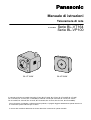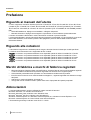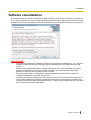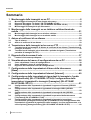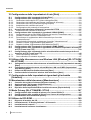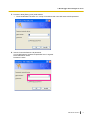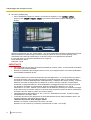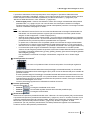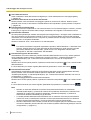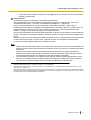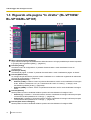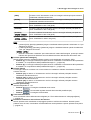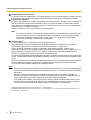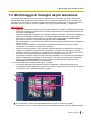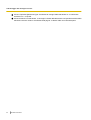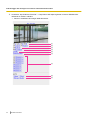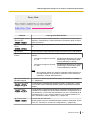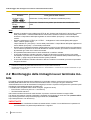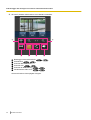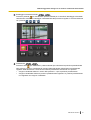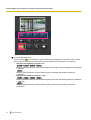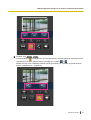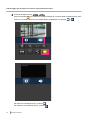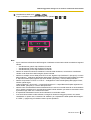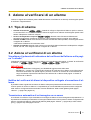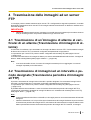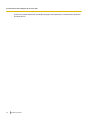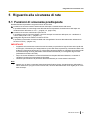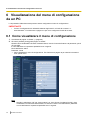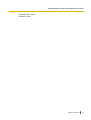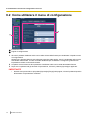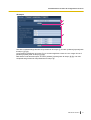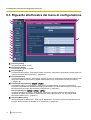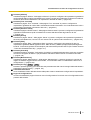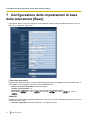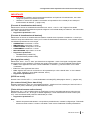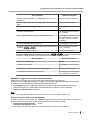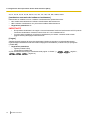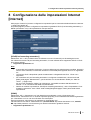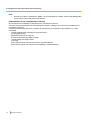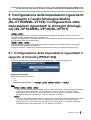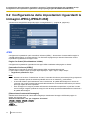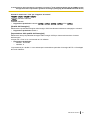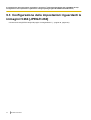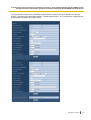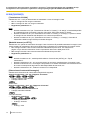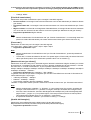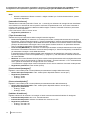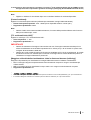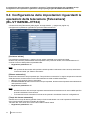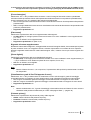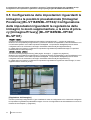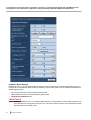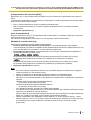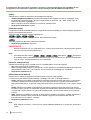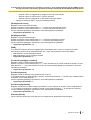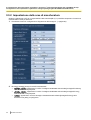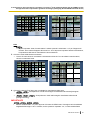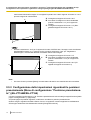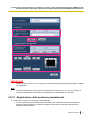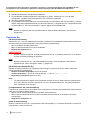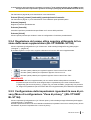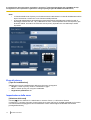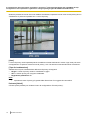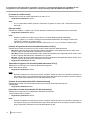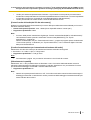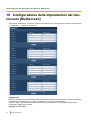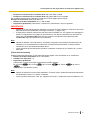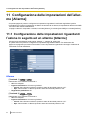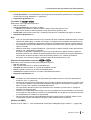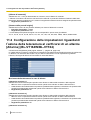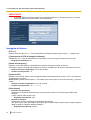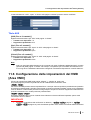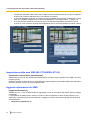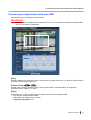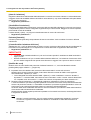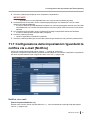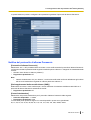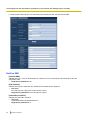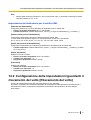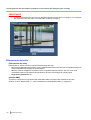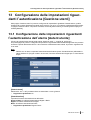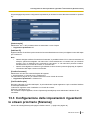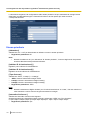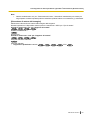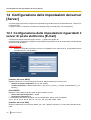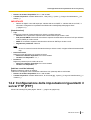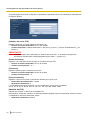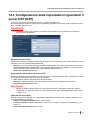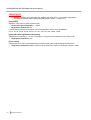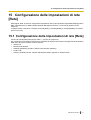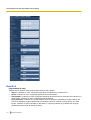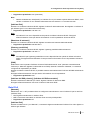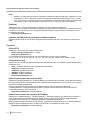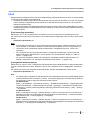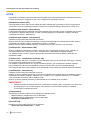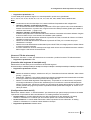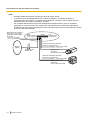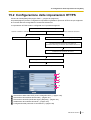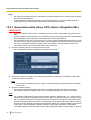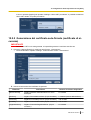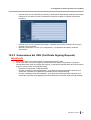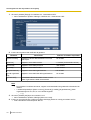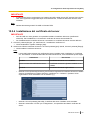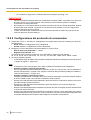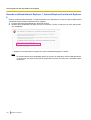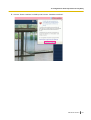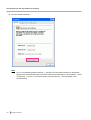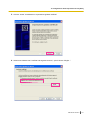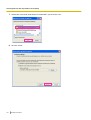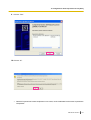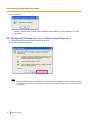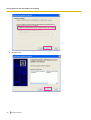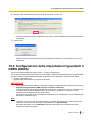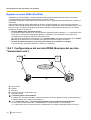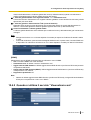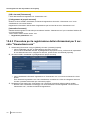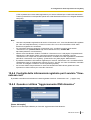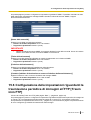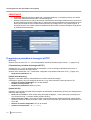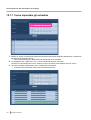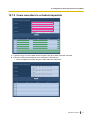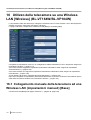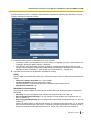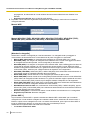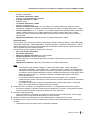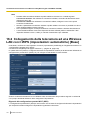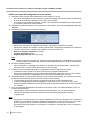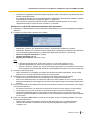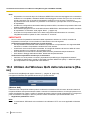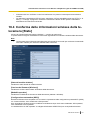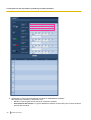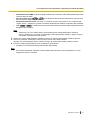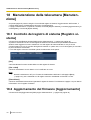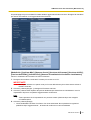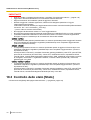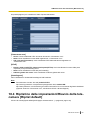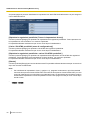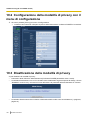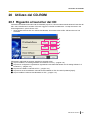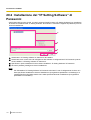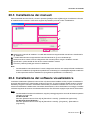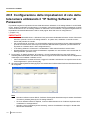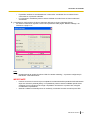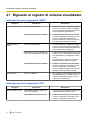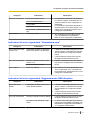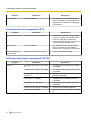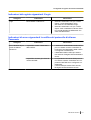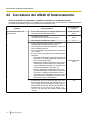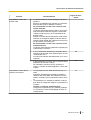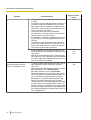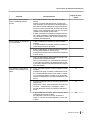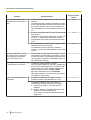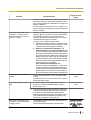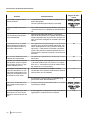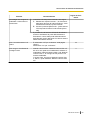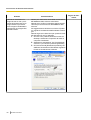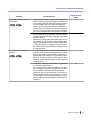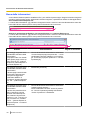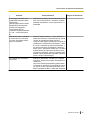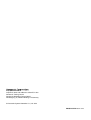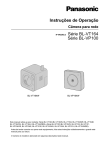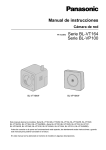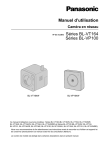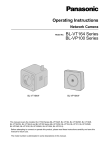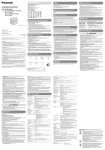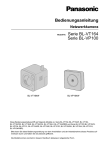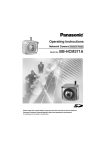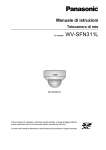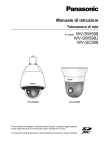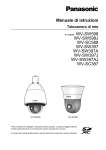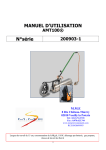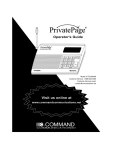Download Manuale di istruzioni Serie BL-VP100 - psn
Transcript
Manuale di istruzioni Telecamera di rete N. modello BL-VT164W Serie BL-VT164 Serie BL-VP100 BL-VP104W Il manuale si riferisce ai modelli: Serie BL-VT164 (BL-VT164W, BL-VT164, BL-VT164WE, BL-VT164E, BL-VT164WU, BL-VT164U, BL-VT164WBR) e Serie BL-VP100 (BL-VP104W, BL-VP104, BL-VP101, BL-VP104WE, BL-VP104E, BL-VP101E, BL-VP104WU, BL-VP104U, BL-VP101U, BL-VP104WBR). Prima di tentare di collegare o utilizzare questo prodotto, si prega di leggere attentamente queste istruzioni e di conservare questo manuale per usi futuri. Il numero del modello è abbreviato in alcune descrizioni contenute in questo manuale. Prefazione Prefazione Riguardo ai manuali dell’utente Ci sono i seguenti 2 manuali di istruzioni per le BL-VT164W, BL-VT164, BL-VP104W, BL-VP104, BL-VP101 (modello P), BL-VT164WE, BL-VT164E, BL-VP104WE, BL-VP104E, BL-VP101E (modello E), BL-VT164WU, BL-VT164U, BL-VP104WU, BL-VP104U, BL-VP101U (modello U), BL-VT164WBR, BL-VP104WBR (modello BR). • Guida all’installazione: Spiega come installare e collegare i dispositivi. • Manuale di istruzioni: Spiega come eseguire le impostazioni e come utilizzare questa telecamera. Il numero del modello è abbreviato in alcune descrizioni contenute in questo manuale. Le schermate utilizzate in questo manuale di istruzioni riportano il caso della BL-VT164 (modello P). A seconda del modello utilizzato, le schermate riportate nelle spiegazioni possono differire dalle schermate della telecamera effettive. Riguardo alle notazioni Le annotazioni seguenti sono utilizzate quando vengono descritte funzioni limitate per modelli specificati. Le funzioni senza annotazioni sono supportate da tutti i modelli. VT164W : Le funzioni con questa annotazione sono disponibili quando si utilizza il modello BL-VT164W. VT164 : Le funzioni con questa annotazione sono disponibili quando si utilizza il modello BL-VT164. VP104W : Le funzioni con questa annotazione sono disponibili quando si utilizza il modello BL-VP104W. VP104 : Le funzioni con questa annotazione sono disponibili quando si utilizza il modello BL-VP104. VP101 : Le funzioni con questa annotazione sono disponibili quando si utilizza il modello BL-VP101. Marchi di fabbrica e marchi di fabbrica registrati • • • • • Microsoft, Windows, Windows Vista, Internet Explorer, ActiveX e DirectX sono marchi di fabbrica registrati o marchi di fabbrica di Microsoft Corporation negli Stati Uniti d’America e/o negli altri paesi. Schermate dei prodotti Microsoft riprodotte con l’autorizzazione di Microsoft Corporation. iPad, iPhone e iPod touch sono marchi di fabbrica di Apple Inc., registrati negli Stati Uniti d’America e negli altri paesi. Android è un marchio di fabbrica di Google Inc. Tutti gli altri marchi di fabbrica citati in questo testo sono di proprietà dei rispettivi proprietari. Abbreviazioni Le seguenti abbreviazioni vengono utilizzate in questo manuale di istruzioni. Microsoft® Windows® 7 è indicato come Windows 7. Microsoft® Windows Vista® è indicato come Windows Vista. Microsoft® Windows® XP SP3 è indicato come Windows XP. Windows® Internet Explorer® 9.0, Windows® Internet Explorer® 8.0, Windows® Internet Explorer® 7.0 e Microsoft® Internet Explorer® 6.0 sono indicati come Internet Explorer. L’Universal Plug and Play è indicato come UPnP™ o UPnP. 2 Manuale di istruzioni Prefazione Software visualizzatore È necessario installare il software visualizzatore “Network Camera View 4S” per visualizzare le immagini su un PC. Questo software può essere installato direttamente dalla telecamera oppure selezionando il pulsante [Install] accanto a [Viewer Software] sul menu del CD-ROM fornito, quindi seguendo le istruzioni sullo schermo. IMPORTANTE • • • • La regolazione predefinita di “Installazione automatica del software visualizzatore” è “On”. Seguire le istruzioni a pagina 188 quando il messaggio viene visualizzato sulla barra delle informazioni del browser. Quando viene visualizzata la pagina “In diretta” per la prima volta, verrà visualizzata la procedura guidata per l’installazione del controllo ActiveX® necessario per visualizzare le immagini dalla telecamera. Seguire le istruzioni della procedura guidata. Se la procedura guidata per l’installazione venisse visualizzata nuovamente anche dopo aver completato l’installazione di ActiveX, riavviare il PC. Il software visualizzatore utilizzato su ciascun PC deve essere concesso in licenza singolarmente. Il numero delle installazioni del software visualizzatore dalla telecamera può essere controllato sulla scheda [Aggiornamento] della pagina “Manutenzione” (®pagina 162). Rivolgersi al proprio rivenditore per la concessione di licenza del software. Manuale di istruzioni 3 Sommario Sommario 1 Monitoraggio delle immagini su un PC ..................................................8 1.1 1.2 1.3 1.4 Monitoraggio di immagini da una singola telecamera ..................................................8 Riguardo alla pagina “In diretta” (BL-VT164W/BL-VT164) ..........................................11 Riguardo alla pagina “In diretta” (BL-VP104W/BL-VP104/BL-VP101) ........................16 Monitoraggio di immagini da più telecamere ...............................................................19 2 Monitoraggio delle immagini su un telefono cellulare/terminale mobile ......................................................................................................21 2.1 2.2 Monitoraggio delle immagini su un telefono cellulare ................................................21 Monitoraggio delle immagini su un terminale mobile .................................................24 3 Azione al verificarsi di un allarme ........................................................33 3.1 3.2 Tipo di allarme .................................................................................................................33 Azione al verificarsi di un allarme .................................................................................33 4 Trasmissione delle immagini ad un server FTP ..................................35 4.1 4.2 Trasmissione di un’immagine di allarme al verificarsi di un allarme (Trasmissione di immagini di allarme) .......................................................................................................35 Trasmissione di immagini ad un intervallo o periodo designato (Trasmissione periodica di immagini all’FTP) .......................................................................................35 5 Riguardo alla sicurezza di rete .............................................................37 5.1 Funzioni di sicurezza predisposte .................................................................................37 6 Visualizzazione del menu di configurazione da un PC .......................38 6.1 6.2 6.3 Come visualizzare il menu di configurazione ...............................................................38 Come utilizzare il menu di configurazione ...................................................................40 Riguardo alla finestra del menu di configurazione ......................................................42 7 Configurazione delle impostazioni di base della telecamera [Base] ......................................................................................................44 8 Configurazione delle impostazioni Internet [Internet] ........................49 9 Configurazione delle impostazioni riguardanti le immagini e l’audio [Immagine/Audio] (BL-VT164W/BL-VT164)/ Configurazione delle impostazioni riguardanti le immagini [Immagine] (BL-VP104W/ BL-VP104/BL-VP101) .............................................................................51 9.1 9.2 9.3 9.4 9.5 4 Configurazione delle impostazioni riguardanti il rapporto di formato [JPEG/H. 264] ...................................................................................................................................51 Configurazione delle impostazioni riguardanti le immagini JPEG [JPEG/H. 264] ...................................................................................................................................52 Configurazione delle impostazioni riguardanti le immagini H.264 [JPEG/H. 264] ...................................................................................................................................54 Configurazione delle impostazioni riguardanti le operazioni della telecamera [Telecamera] (BL-VT164W/BL-VT164) ...........................................................................60 Configurazione delle impostazioni riguardanti le immagini e le posizioni preselezionate [Immagine/Posizione] (BL-VT164W/BL-VT164)/ Configurazione delle impostazioni riguardanti la regolazione delle immagini, lo zoom supplementare, e la zona di privacy [Immagine/Privacy] (BL-VP104W/BL-VP104/BL-VP101) ...................62 Manuale di istruzioni Sommario 9.5.1 Configurazione delle impostazioni riguardanti la qualità dell’immagine (Menu di configurazione “Regolazione dell’immagine”) ................................................................63 9.5.2 Impostazione delle aree di mascheratura ......................................................................68 9.5.3 Configurazione delle impostazioni riguardanti le posizioni preselezionate (Menu di configurazione “Posizione preselezionata”) (BL-VT164W/BL-VT164) ...........................70 9.5.3.1 Registrazione delle posizioni preselezionate ...............................................................71 9.5.4 Regolazione del campo ottico angolare utilizzando la funzione dello zoom supplementare (BL-VP104W/BL-VP104) ................................................................................................73 9.5.5 Configurazione delle impostazioni riguardanti la zona di privacy (Menu di configurazione “Zona di privacy” ) (BL-VT164W/BL-VT164) ..................................................................73 9.5.6 Configurazione delle impostazioni riguardanti la zona di privacy (Menu di configurazione “Zona di privacy”) (BL-VP104W/BL-VP104/BL-VP101) .................................................75 9.6 Configurazione delle impostazioni riguardanti l’audio [Audio] (BL-VT164W/ BL-VT164) ........................................................................................................................77 10 Configurazione delle impostazioni del multiscreen [Multiscreen] ...........................................................................................80 11 Configurazione delle impostazioni dell’allarme [Allarme] .................82 11.1 11.2 11.3 11.4 11.5 11.6 11.7 11.8 Configurazione delle impostazioni riguardanti l’azione in seguito ad un allarme [Allarme] ...........................................................................................................................82 Configurazione delle impostazioni riguardanti l’azione della telecamera al verificarsi di un allarme [Allarme] (BL-VT164W/BL-VT164) ..........................................................84 Configurazione delle impostazioni riguardanti l’immagine di allarme [Allarme] ...........................................................................................................................85 Configurazione delle impostazioni riguardanti il terminale di uscita dell’allarme [Allarme] (BL-VT164W/BL-VT164) ..................................................................................87 Modifica della denominazione di AUX [Allarme] (BL-VT164W/BL-VT164) .................88 Configurazione delle impostazioni del VMD [Area VMD] ............................................89 Configurazione delle impostazioni riguardanti la notifica via e-mail [Notifica] ...........................................................................................................................93 Configurazione delle impostazioni riguardanti il protocollo di allarme Panasonic [Notifica] ...........................................................................................................................94 12 Configurazione delle impostazioni riguardanti il riconoscimento dell’immagine [Funz. avanzate] ............................................................97 12.1 12.2 Configurazione delle impostazioni riguardanti la notifica XML [Notifica XML] ........97 Configurazione delle impostazioni riguardanti il rilevamento del volto [Rilevamento del volto] ..........................................................................................................................99 13 Configurazione delle impostazioni riguardanti l’autenticazione [Gestione utenti] ...................................................................................101 13.1 13.2 13.3 Configurazione delle impostazioni riguardanti l’autenticazione dell’utente [Autent utente] ............................................................................................................................101 Configurazione delle impostazioni riguardanti l’autenticazione dell’ospite [Autent ospite] ............................................................................................................................102 Configurazione delle impostazioni riguardanti lo stream prioritario [Sistema] ........................................................................................................................103 14 Configurazione delle impostazioni dei server [Server] ....................106 14.1 14.2 14.3 Configurazione delle impostazioni riguardanti il server di posta elettronica [E-mail] ...........................................................................................................................106 Configurazione delle impostazioni riguardanti il server FTP [FTP] .........................107 Configurazione delle impostazioni riguardanti il server NTP [NTP] ........................109 Manuale di istruzioni 5 Sommario 15 Configurazione delle impostazioni di rete [Rete] ..............................111 15.1 15.2 15.2.1 15.2.2 15.2.3 15.2.4 15.2.5 15.3 15.3.1 15.4 15.4.1 15.4.2 15.4.3 15.4.4 15.4.5 15.4.6 15.5 15.6 15.7 15.7.1 15.7.2 Configurazione delle impostazioni di rete [Rete] .......................................................111 Configurazione delle impostazioni HTTPS .................................................................119 Generazione della chiave CRT (chiave crittografica SSL) ...........................................120 Generazione del certificato auto-firmato (certificato di sicurezza) ................................121 Generazione del CSR (Certificate Signing Request) ...................................................123 Installazione del certificato del server ..........................................................................125 Configurazione del protocollo di connessione ..............................................................126 Accesso alla telecamera utilizzando il protocollo HTTPS .........................................127 Installazione del certificato di sicurezza .......................................................................127 Configurazione delle impostazioni riguardanti il DDNS [DDNS] ..............................137 Configurazione del servizio DDNS (Esempio del servizio “Viewnetcam.com”) ............138 Quando si utilizza il servizio “Viewnetcam.com” ..........................................................139 Procedura per la registrazione delle informazioni per il servizio “Viewnetcam.com” ........................................................................................................140 Controllo delle informazioni registrate per il servizio “Viewnetcam.com” .....................141 Quando si utilizza “Aggiornamento DNS dinamico” .....................................................141 Quando si utilizza “Aggiornamento DNS dinamico(DHCP)” .........................................142 Configurazione delle impostazioni riguardanti l’SNMP [SNMP] ...............................142 Configurazione delle impostazioni riguardanti la trasmissione periodica di immagini all’FTP [Trasm imm FTP] ..............................................................................................143 Configurazione delle impostazioni dello schedule della trasmissione periodica di immagini all’FTP [Trasm imm FTP] .............................................................................145 Come impostare gli schedule .......................................................................................146 Come cancellare lo schedule impostato .......................................................................147 16 Utilizzo della telecamera su una Wireless LAN [Wireless] (BL-VT164W/ BL-VP104W) ..........................................................................................148 16.1 16.2 16.3 16.4 Collegamento manuale della telecamera ad una Wireless LAN (impostazioni manuali) [Base] .............................................................................................................................148 Collegamento della telecamera ad una Wireless LAN con il WPS (impostazioni automatiche) [Base] ......................................................................................................152 Utilizzo del Wireless QoS della telecamera [Base] ....................................................156 Conferma delle informazioni wireless della telecamera [Stato] ...............................157 17 Configurazione delle impostazioni riguardanti gli schedule [Schedule] .............................................................................................159 18 Manutenzione della telecamera [Manutenzione] ...............................162 18.1 18.2 18.3 18.4 Controllo del registro di sistema [Registro sistema] .................................................162 Aggiornamento del firmware [Aggiornamento] .........................................................162 Controllo dello stato [Stato] .........................................................................................164 Ripristino delle impostazioni/Riavvio della telecamera [Riprist default] .................165 19 Modo Privacy (BL-VT164W/BL-VT164) ...............................................167 19.1 19.2 19.3 Configurazione della modalità di privacy con il tasto PRIVACY ..............................167 Configurazione della modalità di privacy con il menu di configurazione ...............168 Disattivazione della modalità di privacy .....................................................................168 20 Utilizzo del CD-ROM .............................................................................169 20.1 20.2 20.3 20.4 6 Riguardo al launcher del CD ........................................................................................169 Installazione del “IP Setting Software” di Panasonic ................................................170 Installazione dei manuali ..............................................................................................171 Installazione del software visualizzatore ....................................................................171 Manuale di istruzioni Sommario 20.5 Configurazione delle impostazioni di rete della telecamera utilizzando il “IP Setting Software” di Panasonic ................................................................................................172 21 Riguardo al registro di sistema visualizzato .....................................174 22 Correzione dei difetti di funzionamento .............................................178 Manuale di istruzioni 7 1 Monitoraggio delle immagini su un PC 1 Monitoraggio delle immagini su un PC Le seguenti sono le descrizioni di come monitorare su un PC le immagini dalla telecamera. 1.1 Monitoraggio di immagini da una singola telecamera 1. Avviare il browser web. 2. Digitare l’indirizzo IP designato utilizzando il “IP Setting Software” di Panasonic nella barra dell’indirizzo del browser. • Esempio di inserimento di un indirizzo IPv4: http://URL registrata utilizzando l’indirizzo IPv4 http://192.168.0.10/ • Esempio di inserimento di un indirizzo IPv6: http://[URL registrata utilizzando l’indirizzo IPv6] http://[2001:db8::10]/ <Esempio di accesso IPv4> <Esempio di accesso IPv6> IMPORTANTE • • Quando si cambia il numero della porta HTTP da “80”, digitare “http://indirizzo IP della telecamera + : (due punti) + numero della porta” nella barra dell’indirizzo del browser. (Esempio: http:// 192.168.0.11:8080) Quando il PC si trova in una rete locale, configurare l’impostazione del server proxy del browser web (in [Opzioni Internet...] sotto [Strumenti] della barra del menu) in modo che venga bypassato il server proxy per l’indirizzo locale. Nota • 8 Far riferimento a pagina 127 per ulteriori informazioni riguardo al caso in cui è selezionato “HTTPS” per “HTTPS” - “Collegamento” sulla scheda [Rete] della pagina “Rete” (®pagina 111). Manuale di istruzioni 1 Monitoraggio delle immagini su un PC 3. Premere il tasto [Enter] (Invio) sulla tastiera. → Verrà visualizzata la finestra con i campi di immissione del nome dell’utente e della password. 4. Inserire il nome dell’utente e la password. Il nome dell’utente e la password predefiniti sono i seguenti. Nome dell’utente: admin Password: 12345 Manuale di istruzioni 9 1 Monitoraggio delle immagini su un PC 5. Cliccare il pulsante [OK]. → Verrà visualizzata la pagina “In diretta”. Far riferimento a pagina 11 per pagina 16 per diretta”. VP104W VP104 VP101 VT164W VT164 , , per ulteriori informazioni riguardo alla pagina “In Quando è selezionato “Off” per “Autent utente”, non verrà visualizzata la finestra di autenticazione prima della visualizzazione delle immagini in diretta. Tuttavia, quando si clicca il pulsante [Config], viene visualizzata una finestra di autenticazione. Si devono inserire nome dell’utente e password. Il nome dell’utente e la password predefiniti sono i seguenti. Nome dell’utente: admin Password: 12345 IMPORTANTE • • Per incrementare la sicurezza, cambiare la password per l’utente “admin”. Si raccomanda di cambiare periodicamente questa password. Quando si visualizzano più immagini H.264 su un PC, le immagini possono non essere visualizzate a seconda delle prestazioni del PC. Nota • • • 10 Il numero massimo di accessi contemporanei da parte degli utenti è 14, inclusi gli utenti che stanno ricevendo immagini H.264 e gli utenti che stanno ricevendo immagini JPEG. A seconda dei valori impostati per “Controllo della larghezza di banda(bit rate)” e “Massimo bit rate (per cliente)”, il numero massimo di accessi contemporanei può essere di 14 utenti o inferiore. Quando 14 utenti stanno accedendo contemporaneamente, verrà visualizzato il messaggio del limite di accessi per gli utenti che tentano di accedere successivamente. Quando è selezionato “Multicast” per “Tipo di trasmissione” di “H.264”, soltanto il primo utente che ha effettuato l’accesso per monitorare immagini H.264 sarà incluso nel numero massimo. Il secondo utente e quelli successivi che stanno monitorando immagini H.264 non saranno inclusi nel numero massimo. Indipendentemente dalla selezione di “On” o “Off” per “Trasmissione di H.264”, le prime immagini visualizzate sono immagini JPEG. L’intervallo di rinfresco può allungarsi a seconda dell’ambiente di rete, delle prestazioni del PC, del soggetto fotografico, del traffico degli accessi, etc. <Intervallo di rinfresco delle immagini JPEG> Quando è in funzione “Trasmissione di H.264”: max 5 fps Quando non è in funzione (o è interrotto) “Trasmissione di H.264”: max 30 fps Manuale di istruzioni 1 Monitoraggio delle immagini su un PC 1.2 Riguardo alla pagina “In diretta” (BL-VT164W/ BL-VT164) O P Q R S T A B C D E F U G H I M N J K L Menu a discesa [select language] Si può selezionare la lingua di visualizzazione della telecamera. La lingua predefinita può essere impostata in [Lingua] nelle impostazioni [Base]. (®pagina 44) Pulsante [Config]*1 Visualizza il menu di configurazione. Il pulsante diventerà verde e verrà visualizzato il menu di configurazione. Pulsante [In diretta] Visualizzare la pagina “In diretta”. Il pulsante diventerà verde e verrà visualizzata la pagina “In diretta”. Pulsanti [Multiscreen] Le immagini da più telecamere possono essere visualizzate su un multiscreen registrando le telecamere sul menu di configurazione. (®pagina 19) Pulsanti [Compressione] • Pulsante [H.264]: Le lettere “H.264” sul pulsante diventeranno verdi e verrà visualizzata un’immagine H.264. Quando è selezionato “On” per “Trasmissione di H.264” di “H.264(1)”, “H.264(2)”, verrà visualizzato il pulsante [H.264]. (®pagina 56) • Pulsante [JPEG]: Le lettere “JPEG” sul pulsante diventeranno verdi e verrà visualizzata l’immagine JPEG. Pulsanti [Stream] Questi pulsanti verranno visualizzati soltanto quando verrà visualizzata un’immagine H.264. • Pulsante [1]: Il carattere “1” diventerà verde e verranno visualizzate le immagini nell’area principale conformemente all’impostazione di “H.264(1)”. (®pagina 56) Manuale di istruzioni 11 1 Monitoraggio delle immagini su un PC • Pulsante [2]: Il carattere “2” diventerà verde e verranno visualizzate le immagini nell’area principale conformemente all’impostazione di “H.264(2)”. (®pagina 56) Pulsanti [Dim cattura immagine] Questi pulsanti verranno visualizzati soltanto quando verrà visualizzata un’immagine JPEG. [VGA] Le lettere “VGA” diventeranno verdi e le immagini nell’area principale verranno visualizzate nella dimensione VGA. [QVGA] Le lettere “QVGA” diventeranno verdi e le immagini nell’area principale verranno visualizzate nella dimensione QVGA. [640x360] Le lettere “640x360” diventeranno verdi e le immagini nell’area principale verranno visualizzate in 640 x 360 (pixel). [320x180] Le lettere “320x180” diventeranno verdi e le immagini nell’area principale verranno visualizzate in 320 x 180 (pixel). [800x600] Le lettere “800x600” diventeranno verdi e le immagini nell’area principale verranno visualizzate in 800 x 600 (pixel). [1280x720] Le lettere “1280x720” diventeranno verdi e le immagini nell’area principale verranno visualizzate in 1280 x 720 (pixel). Nota • Quando è selezionato “1280x720” per la dimensione di cattura dell’immagine, questa può essere inferiore alla dimensione effettiva a seconda della dimensione della finestra del browser web. • I pulsanti [VGA], [QVGA] e [800x600] vengono visualizzati soltanto quando è selezionato “4:3” per “Rapporto di formato”. • I pulsanti [640x360], [320x180] e [1280x720] vengono visualizzati soltanto quando è selezionato “16:9” per “Rapporto di formato”. Pulsanti [Qualità dell’immagine] Questi pulsanti verranno visualizzati soltanto quando verrà visualizzata un’immagine JPEG. • Pulsante [1]: Le immagini nell’area principale verranno visualizzate conformemente all’impostazione di “Qualità 1” di “Impostazione della qualità dell’immagine”. (®pagina 52) • Pulsante [2]: Le immagini nell’area principale verranno visualizzate conformemente all’impostazione di “Qualità 2” di “Impostazione della qualità dell’immagine”. (®pagina 52) Pulsanti [AUX]*2 Questi pulsanti verranno visualizzati soltanto quando è selezionato “Uscita AUX” per “Terminale 3” di “Allarme” sul menu di configurazione. (®pagina 82) • Pulsante [Open]: Le lettere “Open” sul pulsante diventeranno verdi e lo stato del connettore AUX diventerà aperto. • Pulsante [Close]: Le lettere “Close” sul pulsante diventeranno verdi e lo stato del connettore AUX diventerà chiuso. Nota • Le denominazioni di “AUX”, “Open” e “Close” possono essere modificate. (®pagina 88) Pulsanti [Zoom]*2 • : Cliccare questo pulsante per regolare il rapporto di zoom verso il lato “Wide”. • : Cliccare questo pulsante per impostare il rapporto di zoom su x1.0. • : Cliccare questo pulsante per regolare il rapporto di zoom verso il lato “Tele”. [Modalità auto]*2 Selezionare un’operazione dal menu a discesa e cliccare il pulsante [Avvia]. Verrà avviata l’operazione selezionata. Cliccare il pulsante [Interrompi] per interrompere l’operazione. 12 Manuale di istruzioni 1 Monitoraggio delle immagini su un PC L’operazione selezionata si interromperà quando viene eseguita un’operazione della telecamera (brandeggio orizzontale / brandeggio verticale / zoom) oppure quando viene avviata un’azione che deve essere compiuta conformemente alle impostazioni per “Ritorno automatico” (®pagina 60) o per “Movimento della telecamera in caso di allarme” (®pagina 84). • Scatto-mappa presel.: Verranno visualizzate in ordine otto immagini miniaturizzate delle posizioni preselezionate 1-8 (®pagina 70) su una nuova finestra che viene aperta. Quando un’immagine miniaturizzata viene cliccata, la telecamera si sposta nella rispettiva posizione e le immagini in diretta verranno visualizzate sulla pagina “In diretta”. Nota • Non utilizzare il browser finché non sono state visualizzate tutte le immagini miniaturizzate e la telecamera non ritorna alla posizione originale (dove la telecamera si trovava quando è stato eseguito “Scatto-mappa 360” o “Scatto-mappa presel.”). • Quando viene eseguito “Scatto-mappa presel.” con una posizione preselezionata non registrata (tra le posizioni preselezionate 1-8), verrà visualizzata l’immagine miniaturizzata della posizione preselezionata che precede la posizione preselezionata non registrata. In questo caso, la telecamera non si sposterà quando verrà cliccata l’immagine miniaturizzata. • La telecamera non sempre ritornerà esattamente nella stessa posizione in cui si trovava prima dell’esecuzione di “Scatto-mappa presel.”. (È possibile che talvolta ci sia una leggera differenza.) • La finestra sulla quale vengono visualizzate le immagini miniaturizzate si chiuderà quando verranno cliccati i seguenti pulsanti che possono commutare il canale della telecamera o ricaricare le immagini: [In diretta], [Multiscreen], [H.264], [JPEG], [Stream], [Dim cattura immagine] [Qualità dell’immagine], [Config]. Per visualizzare nuovamente le immagini miniaturizzate, eseguire di nuovo “Scatto-mappa presel.”. Quadro/pulsanti di controllo*2 • : Cliccare con il pulsante sinistro del mouse sul quadro di controllo per regolare la posizione orizzontale/verticale della telecamera (brandeggio orizzontale/verticale). La velocità del brandeggio orizzontale/verticale sarà maggiore più il punto cliccato si allontana dal punto centrale del quadro di controllo. È inoltre possibile eseguire il brandeggio orizzontale/verticale della telecamera trascinando il mouse. Lo zoom può essere regolato cliccando con il pulsante destro del mouse. Quando viene cliccata con il pulsante destro del mouse un’area superiore/inferiore del quadro di controllo, l’immagine visualizzata verrà avvicinata/allargata con lo zoom. Lo zoom può essere regolato anche utilizzando la rotellina del mouse. Pulsanti [Luminosità]*2 Intervallo disponibile: 0 - 127 • Pulsante : L’immagine visualizzata verrà scurita. • • Pulsante : La luminosità regolata ritornerà alla luminosità predefinita (64). : L’immagine verrà schiarita. Pulsante [Preselezione]*2 Selezionare una posizione preselezionata dal menu a discesa e cliccare il pulsante [Vai]. La telecamera si sposterà nella posizione preselezionata selezionata (®pagina 70). Una “H” accanto al numero di una posizione preselezionata indica la posizione iniziale. Quando viene selezionato “Posizione iniziale”, la telecamera si sposterà nella posizione iniziale (®pagina 60). Quando è registrato “ID della preselezione” per una posizione preselezionata, l’ID della preselezione registrato verrà visualizzato accanto al numero della posizione preselezionata. Manuale di istruzioni 13 1 Monitoraggio delle immagini su un PC Titolo della telecamera Verrà visualizzato il titolo della telecamera digitato per “Titolo della telecamera” sulla pagina [Base]. (®pagina 44) Pulsante di indicazione del verificarsi dell’allarme*2 Questo pulsante verrà visualizzato e lampeggerà quando si verificherà un allarme. Quando questo pulsante viene cliccato, il terminale di uscita dell’allarme verrà ripristinato e questo pulsante scomparirà. (®pagina 33) Pulsante della schermata intera Le immagini verranno visualizzate su una schermata intera. Per ritornare alla pagina “In diretta”, premere il tasto [Esc]. Il rapporto di formato delle immagini visualizzate verrà regolato a seconda del monitor. Pulsante foto istantanea Cliccare questo pulsante per scattare una fotografia (un’immagine fissa). L’immagine verrà visualizzata su una nuova finestra che viene aperta. Quando si clicca con il pulsante destro del mouse sull’immagine visualizzata, verrà visualizzato il menu a comparsa. È possibile salvare l’immagine sul PC selezionando “Save” dal menu a comparsa visualizzato. Quando si seleziona “Print”, viene attivato l’invio alla stampante. Nota • Può essere necessaria la seguente impostazione quando si utilizza Windows 7 o Windows Vista. Cliccare “Opzioni Internet” sul menu Strumenti di Internet Explorer e quindi cliccare la scheda [Sicurezza]. Selezionare “Siti attendibili”, quindi cliccare “Siti”. Registrare l’indirizzo della telecamera su “Siti Web” nella finestra “Siti attendibili”. Pulsante dell’ingresso del microfono*3 Attiva/disattiva la ricezione dell’audio (l’ascolto dell’audio dalla telecamera su un PC). Questo pulsante verrà visualizzato soltanto quando è selezionato “Ingresso microfono”, “Interattivo(Full-duplex)” o “Interattivo(Half-duplex)” per “Trasmissione/ricezione dell’audio” sul menu di configurazione. (®pagina 77) Quando viene cliccato questo pulsante, il pulsante si trasformerà nel pulsante e non si sentirà l’audio dalla telecamera. Il volume dell’audio può essere regolato (Bas/ Med/ Alt) spostando il cursore del volume . Pulsante dell’uscita audio*3 Attiva/disattiva la trasmissione dell’audio (la riproduzione dell’audio dal PC sull’altoparlante dell’unità). Questo pulsante verrà visualizzato soltanto quando è selezionato “Uscita audio”, “Interattivo(Full-duplex)” o “Interattivo(Half-duplex)” per “Trasmissione/ricezione dell’audio” sul menu di configurazione. (®pagina 77) Il pulsante lampeggerà durante la trasmissione dell’audio. Quando viene cliccato questo pulsante, il pulsante si trasformerà nel pulsante e non si sentirà l’audio dal PC. . Il volume dell’uscita audio può essere regolato (Bas/ Med/ Alt) spostando il cursore del volume Nota • • • 14 Quando un utente sta utilizzando la funzione di trasmissione dell’audio con selezionato “Interattivo(Half-duplex)”, il pulsante di ricezione ed il pulsante di trasmissione risulteranno non utilizzabili per gli altri utenti. Quando è selezionato “Interattivo(Full-duplex)”, il pulsante di trasmissione risulterà inutilizzabile per gli altri utenti. La durata possibile della trasmissione dell’audio è di un massimo di 5 minuti per trasmissione. Trascorsi 5 minuti, la trasmissione dell’audio si interromperà automaticamente. Per attivare la funzione di trasmissione dell’audio, cliccare nuovamente il pulsante [Uscita audio]. Quando la telecamera viene riavviata, il livello del volume regolato (sia per la trasmissione sia per la ricezione dell’audio) ritornerà al livello che era stato impostato sulla scheda [Audio] sul menu di configurazione. (®pagina 77) Manuale di istruzioni 1 Monitoraggio delle immagini su un PC • Il livello del volume effettivo cambierà in tre passaggi anche se il cursore del volume può essere regolato accuratamente. Area principale*2 In questa area verranno visualizzate le immagini dalla telecamera. Ora e data attuali verranno visualizzate a seconda delle impostazioni configurate per “Formato di visualizzazione dell’orario” e “Formato di visualizzazione di data/ora”. (®pagina 45) Inoltre, durante la regolazione, verranno visualizzati lo stato della luminosità (®pagina 46), la visualizzazione del grado di brandeggio orizzontale/verticale e del rapporto di zoom (®pagina 61) e l’ID della preselezione (®pagina 72) così come i caratteri configurati per “Titolo della telecamera sullo schermo” (®pagina 46). Il numero di righe per la visualizzazione è 2. Cliccare il punto desiderato nell’area principale sulla pagina “In diretta” che deve essere il centro dell’angolo visuale. La telecamera si sposta per regolare la posizione in modo che il punto cliccato sia impostato come centro. Quando si seleziona un’area nell’area principale trascinando il mouse, l’area selezionata verrà posizionata al centro dell’area principale. In questo caso, il rapporto di zoom verrà regolato automaticamente. Lo zoom può essere regolato utilizzando la rotellina del mouse. Nota • • • *1 *2 *3 Quando viene utilizzato da un utente con un livello di accesso più basso, le immagini visualizzate sullo schermo possono essere temporaneamente modificate. Questo non influisce sul funzionamento della telecamera. Quando il mouse viene trascinato per spostare la telecamera oltre il suo campo disponibile, la telecamera si sposterà nella direzione richiesta e si fermerà al limite del campo disponibile. Quindi, verrà regolato automaticamente il rapporto di zoom dell’immagine visualizzata. A seconda del PC utilizzato, può verificarsi screen tearing* quando cambia drasticamente la scena ripresa a causa delle limitazioni del GDI (Interfaccia del Dispositivo Grafico) del sistema operativo. *Un fenomeno nel quale parti dello schermo vengono visualizzate fuori allineamento. Utilizzabile soltanto dagli utenti il cui livello di accesso è “1. Amministratore”. Utilizzabile soltanto dagli utenti il cui livello di accesso è “1. Amministratore” o “2. Controllo cam” quando è selezionato “On” per “Autent utente” (®pagina 101). Utilizzabile dagli utenti che appartengono al livello di accesso selezionato per “Livello di autorizzazione per la trasmissione/ricezione dell’audio” sulla scheda [Audio] della pagina “Immagine/Audio”. Far riferimento a pagina 77 per ulteriori informazioni circa il “Livello di autorizzazione per la trasmissione/ricezione dell’audio”. Manuale di istruzioni 15 1 Monitoraggio delle immagini su un PC 1.3 Riguardo alla pagina “In diretta” (BL-VP104W/ BL-VP104/BL-VP101) K L M N A B C D E F O G H I J Menu a discesa [select language] Si può selezionare la lingua di visualizzazione della telecamera. La lingua predefinita può essere impostata in [Lingua] nelle impostazioni [Base]. (®pagina 44) Pulsante [Config]*1 Visualizza il menu di configurazione. Il pulsante diventerà verde e verrà visualizzato il menu di configurazione. Pulsante [In diretta] Visualizzare la pagina “In diretta”. Il pulsante diventerà verde e verrà visualizzata la pagina “In diretta”. Pulsanti [Multiscreen] Le immagini da più telecamere possono essere visualizzate su un multiscreen registrando le telecamere sul menu di configurazione. (®pagina 19) Pulsanti [Compressione] • Pulsante [H.264]: Le lettere “H.264” sul pulsante diventeranno verdi e verrà visualizzata un’immagine H.264. Quando è selezionato “On” per “Trasmissione di H.264” di “H.264(1)”, “H.264(2)”, verrà visualizzato il pulsante [H.264]. (®pagina 56) • Pulsante [JPEG]: Le lettere “JPEG” sul pulsante diventeranno verdi e verrà visualizzata l’immagine JPEG. Pulsanti [Stream] Questi pulsanti verranno visualizzati soltanto quando verrà visualizzata un’immagine H.264. • Pulsante [1]: Il carattere “1” diventerà verde e verranno visualizzate le immagini nell’area principale conformemente all’impostazione di “H.264(1)”. (®pagina 56) • Pulsante [2]: Il carattere “2” diventerà verde e verranno visualizzate le immagini nell’area principale conformemente all’impostazione di “H.264(2)”. (®pagina 56) Pulsanti [Dim cattura immagine] Questi pulsanti verranno visualizzati soltanto quando verrà visualizzata un’immagine JPEG. 16 Manuale di istruzioni 1 Monitoraggio delle immagini su un PC [VGA] Le lettere “VGA” diventeranno verdi e le immagini nell’area principale verranno visualizzate nella dimensione VGA. [QVGA] Le lettere “QVGA” diventeranno verdi e le immagini nell’area principale verranno visualizzate nella dimensione QVGA. [640x360] Le lettere “640x360” diventeranno verdi e le immagini nell’area principale verranno visualizzate in 640 x 360 (pixel). [320x180] Le lettere “320x180” diventeranno verdi e le immagini nell’area principale verranno visualizzate in 320 x 180 (pixel). [800x600] VP104W VP104 Le lettere “800x600” diventeranno verdi e le immagini nell’area principale verranno visualizzate in 800 x 600 (pixel). VP104 Le lettere “1280x720” diventeranno verdi e le immagini nell’area principale verranno visualizzate in 1280 x 720 (pixel). [1280x720] VP104W Nota • I pulsanti [VGA], [QVGA] e [800x600] vengono visualizzati soltanto quando è selezionato “4:3” per “Rapporto di formato”. • I pulsanti [640x360], [320x180] e [1280x720] vengono visualizzati soltanto quando è selezionato “16:9” per “Rapporto di formato”. VP104W VP104 : • Quando è selezionato “1280x720” per la dimensione di cattura dell’immagine, questa può essere inferiore alla dimensione effettiva a seconda della dimensione della finestra del browser web. Pulsanti [Qualità dell’immagine] Questi pulsanti verranno visualizzati soltanto quando verrà visualizzata un’immagine JPEG. • Pulsante [1]: Le immagini nell’area principale verranno visualizzate conformemente all’impostazione di “Qualità 1” di “Impostazione della qualità dell’immagine”. (®pagina 52) • Pulsante [2]: Le immagini nell’area principale verranno visualizzate conformemente all’impostazione di “Qualità 2” di “Impostazione della qualità dell’immagine”. (®pagina 52) Pulsanti [Zoom] Le immagini verranno avvicinate con lo zoom elettronico mediante il software visualizzatore “Network Camera View 4S”. • Pulsante [x1]: Le lettere “x1” diventeranno verdi e le immagini nell’area principale verranno visualizzate nella dimensione x1. • Pulsante [x2]: Le lettere “x2” diventeranno verdi e le immagini nell’area principale verranno visualizzate nella dimensione x2. • Pulsante [x4]: Le lettere “x4” diventeranno verdi e le immagini nell’area principale verranno visualizzate nella dimensione x4. Pulsanti [Luminosità]*2 Intervallo disponibile: 0 - 127 • Pulsante : L’immagine visualizzata verrà scurita. • • Pulsante : La luminosità regolata ritornerà alla luminosità predefinita (64). Pulsante : L’immagine verrà schiarita. Titolo della telecamera Verrà visualizzato il titolo della telecamera digitato per “Titolo della telecamera” sulla pagina [Base]. (®pagina 44) Pulsante di indicazione del verificarsi dell’allarme*2 Questo pulsante verrà visualizzato e lampeggerà quando si verificherà un allarme. Quando questo pulsante viene cliccato, il terminale di uscita dell’allarme verrà ripristinato e questo pulsante scomparirà. (®pagina 33) Manuale di istruzioni 17 1 Monitoraggio delle immagini su un PC Pulsante della schermata intera Le immagini verranno visualizzate su una schermata intera. Per ritornare alla pagina “In diretta”, premere il tasto [Esc]. Il rapporto di formato delle immagini visualizzate verrà regolato a seconda del monitor. Pulsante foto istantanea Cliccare questo pulsante per scattare una fotografia (un’immagine fissa). L’immagine verrà visualizzata su una nuova finestra che viene aperta. Quando si clicca con il pulsante destro del mouse sull’immagine visualizzata, verrà visualizzato il menu a comparsa. È possibile salvare l’immagine sul PC selezionando “Save” dal menu a comparsa visualizzato. Quando si seleziona “Print”, viene attivato l’invio alla stampante. Nota • Può essere necessaria la seguente impostazione quando si utilizza Windows 7 o Windows Vista. Cliccare “Opzioni Internet” sul menu Strumenti di Internet Explorer e quindi cliccare la scheda [Sicurezza]. Selezionare “Siti attendibili”, quindi cliccare “Siti”. Registrare l’indirizzo della telecamera su “Siti Web” nella finestra “Siti attendibili”. Area principale*2 In questa area verranno visualizzate le immagini dalla telecamera. Ora e data attuali verranno visualizzate a seconda delle impostazioni configurate per “Formato di visualizzazione dell’orario” e “Formato di visualizzazione di data/ora”. (®pagina 45) Inoltre, durante la regolazione, verranno visualizzati lo stato della luminosità (®pagina 46), la visualizzazione del grado di brandeggio orizzontale/verticale e del rapporto di zoom (®pagina 61) e l’ID della preselezione (®pagina 72) così come i caratteri configurati per “Titolo della telecamera sullo schermo” (®pagina 46). Il numero di righe per la visualizzazione è 2. Cliccare il punto desiderato nell’area principale sulla pagina “In diretta” che deve essere il centro dell’angolo visuale. La telecamera si sposta per regolare la posizione in modo che il punto cliccato sia impostato come centro. Quando si seleziona un’area nell’area principale trascinando il mouse, l’area selezionata verrà posizionata al centro dell’area principale. In questo caso, il rapporto di zoom verrà regolato automaticamente. Lo zoom può essere regolato utilizzando la rotellina del mouse. Nota • • • *1 *2 18 Quando viene utilizzato da un utente con un livello di accesso più basso, le immagini visualizzate sullo schermo possono essere temporaneamente modificate. Questo non influisce sul funzionamento della telecamera. Quando il mouse viene trascinato per spostare la telecamera oltre il suo campo disponibile, la telecamera si sposterà nella direzione richiesta e si fermerà al limite del campo disponibile. Quindi, verrà regolato automaticamente il rapporto di zoom dell’immagine visualizzata. A seconda del PC utilizzato, può verificarsi screen tearing* quando cambia drasticamente la scena ripresa a causa delle limitazioni del GDI (Interfaccia del Dispositivo Grafico) del sistema operativo. *Un fenomeno nel quale parti dello schermo vengono visualizzate fuori allineamento. Utilizzabile soltanto dagli utenti il cui livello di accesso è “1. Amministratore”. Utilizzabile soltanto dagli utenti il cui livello di accesso è “1. Amministratore” o “2. Controllo cam” quando è selezionato “On” per “Autent utente” (®pagina 101). Manuale di istruzioni 1 Monitoraggio delle immagini su un PC 1.4 Monitoraggio di immagini da più telecamere Le immagini da più telecamere possono essere visualizzate su un multiscreen. Si possono visualizzare simultaneamente le immagini da 4 telecamere (fino ad un massimo di 16 telecamere). Per visualizzare le immagini su un multiscreen, è necessario registrare anticipatamente le telecamere. Si possono registrare 4 telecamere come un gruppo e si possono registrare fino a 4 gruppi (16 telecamere). (®pagina 80) IMPORTANTE • • • • • • Quando si visualizzano immagini su una schermata suddivisa in 16 quadri, le operazioni di brandeggio orizzontale, brandeggio verticale e zoom non saranno disponibili per le immagini dalle telecamere con le funzioni di Pan/Tilt/Zoom. Quando si visualizzano immagini su una schermata suddivisa in 4 quadri, le operazioni di brandeggio orizzontale, brandeggio verticale e zoom si renderanno disponibili soltanto per le immagini dalle telecamere con le funzioni di Pan/Tilt/Zoom. Far riferimento al nostro sito web (modello P/E/U: http://security.panasonic.com/pss/security/support/info.html, modello BR: http://www.panasonic.com.br/netcam) per ulteriori informazioni riguardo alle telecamere compatibili ed alle loro versioni. Soltanto le immagini JPEG con la riproduzione fotogramma per fotogramma possono essere visualizzate su un multiscreen. L’audio non verrà sentito. Quando l’unità viene spenta o il cavo LAN viene scollegato durante la visualizzazione di immagini, si renderà non disponibile la visualizzazione di immagini su un multiscreen dalla pagina “In diretta”. Quando si visualizza l’immagine su un multiscreen ed è selezionato “16:9” per “Rapporto di formato”, l’immagine verrà visualizzata alterata verticalmente con il rapporto di formato “4:3”. È disponibile il “Network Camera Recorder with Viewer Software Lite” che supporta il monitoraggio in diretta e la registrazione di immagini da più telecamere. Per ulteriori informazioni far riferimento al nostro sito web (modello P/E/U: http://security.panasonic.com/pss/security/support/info.html, modello BR: http://www.panasonic.com.br/netcam). 1. Cliccare il [Multiscreen] desiderato sulla pagina “In diretta”. → Le immagini dalle telecamere registrate verranno visualizzate sul multiscreen selezionato (la schermata può essere suddivisa in un massimo di 16 aree). Le seguenti sono le istruzioni per quando si visualizza su una schermata suddivisa in 4 quadri. A B C Per visualizzare 1 singola schermata della telecamera, cliccare il pulsante [In diretta]. Si può anche cliccare “1” sotto a “Multiscreen” per visualizzare la pagina “In diretta” della telecamera. Manuale di istruzioni 19 1 Monitoraggio delle immagini su un PC Cliccare il pulsante [Multiscreen] per visualizzare le immagini dalle telecamere su un multiscreen suddiviso in 4 o 16 quadri. Cliccare il titolo di una telecamera. Le immagini in diretta dalla telecamera corrispondente al titolo della telecamera cliccato verranno visualizzate sulla pagina “In diretta” della nuova finestra aperta. 20 Manuale di istruzioni 2 Monitoraggio delle immagini su un telefono cellulare/terminale mobile 2 Monitoraggio delle immagini su un telefono cellulare/terminale mobile 2.1 Monitoraggio delle immagini su un telefono cellulare È possibile collegarsi alla telecamera utilizzando un telefono cellulare tramite Internet e monitorare le immagini (soltanto JPEG) dalla telecamera sullo schermo del telefono cellulare. È inoltre possibile rinfrescare le immagini per visualizzare le immagini più recenti o eseguire le operazioni di brandeggio orizzontale, brandeggio verticale e zoom. IMPORTANTE • • Quando viene visualizzata la finestra di autenticazione, inserire il nome dell’utente e la password. Il nome dell’utente e la password predefiniti sono i seguenti. Nome dell’utente: admin Password: 12345 Per incrementare la sicurezza, cambiare la password per l’utente “admin”. (®pagina 101) Se il telefono cellulare utilizzato non è compatibile con la codifica UTF-8, è impossibile visualizzare correttamente la schermata. Nota • È necessario configurare anticipatamente le impostazioni di rete del telefono cellulare per collegarsi a Internet e monitorare le immagini dalla telecamera. (®pagina 111) Manuale di istruzioni 21 2 Monitoraggio delle immagini su un telefono cellulare/terminale mobile 1. Accedere a “http://indirizzo IP/mobile”*1 o “http://Nome dell’ospite registrato nel server DDNS/mobile” utilizzando un telefono cellulare. → Verranno visualizzate le immagini della telecamera. A B C D E F G H I 22 Manuale di istruzioni 2 Monitoraggio delle immagini su un telefono cellulare/terminale mobile J Funzioni Linee generali delle funzioni A Brandeggio orizzontale/verticale *2 Controllo della direzione della telecamera. La telecamera ruoterà orizzontalmente o verticalmente in ciascuna direzione premendo il tasto corrispondente sul telefono. VT164W VT164 B Controllo dello zoom*2 VT164W È possibile eseguire le operazioni di zoom della telecamera premendo “*” o “#”. VT164 C Rinfresco Rinfresco delle immagini della telecamera premendo il tasto “5” del telefono. D Controllo della risoluzione Modifica della dimensione di cattura delle immagini premendo il tasto “0” del telefono. • Immagine nel rapporto di formato “4:3” Modifica della dimensione di cattura dell’immagine tra 320x240 (regolazione predefinita) e 640x480. • Immagine nel rapporto di formato “16:9” Modifica della dimensione di cattura dell’immagine tra 320x180 (regolazione predefinita) e 640x360. Nota • Alcuni telefoni cellulari non possono cambiare la dimensione di cattura dell’immagine anche quando la risoluzione viene modificata mediante il controllo della risoluzione. E Controllo della qualità dell’immagine È possibile modificare la qualità dell’immagine tra “Qualità 1” e “Qualità 2” (®pagina 52). F Posizione iniziale *2 La telecamera si sposterà nella posizione iniziale (®pagina 60). La posizione iniziale verrà visualizzata soltanto quando è impostata la posizione iniziale. VT164W VT164 G Preselezione *2 VT164W VT164 H Controllo AUX*2 VT164W VT164 La telecamera si sposterà nella posizione preselezionata designata per visualizzarne le immagini premendo il tasto sul telefono corrispondente al canale desiderato. (I numeri dei tasti del telefono non sono visualizzati per la Preselezione No. 5 o con numero superiore. Per queste preselezioni verranno visualizzati soltanto i rispettivi ID.) (®pagina 70) Controllo del terminale AUX. Questi pulsanti verranno visualizzati soltanto quando è selezionato “Uscita AUX” per “Terminale 3” sul menu di configurazione. (®pagina 82) Manuale di istruzioni 23 2 Monitoraggio delle immagini su un telefono cellulare/terminale mobile Funzioni I Modo Privacy VT164W Selezionare “Privacy Mode” per attivare la modalità di privacy. VT164 J Disabilita il modo Privacy VT164W Linee generali delle funzioni Selezionare “Disable Privacy Mode” per ritornare alla visualizzazione normale. VT164 Nota • • • • • • *1 *2 Quando si cambia il numero della porta HTTP da “80”, digitare “http://indirizzo IP: (due punti) + numero della porta/mobile”*1 nella barra dell’indirizzo del browser. Quando si utilizza la funzione DDNS, accedere a “http://Nome dell’ospite registrato nel server DDNS: (due punti) + numero della porta/ mobile”. Quando è selezionato “HTTPS” per “HTTPS” - “Collegamento” sulla scheda [Rete] della pagina “Rete”, inserire quanto segue. “https://indirizzo IP : (due punti) + numero della porta/mobile” o “https://Nome dell’ospite registrato nel server DDNS: (due punti) + numero della porta/mobile” Quando viene visualizzata la finestra di autenticazione, inserire il nome dell’utente di un amministratore o di un utente e la password. A seconda del telefono cellulare utilizzato, può essere necessario inserire la password ogni volta che si cambia schermata. È impossibile trasmettere/ricevere l’audio utilizzando un telefono cellulare. A seconda del telefono cellulare utilizzato, immagini di dimensioni maggiori possono non essere visualizzate. In questo caso, la selezione di “9 Bassa” per “Impostazione della qualità dell’immagine” di “JPEG” (®pagina 52) può talvolta risolvere questo problema. A seconda del telefono cellulare utilizzato o delle sue condizioni contrattuali, può essere impossibile eseguire l’accesso. L’indirizzo IP è l’indirizzo IP globale della WAN del router a cui si può accedere via Internet. Visualizzato soltanto per gli utenti il cui livello di accesso è “1. Amministratore” o “2. Controllo cam” quando è selezionato “On” per “Autent utente”. (®pagina 101) 2.2 Monitoraggio delle immagini su un terminale mobile È possibile collegarsi alla telecamera utilizzando un terminale mobile e monitorare le immagini (soltanto MJPEG) dalla telecamera sullo schermo del terminale mobile. Le immagini vengono rinfrescate automaticamente in modo da visualizzare l’immagine più recente. Si possono eseguire anche operazioni quali brandeggio orizzontale/brandeggio verticale/zoom. I terminali mobili compatibili sono indicati di seguito. (Al gennaio 2012) – iPad, iPhone, iPod touch (iOS 4.2.1 o successivo) – Terminali mobili Android™ Dai browser standard di terminali mobili Android, si possono monitorare soltanto immagini JPEG. Per ulteriori informazioni riguardo ai dispositivi compatibili, far riferimento al nostro sito web (modello P/E/U: http://security.panasonic.com/pss/security/support/info.html, modello BR: http://www.panasonic.com.br/netcam). IMPORTANTE • 24 Quando viene visualizzata la finestra di autenticazione, inserire il nome dell’utente e la password. Il nome dell’utente e la password predefiniti sono i seguenti. Manuale di istruzioni 2 Monitoraggio delle immagini su un telefono cellulare/terminale mobile Nome dell’utente: admin Password: 12345 Per incrementare la sicurezza, cambiare la password per l’utente “admin”. (®pagina 101) Nota • Per vedere le immagini della telecamera da un terminale mobile, le impostazioni di rete necessarie per collegarsi a Internet devono essere impostate anticipatamente. (®pagina 111) 1. Accedere a “http://indirizzo IP/cam”*1 o “http://Nome dell’ospite registrato nel server DDNS/cam”*2 utilizzando un terminale mobile. → Verranno visualizzate le immagini della telecamera. A B C D Area delle immagini in diretta Visualizza le immagini dalle telecamere. Area dei pulsanti di controllo Quando si selezionano le funzioni nell’area di selezione della funzione D, vengono visualizzati i pulsanti per il controllo di tali funzioni. Area di controllo dello zoom Sono visualizzati i pulsanti per il controllo dello zoom. Area di selezione della funzione Quando si selezionano funzioni che possono essere controllate, i pulsanti di controllo vengono visualizzati nell’area dei pulsanti di controllo B. Manuale di istruzioni 25 2 Monitoraggio delle immagini su un telefono cellulare/terminale mobile 2. Cliccare il pulsante della funzione che si desidera controllare. F A B C D E VT164 Brandeggio orizzontale/verticale VT164W VT164 Preselezione VT164W Controllo della risoluzione VT164 Controllo AUX VT164W VT164 Controllo del Modo Privacy VT164W VT164 Visualizzazione dello zoom VT164W Ciascuna funzione viene spiegata di seguito. 26 Manuale di istruzioni 2 Monitoraggio delle immagini su un telefono cellulare/terminale mobile VT164 Brandeggio orizzontale/verticale VT164W Premere il pulsante per visualizzare i pulsanti utilizzati per il controllo di brandeggio orizzontale/ verticale sullo schermo. Il brandeggio orizzontale/verticale può essere regolato in ciascuna direzione con i pulsanti , , e . VT164 Preselezione VT164W Premere il tasto per visualizzare i pulsanti utilizzati per selezionare la posizione preselezionata sullo schermo. Vengono visualizzate le immagini della telecamera delle direzioni preselezionate registrate della telecamera a seconda dei numeri di preselezione selezionati con i pulsanti. • Vengono visualizzati soltanto i numeri delle posizioni 1-4 per le posizioni preselezionate. • Vengono visualizzate soltanto le posizioni preselezionate registrate. Le posizioni preselezionate non registrate non vengono visualizzate. Manuale di istruzioni 27 2 Monitoraggio delle immagini su un telefono cellulare/terminale mobile Controllo della risoluzione Premere il tasto per visualizzare i pulsanti utilizzati per selezionare la risoluzione sullo schermo. Si può cambiare la risoluzione selezionando un’impostazione della risoluzione con i pulsanti. • Immagine nel rapporto di formato “4:3” VT164W VT164 VP104W VP104 : Modifica della dimensione di cattura dell’immagine tra 320x240, 640x480 (regolazione predefinita) e 800x600. VP101 : Modifica della dimensione di cattura dell’immagine tra 320x240 e 640x480 (regolazione predefinita). • Immagine nel rapporto di formato “16:9” VT164W VT164 VP104W VP104 : Modifica della dimensione di cattura dell’immagine tra 320x180, 640x360 (regolazione predefinita) e 1280x720. VP101 : Modifica della dimensione di cattura dell’immagine tra 320x180 e 640x360 (regolazione predefinita). 28 Manuale di istruzioni 2 Monitoraggio delle immagini su un telefono cellulare/terminale mobile VT164 Controllo AUX VT164W Premere il pulsante per visualizzare i pulsanti utilizzati per il controllo dell’uscita AUX sullo schermo. I terminali di uscita AUX possono essere controllati con i pulsanti e . Questa funzione viene visualizzata soltanto quando [Terminale 3] è impostato su [Uscita AUX] sul menu di configurazione. (®pagina 82) Manuale di istruzioni 29 2 Monitoraggio delle immagini su un telefono cellulare/terminale mobile VT164 Controllo del Modo Privacy VT164W Premere il pulsante per visualizzare i pulsanti utilizzati per il controllo della modalità di privacy sullo schermo. La modalità di privacy può essere attivata e disattivata con i pulsanti Per attivare la modalità di privacy, premere Per disattivare la modalità di privacy, premere 30 Manuale di istruzioni . . e . 2 Monitoraggio delle immagini su un telefono cellulare/terminale mobile VT164 Visualizzazione dello zoom VT164W Si può controllare lo zoom della telecamera con i pulsanti , e . Nota • • • • • • • Si può cambiare la dimensione dell’immagine visualizzata sul terminale mobile accedendo ai seguenti indirizzi. – Visualizzazione grande: http://indirizzo IP/cam/dl – Visualizzazione media: http://indirizzo IP/cam/dm – Visualizzazione piccola: http://indirizzo IP/cam/ds Quando si cambia la risoluzione mediante il controllo della risoluzione, la risoluzione visualizzata cambia ma la dimensione dell’immagine rimane invariata. Quando si cambia il numero della porta HTTP da “80”, digitare “http://indirizzo IP: (due punti) + numero della porta/cam”*1 nella barra dell’indirizzo del browser. Quando si utilizza la funzione DDNS, accedere a “http://Nome dell’ospite registrato nel server DDNS: (due punti) + numero della porta/cam”*2. Quando è impostato “HTTPS” in “HTTPS” - “Collegamento” sulla scheda [Rete] della pagina “Rete”, inserire quanto segue: “https://indirizzo IP : (due punti) + numero della porta/cam” o “https://Nome dell’ospite registrato nel server DDNS: (due punti) + numero della porta/cam”. Quando viene visualizzata la finestra di autenticazione, inserire il nome dell’utente di un amministratore o di un utente e la password. A seconda del terminale mobile utilizzato, può essere necessario inserire la password ogni volta che si cambia schermata. È impossibile trasmettere/ricevere l’audio utilizzando un terminale mobile. A seconda del terminale mobile utilizzato, immagini di dimensioni maggiori possono non essere visualizzate. In questo caso, la selezione di “9 Bassa” per “Impostazione della qualità dell’immagine” di “JPEG” (®pagina 52) può talvolta risolvere questo problema. Manuale di istruzioni 31 2 Monitoraggio delle immagini su un telefono cellulare/terminale mobile • *1 *2 32 A seconda del terminale mobile utilizzato o delle sue condizioni contrattuali, può essere impossibile eseguire l’accesso. L’indirizzo IP è l’indirizzo IP globale della WAN del router a cui si può accedere via Internet. Tuttavia, quando si accede alla stessa LAN della telecamera con un terminale mobile compatibile wireless, l’indirizzo IP è l’indirizzo IP locale. Soltanto quando si accede alla telecamera tramite Internet. Manuale di istruzioni 3 Azione al verificarsi di un allarme 3 Azione al verificarsi di un allarme L’azione in seguito ad un allarme (azione della telecamera al verificarsi di un allarme) verrà eseguita quando si verificano i seguenti allarmi. 3.1 Tipo di allarme • • • • VT164 : Quando si collega un dispositivo di allarme, quale un sensore, Allarme del terminale VT164W ai connettori EXT I/O 1-3 della telecamera, l’azione in seguito ad un allarme verrà eseguita quando viene attivato il dispositivo di allarme collegato. VT164 : Quando viene rilevata una differenza di Sensore di temperatura corporea VT164W temperatura nell’area di rivelazione del sensore, verrà eseguita l’azione in seguito ad un allarme. Allarme del VMD: Quando viene rilevato movimento nell’area del VMD impostata, verrà eseguita l’azione in seguito ad un allarme. *VMD indica “Rivelazione di movimento video”. Allarme di comando: Quando viene ricevuto un protocollo di allarme Panasonic dal dispositivo collegato tramite una rete, verrà eseguita l’azione in seguito ad un allarme. 3.2 Azione al verificarsi di un allarme Visualizzare il pulsante di indicazione del verificarsi dell’allarme sulla pagina “In diretta” Il pulsante di indicazione del verificarsi di un allarme verrà visualizzato sulla pagina “In diretta” al verificarsi di VT164 : pagina 11, VP104W VP104 VP101 : pagina 16) un allarme. (® VT164W IMPORTANTE • Quando è selezionato “Polling(30s)” per “Modalità di aggiornamento dello stato dell’allarme” (®pagina 44), il pulsante di indicazione del verificarsi di un allarme verrà rinfrescato ad intervalli di 30 secondi. Per questa ragione, possono occorrere un massimo di 30 secondi affinché venga visualizzato il pulsante di indicazione del verificarsi di un allarme sulla pagina “In diretta” al verificarsi di un allarme. Notifica del verificarsi di allarmi al dispositivo collegato al connettore di allarme È possibile inviare segnali dal connettore di allarme sulla parte posteriore della telecamera e far suonare il cicalino quando si verifica un allarme. Le impostazioni per l’uscita dell’allarme possono essere configurate nella sezione “Configurazione del terminale di uscita dell’allarme” della scheda [Allarme] della pagina “Allarme”. (®pagina 82, pagina 87) Trasmissione automatica di un’immagine su un server Al verificarsi di un allarme si può trasmettere un’immagine di allarme al server designato anticipatamente. Le impostazioni necessarie per trasmettere un’immagine di allarme ad un server possono essere configurate nella sezione “Immagine di allarme” sulla scheda [Allarme] della pagina “Allarme” (®pagina 85) e sulla scheda [FTP] (®pagina 107) della pagina “Server”. Manuale di istruzioni 33 3 Azione al verificarsi di un allarme Notifica del verificarsi di allarmi via e-mail Al verificarsi di un allarme si può inviare un’e-mail di allarme (notifica del verificarsi di un allarme) agli indirizzi e-mail registrati anticipatamente. Si possono registrare fino a 4 indirizzi come destinatari dell’e-mail di allarme. Un’immagine di allarme (immagine fissa) può essere inviata con l’e-mail di allarme come file allegato. Le impostazioni per l’e-mail di allarme possono essere configurate nella sezione “Notifica via e-mail” sulla scheda [Notifica] della pagina [Allarme] (®pagina 93) e sulla scheda [E-mail] della pagina “Server” (®pagina 106). Notifica del verificarsi di allarmi agli indirizzi IP designati (Notifica del protocollo di allarme Panasonic) Questa funzione è disponibile soltanto quando è collegato al sistema un dispositivo Panasonic, quale il registratore su disco di rete. Quando è selezionato “On” per “Protocollo di allarme Panasonic”, il dispositivo Panasonic collegato verrà notificato del fatto che la telecamera è in stato di allarme. Le impostazioni per il protocollo di allarme Panasonic possono essere configurate nella sezione del Protocollo di allarme Panasonic della scheda [Notifica] della pagina [Allarme]. (®pagina 94) 34 Manuale di istruzioni 4 Trasmissione delle immagini ad un server FTP 4 Trasmissione delle immagini ad un server FTP Le immagini possono essere trasmesse ad un server FTP. Configurando le seguenti impostazioni, si renderà disponibile la trasmissione ad un server FTP di immagini catturate al verificarsi di un allarme o catturate ad un intervallo designato. IMPORTANTE • Quando si utilizza questa funzione, impostare il nome dell’utente e la password per accedere al server FTP per limitare gli utenti che possono effettuare il login nel server FTP. 4.1 Trasmissione di un’immagine di allarme al verificarsi di un allarme (Trasmissione di immagini di allarme) Al verificarsi di un allarme si può trasmettere un’immagine di allarme al server FTP. Per trasmettere immagini di allarme ad un server FTP, è necessario configurare anticipatamente le impostazioni. Le impostazioni per il server FTP possono essere configurate sulla scheda [FTP] della pagina “Server”. (®pagina 107) La funzione di trasmissione di immagini di allarme può essere attivata/disattivata nella sezione “Immagine di allarme” della scheda [Allarme] della pagina “Allarme”. (®pagina 85) Nota • A seconda del traffico di rete, il numero di immagini trasmesse può non raggiungere il numero di immagini impostato per la trasmissione. 4.2 Trasmissione di immagini ad un intervallo o periodo designato (Trasmissione periodica di immagini all’FTP) Si possono trasmettere le immagini ad un intervallo o periodo designato. Per trasmettere immagini ad un intervallo o periodo designato, è necessario configurare anticipatamente le impostazioni. Le impostazioni per il server FTP possono essere configurate sulla scheda [FTP] della pagina “Server”. (®pagina 107) È possibile determinare se utilizzare o meno la funzione di trasmissione periodica di immagini all’FTP e configurare le impostazioni riguardanti le immagini di allarme e lo schedule sulla scheda [Trasm imm FTP] della pagina “Rete”. (®pagina 143) Nota • • A seconda della velocità di linea o del traffico, le immagini possono non essere trasmesse all’intervallo designato. Quando è selezionato “On” sia per la funzione di trasmissione di immagini di allarme sia per la funzione di trasmissione periodica di immagini all’FTP, alla funzione di trasmissione di immagini di allarme verrà data la priorità sulla funzione di trasmissione periodica di immagini all’FTP. Pertanto, le immagini Manuale di istruzioni 35 4 Trasmissione delle immagini ad un server FTP possono non essere trasmesse all’intervallo designato sull’impostazione “Trasmissione periodica di immagini all’FTP”. 36 Manuale di istruzioni 5 Riguardo alla sicurezza di rete 5 Riguardo alla sicurezza di rete 5.1 Funzioni di sicurezza predisposte Questa telecamera presenta le seguenti funzioni di sicurezza. Limitazioni di accesso tramite l’autenticazione dell’ospite e l’autenticazione dell’utente È possibile limitare l’accesso degli utenti alla telecamera impostando l’autenticazione dell’ospite e/o l’autenticazione dell’utente su “On”. (®pagina 101, pagina 102) Limitazioni di accesso cambiando la porta HTTP È possibile prevenire l’accesso illegale, come ad esempio la scansione della porta, etc. cambiando il numero della porta HTTP. (®pagina 114) Crittografia degli accessi tramite la funzione HTTPS È possibile incrementare la sicurezza della rete crittografando l’accesso alle telecamere utilizzando la funzione HTTPS. (®pagina 119) IMPORTANTE • • • Progettare ed incrementare contromisure di sicurezza per prevenire la fuga di informazioni quali dati di immagine, informazioni per l’autenticazione (nome dell’utente e password), informazioni dell’e-mail di allarme, informazioni del server FTP, informazioni del server DDNS, etc. Adottare contromisure quali la limitazione degli accessi (utilizzando l’autenticazione dell’utente) o la crittografia degli accessi (utilizzando la funzione HTTPS). Dopo che è stato effettuato l’accesso alla telecamera da parte dell’amministratore, accertarsi di chiudere il browser per incrementare la sicurezza. Cambiare periodicamente la password dell’amministratore per incrementare la sicurezza. Nota • Quando non si riesce a superare l’autenticazione dell’utente (errore di autenticazione) utilizzando lo stesso indirizzo IP (PC) per 8 volte in 30 secondi, l’accesso alla telecamera verrà negato per un certo lasso di tempo. Manuale di istruzioni 37 6 Visualizzazione del menu di configurazione da un PC 6 Visualizzazione del menu di configurazione da un PC Le impostazioni della telecamera possono essere configurate sul menu di configurazione. IMPORTANTE • Il menu di configurazione è utilizzabile soltanto dagli utenti il cui livello di accesso è “1. Amministratore”. Far riferimento a pagina 101 per come configurare il livello di accesso. 6.1 Come visualizzare il menu di configurazione 1. Visualizzare la pagina “In diretta”. (®pagina 8) 2. Cliccare il pulsante [Config] sulla pagina “In diretta”. Quando viene visualizzata la finestra di autenticazione, inserire il nome dell’utente e la password, quindi cliccare [OK]. Il nome dell’utente e la password predefiniti sono i seguenti. Nome dell’utente: admin Password: 12345 → Verrà visualizzato il menu di configurazione. Far riferimento a pagina 42 per ulteriori informazioni circa questo menu. Nota • 38 Quando è selezionato “Off” per “Autent utente”, se viene cliccato il pulsante [Config], viene visualizzata una finestra di autenticazione. Si devono inserire nome dell’utente e password. Il nome dell’utente e la password predefiniti sono i seguenti. Manuale di istruzioni 6 Visualizzazione del menu di configurazione da un PC Nome dell’utente: admin Password: 12345 Manuale di istruzioni 39 6 Visualizzazione del menu di configurazione da un PC 6.2 Come utilizzare il menu di configurazione B A Pulsanti del menu Pagina di configurazione 1. Cliccare il pulsante desiderato nella cornice sulla sinistra della finestra per visualizzare il rispettivo menu di configurazione. Quando sono presenti delle schede nella parte superiore della pagina “Config” visualizzata nella cornice sulla destra della finestra, cliccare la scheda desiderata per visualizzare e configurare gli elementi di impostazione relativi al nome della scheda. 2. Compilare ciascun elemento di impostazione visualizzato nella cornice sulla destra della finestra. 3. Dopo aver completato tutti gli elementi di impostazione, cliccare il pulsante [Imposta] per applicarli. IMPORTANTE • 40 Quando sono presenti due o più pulsanti [Imposta] e [Esegui] sulla pagina, cliccare il pulsante rispettivo all’elemento di impostazione modificato. Manuale di istruzioni 6 Visualizzazione del menu di configurazione da un PC <Esempio> A B C D Una volta completati tutti gli elementi di impostazione nel campo A, cliccare il pulsante [Imposta] sotto al campo (A) (B). Le impostazioni modificate nel campo A non verranno applicate a meno che non venga cliccato il pulsante [Imposta] sotto al campo (A) (B). Nello stesso modo descritto sopra, cliccare il pulsante [Imposta] sotto al campo C (D) una volta completati tutti gli elementi di impostazione nel campo C. Manuale di istruzioni 41 6 Visualizzazione del menu di configurazione da un PC 6.3 Riguardo alla finestra del menu di configurazione O A B C D E F P G H I J K L M N Pulsante [Config] Visualizzare la pagina “Config”. Pulsante [In diretta] Visualizzare la pagina “In diretta”. Pulsante [Base] Visualizza la pagina “Base”. Sulla pagina “Base” si possono configurare le impostazioni di base quali l’ora e la data ed il titolo della telecamera. (®pagina 44) Pulsante [Internet] Visualizza la pagina “Internet”. Sulla pagina “Internet” si possono configurare le impostazioni Internet quali UPnP (Port forwarding automatico), DDNS (Viewnetcam.com) e le impostazioni di rete per Internet. (®pagina 49) VT164 Pulsante [Immagine/Audio] VT164W Visualizza la pagina “Immagine/Audio”. Sulla pagina “Immagine/Audio” si possono configurare le impostazioni riguardanti la qualità dell’immagine, la dimensione di cattura dell’immagine e le azioni della telecamera delle immagini della telecamera JPEG/H.264. (®pagina 51) VP104 VP101 Pulsante [Immagine] VP104W Visualizza la pagina “Immagine”. Sulla pagina “Immagine” si possono configurare le impostazioni riguardanti la qualità dell’immagine, la dimensione di cattura dell’immagine, etc. di immagini della telecamera JPEG/H.264. (®pagina 51) Pulsante [Multiscreen] Visualizza la pagina “Multiscreen”. Sulla pagina “Multiscreen” si possono registrare le telecamere le cui immagini devono essere visualizzate su un multiscreen. (®pagina 80) 42 Manuale di istruzioni 6 Visualizzazione del menu di configurazione da un PC Pulsante [Allarme] Visualizza la pagina “Allarme”. Sulla pagina “Allarme” si possono configurare le impostazioni riguardanti il verificarsi degli allarmi quali le impostazioni per l’azione in seguito ad un allarme al verificarsi di un allarme, la notifica del verificarsi dell’allarme e le impostazioni dell’area del VMD. (®pagina 82) Pulsante [Funz. avanzate] Visualizza la pagina “Funz. avanzate”. Sulla pagina “Funz. avanzate” si possono configurare le impostazioni riguardanti la notifica XML, la destinazione delle informazioni circa il rilevamento del volto e le impostazioni riguardanti il rilevamento del volto. (®pagina 97) Pulsante [Gestione utenti] Visualizza la pagina “Gestione utenti”. Sulla pagina “Gestione utenti” si possono configurare le impostazioni riguardanti l’autenticazione quali le limitazioni di accesso alla telecamera degli utenti e dei PC. (®pagina 101) Pulsante [Server] Visualizza la pagina “Server”. Sulla pagina “Server” si possono configurare le impostazioni riguardanti il server di posta elettronica, il server FTP ed il server NTP ai quali accede la telecamera. (®pagina 106) Pulsante [Rete] Visualizza la pagina “Rete”. Sulla pagina “Rete” si possono configurare le impostazioni di rete e le impostazioni riguardanti DDNS (Dynamic DNS - DNS dinamico), SNMP (Simple Network Management Protocol - Protocollo di gestione di rete semplice) e la trasmissione periodica all’FTP (File Transfer Protocol - Protocollo di trasferimento file). (®pagina 111) Pulsante [Schedule] Visualizza la pagina “Schedule”. Sulla pagina “Schedule” è possibile designare fasce orarie per consentire la ricezione di ingressi di allarme o per permettere l’attivazione della funzione di rivelazione del VMD. (®pagina 159) Pulsante [Manutenzione] Visualizza la pagina “Manutenzione”. Sulla pagina “Manutenzione” si possono eseguire il controllo del registro di sistema, l’aggiornamento del firmware, il controllo dello stato e l’inizializzazione del menu di configurazione. (®pagina 162) VT164 Pulsante [Privacy] VT164W Premere il pulsante [Privacy] per nascondere temporaneamente alla vista le immagini della telecamera e proteggere la propria privacy. (®pagina 167) Titolo della telecamera Verrà visualizzato il titolo della telecamera della quale si stanno attualmente configurando le impostazioni. Pagina di configurazione Verranno visualizzate le pagine di ciascun menu di configurazione. Per alcuni menu di configurazione sono presenti delle schede. Manuale di istruzioni 43 7 Configurazione delle impostazioni di base della telecamera [Base] 7 Configurazione delle impostazioni di base della telecamera [Base] Sulla pagina “Base” si possono configurare le impostazioni di base quali il titolo della telecamera, l’ora e la data, etc. (®pagina 38, pagina 40) [Titolo della telecamera] Digitare il titolo della telecamera. Cliccare il pulsante [Imposta] dopo aver digitato il titolo della telecamera. Il titolo digitato verrà visualizzato nel campo “Titolo della telecamera”. • Numero di caratteri disponibile: Da 0 a 20 caratteri • Caratteri non disponibili: " & • Regolazione predefinita: Varia come segue a seconda del modello utilizzato. BL-VT164W VT164W /BL-VT164 VT164 /BL-VP104W VP104W /BL-VP104 VP104 /BL-VP101 VP101 [Data/ora] Digitare l’ora e la data attuali. Quando è selezionato “12ore” per “Formato di visualizzazione dell’orario”, si può selezionare “AM” o “PM”. • Intervallo disponibile: 01/01/2010 00:00:00 - 31/12/2035 23:59:59 44 Manuale di istruzioni 7 Configurazione delle impostazioni di base della telecamera [Base] IMPORTANTE • • A seconda di condizioni quali la temperatura ambiente ed il periodo di funzionamento, ora e data configurate possono non essere accurate. Utilizzare un server NTP quando è necessaria un’impostazione di ora e data più accurata per il funzionamento del sistema. (®pagina 109) [Formato di visualizzazione dell’orario] Selezionare il formato di visualizzazione dell’orario tra “24ore”, “12ore” e “Off”. Digitare l’ora attuale conformemente a questa impostazione quando si digitano l’ora e la data attuali per “Data/ora”. Per nascondere ora e data, selezionare “Off”. • Regolazione predefinita: 24ore [Formato di visualizzazione di data/ora] Selezionare un formato di visualizzazione di data/ora. Quando viene impostato “2010/04/01 13:10:00” per “Data/ora” dopo aver selezionato “24ore” per “Formato di visualizzazione di data/ora”, l’ora e la data verranno visualizzate rispettivamente come segue. • GG/MM/AAAA: 01/04/2010 13:10:00 • MM/GG/AAAA: 04/01/2010 13:10:00 • GG/Mmm/AAAA: 01/Apr/2010 13:10:00 • AAAA/MM/GG: 2010/04/01 13:10:00 • Mmm/GG/AAAA: Apr/01/2010 13:10:00 • Regolazione predefinita: – GG/MM/AAAA (modello E/U) – Mmm/GG/AAAA (modello P/BR) [Ora legale(Ora estiva)] Selezionare “Inizio”, “Fine” o “Auto” per determinare se applicare o meno l’ora legale. Configurare questa impostazione se viene applicata l’ora estiva (ora legale) nella località in cui viene utilizzata la telecamera. • Inizio: Viene applicata l’ora estiva. Verrà visualizzato un asterisco (*) sul lato sinistro di ora e data visualizzate. • Fine: Non viene applicata l’ora estiva. • Auto: Applica l’ora estiva in conformità con le impostazioni per “Ora e data di inizio” e “Ora e data di fine” (mese, settimana, giorno della settimana, orario). • Regolazione predefinita: Fine [NTP/Fuso orario] Quando viene cliccato “NTP >>”, verrà visualizzata la scheda [NTP] della pagina “Server”. (®pagina 109) [Ora e data di inizio] [Ora e data di fine] Quando è selezionato “Auto” per “Ora legale(Ora estiva)”, selezionare l’ora e la data per l’orario di inizio e l’orario di fine (mese, settimana, giorno della settimana, orario). [Titolo della telecamera sullo schermo] Selezionare “On” o “Off” per determinare se visualizzare o meno il titolo della telecamera sullo schermo. Quando è selezionato “On”, la stringa di caratteri digitata per “Titolo della telecamera sullo schermo(0-9, A-Z)” verrà visualizzata nella posizione selezionata per “OSD”. • Regolazione predefinita: Off Nota • Quando si sposta la telecamera in una posizione preselezionata, i caratteri configurati per “Titolo della telecamera sullo schermo” verranno cancellati e verrà invece visualizzato l’ID della preselezione. Manuale di istruzioni 45 7 Configurazione delle impostazioni di base della telecamera [Base] [Titolo della telecamera sullo schermo(0-9, A-Z)] Digitare una stringa di caratteri da visualizzare sull’immagine. • Numero di caratteri disponibile: Da 0 a 20 caratteri • Caratteri disponibili: 0-9, A-Z ed i simboli seguenti. !"#$%&'()*+,-./:;=? • Regolazione predefinita: Nessuno (vuoto) [OSD] - [Posizione] Selezionare la posizione nella quale devono essere visualizzate ora e data e la stringa di caratteri sull’immagine della pagina “In diretta”. • In alto a sinistra: L’informazione precedente verrà visualizzata nell’angolo superiore sinistro dell’area principale sulla pagina “In diretta”. • In basso a sinistra: L’informazione precedente verrà visualizzata nell’angolo inferiore sinistro dell’area principale sulla pagina “In diretta”. • In alto a destra: L’informazione precedente verrà visualizzata nell’angolo superiore destro dell’area principale sulla pagina “In diretta”. • In basso a destra: L’informazione precedente verrà visualizzata nell’angolo inferiore destro dell’area principale sulla pagina “In diretta”. • Regolazione predefinita: In alto a sinistra [Visualizzazione dello stato della luminosità] Selezionare “On” o “Off” per determinare se visualizzare o meno lo stato della luminosità sulle immagini visualizzate sulla pagina “In diretta” quando si regola la luminosità. • Regolazione predefinita: On [Indicatore] Determinare se utilizzare o meno i seguenti indicatori. – Indicatore POWER • On: L’indicatore si accenderà in conformità con lo stato. • On(Accesso): L’indicatore si accenderà durante la visione delle immagini. VT164 : L’indicatore si accende per 1 secondo • On(Con sensore di temperatura corporea) VT164W quando il sensore di temperatura corporea (sensore a infrarossi piroelettrico) viene innescato (quando viene eseguita una rivelazione). • Off: L’indicatore si spegnerà. • Regolazione predefinita: On – Indicatore WIRELESS (indicatore WPS) VT164W VP104W • On: L’indicatore si accenderà in conformità con lo stato operativo del WPS. • On(Accesso): L’indicatore si accenderà durante l’avvio del WPS e si spegnerà durante il normale utilizzo. • Off: L’indicatore si accenderà durante l’avvio del WPS e si spegnerà durante il normale utilizzo. • Regolazione predefinita: On Nota • Indicatore POWER (Rosso/Arancione/Verde): L’indicatore si accenderà o lampeggerà nei modi seguenti a seconda dello stato della telecamera. Stato operativo All’accensione 46 Manuale di istruzioni Stato dell’indicatore Prima che venga stabilito il collegamento di rete Lampeggia di colore arancione Una volta stabilito il collegamento di rete Lampeggia di colore arancione ® Lampeggia di colore verde ® Acceso di colore verde 7 Configurazione delle impostazioni di base della telecamera [Base] Stato operativo • Stato dell’indicatore Durante l’attesa (standby) o il collegamento (Il cavo non è collegato.) Acceso di colore arancione Durante l’attesa (standby) o il collegamento (Il cavo è collegato.) Acceso di colore verde Durante il processo di aggiornamento Lampeggia di colore arancione Durante l’inizializzazione Lampeggia di colore arancione ® Spento Errore di port forwarding causato dalla funzione UPnP Lampeggia di colore arancione (ad intervalli di 2 secondi (on per 1 secondo / off per 1 secondo)) In caso di anomalia della telecamera Lampeggia di colore rosso Quando si verifica una rivelazione del sensore di temperatura VT164 corporea VT164W Acceso di colore arancione (per 1 secondo) Durante la modalità di privacy Acceso di colore rosso Indicatore WIRELESS (Rosso/Arancione/Verde) VT164W VP104W : L’indicatore WIRELESS si accenderà o lampeggerà nei modi seguenti a seconda dello stato del wireless. Stato operativo Stato dell’indicatore Il WPS non è configurato Spento Il WPS si sta avviando Lampeggia di colore arancione Le impostazioni WPS sono riuscite (WPS definito) Acceso di colore verde Le impostazioni WPS non sono riuscite Lampeggia di colore rosso per circa 10 secondi ® Spento [Modalità di aggiornamento dello stato dell’allarme] Selezionare un intervallo per la notifica dello stato della telecamera dai seguenti: Quando cambia lo stato della telecamera, verranno visualizzati il pulsante di indicazione del verificarsi dell’allarme o il pulsante [AUX] a notifica dello stato della telecamera. • Polling(30s): Aggiorna lo stato ogni 30 secondi e fornisce notifica dello stato della telecamera. • Tempo reale: Fornisce notifica dello stato della telecamera quando lo stato è cambiato. • Regolazione predefinita: Polling(30s) Nota • A seconda dell’ambiente di rete, la notifica può non essere fornita in tempo reale. [Porta di ricezione dello stato dell’allarme] Quando si seleziona “Tempo reale” per “Modalità di aggiornamento dello stato dell’allarme”, designare un numero di porta alla quale deve essere inviata la notifica del cambiamento di stato. • Numeri della porta disponibili: 1 - 65535 • Regolazione predefinita: 31004 I numeri della porta riportati di seguito non sono disponibili in quanto sono già utilizzati. Manuale di istruzioni 47 7 Configurazione delle impostazioni di base della telecamera [Base] 20, 21, 23, 25, 42, 53, 67, 68, 69, 80, 110, 123, 161, 162, 443, 995, 10669, 10670 [Installazione automatica del software visualizzatore] Determinare se installare o meno il software visualizzatore da questa telecamera. • On: Installa automaticamente il software visualizzatore dalla telecamera. • Off: Il software visualizzatore non può essere installato dalla telecamera. • Regolazione predefinita: On IMPORTANTE • • È impossibile visualizzare le immagini e ricevere/trasmettere l’audio tra la telecamera ed il PC quando il software visualizzatore “Network Camera View 4S” non è installato sul PC. Il numero delle installazioni del software visualizzatore può essere controllato sulla scheda [Aggiornamento] della pagina “Manutenzione”. [Lingua] Selezionare dalle seguenti la lingua da visualizzare inizialmente quando si accede alla telecamera. Inglese/Giapponese/Italiano/Francese/Tedesco/Spagnolo/Cinese/Russo (modello P/E/U)/Il portoghese (modello BR) • Regolazione predefinita: – Inglese (modello P/E/U) – Il portoghese (modello BR) VT164 : pagina 11, Si può cambiare anche la lingua visualizzata sulla pagina “In diretta”. (® VT164W VP104W VP104 VP101 : pagina 16) 48 Manuale di istruzioni 8 Configurazione delle impostazioni Internet [Internet] 8 Configurazione delle impostazioni Internet [Internet] Sulla pagina “Internet” si possono configurare le impostazioni per la connessione della telecamera a Internet. (®pagina 38, pagina 40) Su questa pagina si possono configurare le impostazioni riguardanti l’UPnP (Port forwarding automatico), il DDNS (Viewnetcam.com) e le impostazioni di rete per Internet. [UPnP(Port forwarding automatico)] Selezionare “On” o “Off” per determinare se utilizzare o meno la funzione di port forwarding del router. Per utilizzare la funzione di port forwarding automatico, il router utilizzato deve supportare l’UPnP e l’UPnP deve essere attivato. • Regolazione predefinita: Off Nota • • • • A causa del port forwarding automatico, il numero della porta può talvolta essere cambiato. Quando il numero viene cambiato, è necessario cambiare i numeri della porta registrati nel PC e sui registratori, etc. La funzione UPnP è disponibile quando la telecamera è collegata alla rete IPv4. L’IPv6 non è supportato. Per controllare se il port forwarding automatico è configurato correttamente, cliccare la scheda [Stato] sulla pagina “Manutenzione”, quindi verificare che sia visualizzato “Abilita” per “Stato” di “UPnP”. (®pagina 164) Se non fosse visualizzato “Abilita”, far riferimento a “Impossibile accedere alla telecamera via Internet.” in “22 Correzione dei difetti di funzionamento”. Quando si modifica l’impostazione “UPnP(Port forwarding automatico)”, anche l’impostazione “Port forwarding automatico” sotto “UPnP” sulla scheda [Rete] della pagina “Rete” passa sulla stessa impostazione. [DDNS] Selezionare “Off” o “Viewnetcam.com” per determinare se utilizzare o meno “Viewnetcam.com”. Selezionando “Viewnetcam.com” e cliccando il pulsante [Imposta], verrà visualizzata la finestra di registrazione per “Viewnetcam.com” su una nuova finestra che viene aperta. Seguire le istruzioni sullo schermo per registrarsi a “Viewnetcam.com”. Far riferimento al sito web di “Viewnetcam.com” (modello P/E/U: http://www.viewnetcam.com/, modello BR: http://www.panasonic.com.br/netcam) per ulteriori informazioni riguardo al servizio. • Regolazione predefinita: Off Manuale di istruzioni 49 8 Configurazione delle impostazioni Internet [Internet] Nota • Quando si modifica l’impostazione “DDNS”, anche l’impostazione “DDNS” sulla scheda [DDNS] della pagina “Rete” passa sulla stessa impostazione. [Impostazione di rete consigliata per Internet] Qui si eseguono le impostazioni consigliate per la connessione a Internet. Cliccando il pulsante [Imposta], verrà visualizzato un riquadro di dialogo che mostra come cambieranno le impostazioni seguenti. Cliccare il pulsante [OK] dopo aver controllato le impostazioni per modificare le impostazioni con i valori visualizzati. – Scheda [JPEG/H.264] sulla pagina “Immagine/Audio” [H.264(1)]/[H.264(2)] [Modalità Internet (su HTTP)]: On [Priorità di trasmissione]: Miglior risultato – Scheda [Rete] sulla pagina “Rete” [Comune] [Dimensione massima del pacchetto RTP]: Limitata(1280byte) [Dimensione massima del segmento HTTP(MSS)]: Limitata(1280byte) 50 Manuale di istruzioni 9 Configurazione delle impostazioni riguardanti le immagini e l’audio [Immagine/Audio] (BL-VT164W/BL-VT164)/ Configurazione delle impostazioni riguardanti le immagini [Immagine] (BL-VP104W/BL-VP104/BL-VP101) 9 Configurazione delle impostazioni riguardanti le immagini e l’audio [Immagine/Audio] (BL-VT164W/BL-VT164)/ Configurazione delle impostazioni riguardanti le immagini [Immagine] (BL-VP104W/BL-VP104/BL-VP101) VT164W VT164 : Su questa pagina si possono configurare le impostazioni riguardanti le immagini JPEG e H.264 quali le impostazioni della qualità dell’immagine, dell’audio, etc. La pagina “Immagine/Audio” comprende 4 schede; la scheda [JPEG/H.264], la scheda [Telecamera], la scheda [Immagine/Posizione] e la scheda [Audio]. VP104W VP104 VP101 : Su questa pagina si possono configurare le impostazioni riguardanti le immagini JPEG e H.264 quali le impostazioni della qualità dell’immagine, etc. La pagina “Immagine” comprende 2 schede;la scheda [JPEG/H.264] e la scheda [Immagine/Privacy]. 9.1 Configurazione delle impostazioni riguardanti il rapporto di formato [JPEG/H.264] Cliccare la scheda [JPEG/H.264] sulla pagina “Immagine/Audio”. (®pagina 38, pagina 40) [Rapporto di formato] Selezionare il rapporto di formato. • 4:3 • 16:9 • Regolazione predefinita: 16:9 VT164W VT164 VP104W VP104 /4:3 VP101 Nota : Le funzioni di regolazione dell’immagine vengono attivate per l’angolo visuale nel rapporto di formato 16:9 anche mentre è selezionato “4:3” per “Rapporto di formato”. Quando si imposta l’area di mascheratura per la funzione di compensazione del controluce (BLC), si consiglia di configurare l’impostazione dopo aver selezionato “16:9” per “Rapporto di formato”. VP101 : • Le funzioni di regolazione dell’immagine vengono attivate per l’angolo visuale nel rapporto di formato 4:3 anche mentre è selezionato “16:9” per “Rapporto di formato”. Quando si imposta l’area di mascheratura per la funzione di compensazione del controluce (BLC), si consiglia di configurare l’impostazione dopo aver selezionato “4:3” per “Rapporto di formato”. VT164W VT164 VP104W VP104 • Manuale di istruzioni 51 9 Configurazione delle impostazioni riguardanti le immagini e l’audio [Immagine/Audio] (BL-VT164W/BL-VT164)/ Configurazione delle impostazioni riguardanti le immagini [Immagine] (BL-VP104W/BL-VP104/BL-VP101) 9.2 Configurazione delle impostazioni riguardanti le immagini JPEG [JPEG/H.264] Cliccare la scheda [JPEG/H.264] sulla pagina “Immagine/Audio”. (®pagina 38, pagina 40) JPEG Configurare le impostazioni quali “Intervallo di rinfresco(JPEG)*”, “Dimensione di cattura dell’immagine” e “Qualità dell’immagine” su questa sezione. Far riferimento a pagina 54 per ulteriori informazioni circa le impostazioni riguardanti le immagini H.264. Pagina “In diretta”(Visualizzazione iniziale) Configurare le impostazioni riguardanti le immagini JPEG visualizzate sulla pagina “In diretta”. [Intervallo di rinfresco(JPEG)*] Selezionare un intervallo di rinfresco dell’immagine JPEG visualizzata dai seguenti. 0,1fps/ 0,2fps/ 0,33fps/ 0,5fps/ 1fps/ 2fps/ 3fps/ 5fps/ 6fps*/ 10fps*/ 12fps*/ 15fps*/ 30fps* • Regolazione predefinita: 30fps* Nota • • • Quando è in funzione “Trasmissione di H.264”, l’intervallo di rinfresco può essere più lungo rispetto al valore impostato quando si seleziona qualsiasi valore con un asterisco (*) sulla destra. A seconda di fattori quali l’ambiente di rete, la risoluzione, la qualità dell’immagine o il numero di computer che accede contemporaneamente alla telecamera, l’intervallo di trasmissione può essere più lungo rispetto al valore impostato. Se le immagini non vengono prodotte nell’intervallo di trasmissione specificato, si può fare in modo che le immagini vengano prodotte in tempi più vicini al tempo specificato abbassando la risoluzione o la qualità dell’immagine. [Dimensione di cattura dell’immagine] Selezionare la dimensione di cattura dell’immagine per visualizzare l’immagine JPEG sulla pagina “In diretta” per la prima volta. Quando è selezionato “4:3” per “Rapporto di formato” VT164W VT164 VP104W VP104 : QVGA/ VGA/ 800x600 VP101 : QVGA/ VGA 52 Manuale di istruzioni 9 Configurazione delle impostazioni riguardanti le immagini e l’audio [Immagine/Audio] (BL-VT164W/BL-VT164)/ Configurazione delle impostazioni riguardanti le immagini [Immagine] (BL-VP104W/BL-VP104/BL-VP101) Quando è selezionato “16:9” per “Rapporto di formato” VT164W VT164 VP104W VP104 : 320x180/ 640x360/ 1280x720 VP101 : 320x180/ 640x360 VT164 • Regolazione predefinita: 640x360 VT164W VP104W VP104 /VGA VP101 [Qualità dell’immagine] Selezionare la qualità dell’immagine delle immagini JPEG visualizzate inizialmente sulla pagina “In diretta”. • Regolazione predefinita: Qualità 1 [Impostazione della qualità dell’immagine] Selezionare due tipi di qualità dell’immagine delle immagini JPEG per ciascuna dimensione di cattura dell’immagine. 0 Super fine/ 1 Fine/ 2/ 3/ 4/ 5 Normale/ 6/ 7/ 8/ 9 Bassa • Regolazione predefinita: – Qualità 1: 5 Normale – Qualità 2: 8 L’impostazione per “Qualità 1” viene attivata per la trasmissione periodica di immagini all’FTP e i file allegati all’e-mail di allarme. Manuale di istruzioni 53 9 Configurazione delle impostazioni riguardanti le immagini e l’audio [Immagine/Audio] (BL-VT164W/BL-VT164)/ Configurazione delle impostazioni riguardanti le immagini [Immagine] (BL-VP104W/BL-VP104/BL-VP101) 9.3 Configurazione delle impostazioni riguardanti le immagini H.264 [JPEG/H.264] Cliccare la scheda [JPEG/H.264] sulla pagina “Immagine/Audio”. (®pagina 38, pagina 40) 54 Manuale di istruzioni 9 Configurazione delle impostazioni riguardanti le immagini e l’audio [Immagine/Audio] (BL-VT164W/BL-VT164)/ Configurazione delle impostazioni riguardanti le immagini [Immagine] (BL-VP104W/BL-VP104/BL-VP101) In questa sezione configurare le impostazioni riguardanti le immagini H.264 quali “Massimo bit rate (per cliente)”, “Dimensione di cattura dell’immagine”, “Qualità dell’immagine”, etc. Far riferimento a pagina 52 per le impostazioni riguardanti le immagini JPEG. Manuale di istruzioni 55 9 Configurazione delle impostazioni riguardanti le immagini e l’audio [Immagine/Audio] (BL-VT164W/BL-VT164)/ Configurazione delle impostazioni riguardanti le immagini [Immagine] (BL-VP104W/BL-VP104/BL-VP101) H.264(1)/H.264(2) [Trasmissione di H.264] Selezionare “On” o “Off” per determinare se trasmettere o meno le immagini H.264. • On: Le immagini H.264 vengono trasmesse. • Off: Le immagini H.264 non vengono trasmesse. • Regolazione predefinita: On Nota • • • Quando si seleziona “On” per “Trasmissione di H.264” in “H.264(1)” o “H.264(2)”, si renderà disponibile la visualizzazione sia di immagini H.264 sia di immagini JPEG sulla pagina “In diretta”. Quando si seleziona “On” per “Trasmissione di H.264” in “H.264(1)” e “H.264(2)”, si possono vedere le immagini H.264 utilizzando altri dispositivi con ciascuna impostazione. Quando si seleziona “On” per “Trasmissione di H.264” in “H.264(1)” o “H.264(2)”, l’intervallo di trasmissione delle immagini JPEG può talvolta allungarsi. [Modalità Internet (su HTTP)] Selezionare “On” quando si trasmettono immagini H.264 via Internet. È possibile trasmettere immagini H.264 senza cambiare le impostazioni del router a banda larga configurate per la trasmissione di immagini JPEG. • On: Immagini e audio H.264 verranno trasmessi utilizzando la porta HTTP. Far riferimento a pagina 114 per ulteriori informazioni circa le impostazioni del numero della porta HTTP. • Off: Immagini e audio H.264 verranno trasmessi utilizzando la porta UDP. • Regolazione predefinita: On Nota • • • • Quando si seleziona “On”, sarà disponibile soltanto “Porta unicast (AUTO)” per “Tipo di trasmissione”. Quando è selezionato “On”, può occorrere tempo per avviare la visualizzazione di immagini H.264. Quando è selezionato “On”, le immagini H.264 possono non essere visualizzate a seconda del numero di accessi contemporanei degli utenti e della disponibilità dei dati audio, etc. Quando è selezionato “On”, soltanto l’accesso IPv4 è disponibile. [Dimensione di cattura dell’immagine] Selezionare la dimensione di cattura dell’immagine dalle seguenti. Quando è selezionato “4:3” per “Rapporto di formato” VT164W VT164 VP104W VP104 : – H.264(1): QVGA/ VGA/ 800x600 – H.264(2): QVGA/ VGA VP101 : QVGA/ VGA Quando è selezionato “16:9” per “Rapporto di formato” VT164W VT164 VP104W VP104 : – H.264(1): 320x180/ 640x360/ 1280x720 – H.264(2): 320x180/ 640x360 VP101 : 320x180/ 640x360 • Regolazione predefinita: VT164W VT164 VP104W VP104 : – H.264(1): 640x360 – H.264(2): 320x180 VP101 : – H.264(1): VGA 56 Manuale di istruzioni 9 Configurazione delle impostazioni riguardanti le immagini e l’audio [Immagine/Audio] (BL-VT164W/BL-VT164)/ Configurazione delle impostazioni riguardanti le immagini [Immagine] (BL-VP104W/BL-VP104/BL-VP101) – H.264(2): QVGA [Priorità di trasmissione] Selezionare una priorità di trasmissione per le immagini H.264 dalle seguenti. • Bit rate costante: Le immagini H.264 verranno trasmesse con il bit rate selezionato per “Massimo bit rate (per cliente)”. • Priorità del frame rate: Le immagini H.264 verranno trasmesse con il frame rate selezionato per “Frame rate*”. • Miglior risultato: In conformità con la larghezza di banda della rete, le immagini H.264 verranno trasmesse con un bit rate che varia tra il bit rate massimo e minimo impostati per “Massimo bit rate (per cliente)*”. • Regolazione predefinita: Miglior risultato Nota • Quando è selezionato “Priorità del frame rate” per “Priorità di trasmissione”, il numero degli utenti che possono accedere alla telecamera può essere ulteriormente limitato (può essere inferiore a 10). [Frame rate*] Selezionare un frame rate per le immagini H.264 dai seguenti. 1fps/ 3fps/ 5fps*/ 7,5fps*/ 10fps*/ 12fps*/ 15fps*/ 20fps*/ 30fps* • Regolazione predefinita: 30fps* Nota • • Quando è selezionato “Priorità del frame rate” per “Priorità di trasmissione”, questa impostazione è disponibile. “Frame rate*” è limitato da “Massimo bit rate”. Per questa ragione, il frame rate può essere inferiore al valore specificato quando viene selezionato qualsiasi valore con un asterisco (*). [Massimo bit rate (per cliente)*] Selezionare un bit rate H.264 per un cliente dai seguenti. Quando è selezionato “Miglior risultato” per “Priorità di trasmissione”, impostare il bit rate massimo e minimo. Quando è selezionato “Bit rate costante” o “Priorità del frame rate” in “Priorità di trasmissione”, si può impostare soltanto il bit rate massimo. 64kbps/ 128kbps*/ 256kbps*/ 384kbps*/ 512kbps*/ 768kbps*/ 1024kbps*/ 1536kbps*/ 2048kbps*/ 3072kbps*/ 4096kbps*/ 8192kbps* *1/ Illimitato* • Regolazione predefinita: Max 1024kbps * - Min 128kbps * La gamma di bit rate che può essere configurata per i bit rate H.264 differisce a seconda di “Dimensione di cattura dell’immagine” come segue. • 1280x720: 8192kbps*1 - 256kbps • 800x600*1: 4096kbps - 128kbps • VGA, QVGA, 640x360, 320x180: 4096kbps - 64kbps “Illimitato*” è disponibile soltanto quando è selezionato “Priorità del frame rate” per “Priorità di trasmissione”. Nota • • • Quando è selezionato “8192kbps *” o “Illimitato*”, il numero degli utenti che possono accedere alle immagini H.264 sarà limitato a “1”. (Soltanto un singolo utente può accedere alle immagini H.264.) Il bit rate H.264 è limitato da “Controllo della larghezza di banda(bit rate)” sulla scheda [Rete] della pagina “Rete” (®pagina 111). Per questa ragione, il bit rate può essere inferiore al valore quando viene selezionato qualsiasi valore con un asterisco (*) sulla destra. È impossibile selezionare “Illimitato*” per entrambi “H.264(1)” e “H.264(2)”. [Qualità dell’immagine] Selezionare una qualità dell’immagine delle immagini H.264 dalle seguenti. Bas(Priorità del movimento)/ Normale/ Fine(Priorità della qualità dell’immagine) • Regolazione predefinita: Normale Manuale di istruzioni 57 9 Configurazione delle impostazioni riguardanti le immagini e l’audio [Immagine/Audio] (BL-VT164W/BL-VT164)/ Configurazione delle impostazioni riguardanti le immagini [Immagine] (BL-VP104W/BL-VP104/BL-VP101) Nota • Quando è selezionato “Bit rate costante” o “Miglior risultato” per “Priorità di trasmissione”, questa funzione è disponibile. [Intervallo di rinfresco] Selezionare un intervallo (intervallo I-Frame; 0,2 - 5 secondi) per rinfrescare le immagini H.264 visualizzate. Se si utilizza in un ambiente di rete nel quale si verificano frequentemente errori, accorciare l’intervallo di rinfresco per H.264 per diminuire le distorsioni dell’immagine. Tuttavia, l’intervallo di rinfresco può essere superiore al valore impostato. 0,2s/ 0,25s/ 0,33s/ 0,5s/ 1s/ 2s/ 3s/ 4s/ 5s • Regolazione predefinita: 1s [Tipo di trasmissione] Selezionare il tipo di trasmissione delle immagini H.264 dai seguenti. • Porta unicast (AUTO): Un massimo di 14 utenti può accedere contemporaneamente ad una singola telecamera. “Porta unicast1(Immagine)” e “Porta unicast2(Audio)” saranno selezionati automaticamente quando si trasmettono immagini e audio dalla telecamera. Quando non è necessario fissare il numero della porta per la trasmissione di immagini H.264, come quando l’utilizzo avviene in un particolare ambiente LAN, si consiglia di selezionare “Porta unicast (AUTO)”. • Porta unicast (MANUALE): Un massimo di 14 utenti può accedere contemporaneamente ad una singola telecamera. È necessario selezionare “Porta unicast1(Immagine)” e “Porta unicast2(Audio)” manualmente per trasmettere immagini e audio dalla telecamera. È possibile fissare il numero della porta del router utilizzato per la trasmissione di immagini H.264 via Internet impostando “Porta unicast (MANUALE)” (®pagina 111). Far riferimento al manuale di istruzioni del router utilizzato. • Multicast: Un numero illimitato di utenti può accedere contemporaneamente ad una singola telecamera. Completare il campo di inserimento di “Indirizzo di multicast”, “Porta di multicast” e “TTL multicast/Limite HOP” quando si trasmettono le immagini H.264 con il multicast. * Far riferimento a pagina 8 per ulteriori informazioni circa il numero massimo di accessi contemporanei. • Regolazione predefinita: Porta unicast (AUTO) [Porta unicast1(Immagine)]*2 Digitare il numero della porta unicast (utilizzata per trasmettere immagini dalla telecamera). • Numeri della porta disponibili: 1024 - 50000 (Sono disponibili soltanto i numeri pari.) • Regolazione predefinita: – H.264(1): 32004 – H.264(2): 32014 [Porta unicast2(Audio)]*2 Digitare il numero della porta unicast (utilizzata per trasmettere audio dalla telecamera). • Numeri della porta disponibili: 1024 - 50000 (Sono disponibili soltanto i numeri pari.) • Regolazione predefinita: – H.264(1): 33004 – H.264(2): 33014 [Indirizzo di multicast]*3 Digitare l’indirizzo IP di multicast. Le immagini e l’audio verranno trasmessi all’indirizzo IP designato. • Indirizzi IPv4 disponibili: 224.0.0.0 - 239.255.255.255 • Indirizzi IPv6 disponibili: Indirizzo di multicast che comincia con “FF” • Regolazione predefinita: – H.264(1): 239.192.0.20 – H.264(2): 239.192.0.21 58 Manuale di istruzioni 9 Configurazione delle impostazioni riguardanti le immagini e l’audio [Immagine/Audio] (BL-VT164W/BL-VT164)/ Configurazione delle impostazioni riguardanti le immagini [Immagine] (BL-VP104W/BL-VP104/BL-VP101) Nota • Digitare un indirizzo IP di multicast dopo aver controllato l’indirizzo di multicast disponibile. [Porta di multicast]*3 Digitare il numero della porta multicast (utilizzata per trasmettere immagini dalla telecamera). • Numeri della porta disponibili: 1024 - 50000 (Sono disponibili soltanto i numeri pari.) • Regolazione predefinita: 37004 Nota • Quando l’audio viene trasmesso dalla telecamera, il numero della porta da utilizzare sarà il numero della porta multicast più “1000”. [TTL multicast/Limite HOP]*3 Digitare un valore per “TTL multicast/Limite HOP”. • Valori disponibili: 1 - 254 • Regolazione predefinita: 16 IMPORTANTE • • Quando si trasmette un’immagine H.264 tramite una rete, l’immagine trasmessa talvolta può non essere visualizzata a seconda delle impostazioni di un server proxy o di un firewall. In questo caso, rivolgersi all’amministratore della rete. Quando due o più schede di interfaccia di rete sono installate sul PC che si sta utilizzando, le schede di interfaccia di rete non utilizzate per la ricezione di immagini devono essere disattivate quando si visualizzano immagini utilizzando la porta multi [Maggiore uniformità della visualizzazione video in diretta sul browser (buffering)] Eseguire le impostazioni per visualizzare le immagini della telecamera sul software visualizzatore. • On: Le immagini vengono temporaneamente memorizzate sul computer e vengono visualizzate più uniformemente. • Off: Le immagini vengono visualizzate in tempo reale e non vengono memorizzate sul computer. • Regolazione predefinita: Off *1 *2 *3 VT164W VT164 VP104W VP104 È necessario designare il numero della porta unicast quando si seleziona “Porta unicast (MANUALE)” per “Tipo di trasmissione”. È necessario designare l’indirizzo IP di multicast quando si seleziona “Multicast” per “Tipo di trasmissione”. Manuale di istruzioni 59 9 Configurazione delle impostazioni riguardanti le immagini e l’audio [Immagine/Audio] (BL-VT164W/BL-VT164)/ Configurazione delle impostazioni riguardanti le immagini [Immagine] (BL-VP104W/BL-VP104/BL-VP101) 9.4 Configurazione delle impostazioni riguardanti le operazioni della telecamera [Telecamera] (BL-VT164W/BL-VT164) Cliccare la scheda [Telecamera] sulla pagina “Immagine/Audio”. (®pagina 38, pagina 40) Configurare le impostazioni riguardanti le operazioni della telecamera. [Posizione iniziale] Una posizione preselezionata (®pagina 70) può essere impostata come posizione iniziale. Quando una posizione preselezionata viene impostata come posizione iniziale, verrà visualizzata una “H” accanto al numero della posizione preselezionata. • Regolazione predefinita: Off Nota • Per spostare la telecamera nella posizione iniziale quando la telecamera viene accesa, selezionare “Posizione iniziale” per “Ritorno automatico”. [Ritorno automatico] Quando sarà trascorso il tempo impostato per “Tempi del ritorno automatico” in seguito ad operazioni manuali della telecamera, la telecamera si troverà automaticamente nella modalità selezionata. • Off: Non viene eseguito il ritorno automatico. • Posizione iniziale: Quando sarà trascorso il tempo impostato, la telecamera si sposterà automaticamente nella posizione iniziale. • Regolazione predefinita: Off Nota • • Questa funzione è utile anche per impostare automaticamente la telecamera in una modalità specifica quando la telecamera viene accesa. La funzione di ritorno automatico funziona anche quando è visualizzato il menu di configurazione. [Tempi del ritorno automatico] Selezionare un tempo di attesa (quantità di tempo finché la telecamera non avvia l’operazione selezionata dopo il termine delle operazioni manuali) dai seguenti. 10s/ 20s/ 30s/ 1min/ 2min/ 3min/ 5min/ 10min/ 20min/ 30min/ 60min • Regolazione predefinita: 1min 60 Manuale di istruzioni 9 Configurazione delle impostazioni riguardanti le immagini e l’audio [Immagine/Audio] (BL-VT164W/BL-VT164)/ Configurazione delle impostazioni riguardanti le immagini [Immagine] (BL-VP104W/BL-VP104/BL-VP101) [Fermo immagine] Selezionare “On” o “Off” per determinare se tenere o meno l’immagine fissa sullo schermo (visualizzata nell’ultimo istante precedente l’inizio dello spostamento della telecamera in una posizione preselezionata) finché la telecamera non si è spostata nella posizione preselezionata. • On: Un’immagine fissa verrà tenuta sullo schermo finché la telecamera non si sarà spostata nella posizione preselezionata. • Off: Le immagini dalla telecamera verranno visualizzate anche mentre la telecamera si sta spostando nella posizione preselezionata. • Regolazione predefinita: Off [Extra zoom] Selezionare l’impostazione dello zoom supplementare dalle seguenti. • On (Max X1,5): Le immagini possono essere avvicinate con lo zoom mediante lo zoom supplementare (1x - 1,5x). • Off: Non si utilizza lo zoom supplementare. • Regolazione predefinita: On (Max X1,5) Riguardo allo zoom supplementare Nell’area di cattura dell’immagine di 1,0 megapixel del sensore di immagine CMOS, viene estratta per la ripresa la parte centrale di circa 0,31 megapixel. Questo consente di riprendere con un effetto di zoom superiore. Quando è applicata la dimensione di cattura dell’immagine “VGA”, il fattore di zoom può essere regolato fino a 1,5x. [Zoom digitale] Selezionare l’impostazione dello zoom digitale dalle seguenti. • On (Max X12): Le immagini possono essere avvicinate con lo zoom mediante lo zoom supplementare (1x - 1,5x) e mediante lo zoom elettronico (fattori di zoom superiori, fino a 12x). • Off: Non si utilizza lo zoom digitale. • Regolazione predefinita: Off Nota • Quando il fattore di zoom è 1,5x o superiore, l’impostazione delle posizioni preselezionate si renderà non disponibile. [Visualizzazione gradi di Pan-Tilt/rapporto di zoom] Selezionare “On” o “Off” per determinare se visualizzare o meno sulle immagini il grado di brandeggio orizzontale/verticale ed il rapporto di zoom attuali quando si sta utilizzando la telecamera manualmente. • On: Vengono visualizzati il grado di brandeggio orizzontale/verticale ed il rapporto di zoom attuali. • Off: Non vengono visualizzati il grado di brandeggio orizzontale/verticale ed il rapporto di zoom attuali. • Regolazione predefinita: On Nota • Quando è selezionato “On”, il grado di brandeggio orizzontale/verticale ed il fattore di zoom verranno visualizzati nella posizione selezionata per “OSD” sulla pagina “Base”. (®pagina 46) [Pulsante privacy] Selezionare l’impostazione del pulsante di privacy dalle seguenti. • Abilita: Attiva la funzione del pulsante di privacy. • Disabilita: Disattiva la funzione del pulsante di privacy. • Regolazione predefinita: Abilita Manuale di istruzioni 61 9 Configurazione delle impostazioni riguardanti le immagini e l’audio [Immagine/Audio] (BL-VT164W/BL-VT164)/ Configurazione delle impostazioni riguardanti le immagini [Immagine] (BL-VP104W/BL-VP104/BL-VP101) 9.5 Configurazione delle impostazioni riguardanti le immagini e le posizioni preselezionate [Immagine/ Posizione] (BL-VT164W/BL-VT164)/ Configurazione delle impostazioni riguardanti la regolazione delle immagini, lo zoom supplementare, e la zona di privacy [Immagine/Privacy] (BL-VP104W/BL-VP104/ BL-VP101) VT164W VT164 : Cliccare la scheda [Immagine/Posizione] sulla pagina “Immagine/Audio”. (®pagina 38, pagina 40) Quando si clicca il pulsante [Configurazione>>] di ciascun elemento di impostazione, verrà visualizzato in una nuova finestra aperta il menu delle impostazioni dettagliate. Le impostazioni dettagliate possono essere configurate mentre si monitorano le immagini visualizzate sulla scheda [Immagine/Posizione]. In questa sezione si possono configurare le impostazioni riguardanti la qualità dell’immagine, le posizioni preselezionate e la zona di privacy. VP104W VP104 VP101 : Cliccare la scheda [Immagine/Privacy] sulla pagina “Immagine”. (®pagina 38, pagina 40) Quando si clicca il pulsante [Configurazione>>] di ciascun elemento di impostazione, verrà visualizzato in una nuova finestra aperta il menu delle impostazioni dettagliate. Le impostazioni dettagliate possono essere configurate mentre si monitorano le immagini visualizzate sulla scheda [Immagine/Privacy]. In questa sezione si possono configurare le impostazioni riguardanti la regolazione delle immagini, lo zoom supplementare e la zona di privacy. [Regolazione dell’immagine] Cliccare il pulsante [Configurazione>>] per visualizzare il menu di configurazione che consente di configurare le impostazioni riguardanti la qualità dell’immagine. Il menu di configurazione verrà visualizzato su una nuova finestra che viene aperta. (®pagina 63) 62 Manuale di istruzioni 9 Configurazione delle impostazioni riguardanti le immagini e l’audio [Immagine/Audio] (BL-VT164W/BL-VT164)/ Configurazione delle impostazioni riguardanti le immagini [Immagine] (BL-VP104W/BL-VP104/BL-VP101) [Posizione preselezionata] VT164W VT164 Cliccare il pulsante [Configurazione>>] per visualizzare il menu di configurazione che consente di configurare le impostazioni riguardanti le posizioni preselezionate. Il menu di configurazione verrà visualizzato su una nuova finestra che viene aperta. (®pagina 70) [Extra zoom] VP104W VP104 Cliccare il pulsante [Configurazione>>] per visualizzare il menu di configurazione che consente di configurare le impostazioni riguardanti lo zoom supplementare. Il menu di configurazione verrà visualizzato su una nuova finestra che viene aperta. (®pagina 73) [Zona di privacy] Cliccare il pulsante [Configurazione>>] per visualizzare il menu di configurazione che consente di configurare le impostazioni riguardanti la zona di privacy. Il menu di configurazione verrà visualizzato su una nuova finestra che viene aperta. (®pagina 73, pagina 75) 9.5.1 Configurazione delle impostazioni riguardanti la qualità dell’immagine (Menu di configurazione “Regolazione dell’immagine”) VT164W VT164 : Cliccare il pulsante [Configurazione>>] di “Regolazione dell’immagine” sulla scheda [Immagine/Posizione] della pagina “Immagine/Audio” (®pagina 62). Le impostazioni riguardanti la qualità dell’immagine possono essere configurate con il menu di configurazione visualizzato in una nuova finestra che viene aperta. Quando i valori vengono modificati, i valori modificati verranno applicati all’immagine attualmente visualizzata sulla scheda [Immagine/Posizione]. VP104W VP104 VP101 : Cliccare il pulsante [Configurazione>>] di “Regolazione dell’immagine” sulla scheda [Immagine/Privacy] della pagina “Immagine”. (®pagina 62) Le impostazioni riguardanti la qualità dell’immagine possono essere configurate con il menu di configurazione visualizzato in una nuova finestra che viene aperta. Quando i valori vengono modificati, i valori modificati verranno applicati all’immagine attualmente visualizzata sulla scheda [Immagine/Privacy]. Manuale di istruzioni 63 9 Configurazione delle impostazioni riguardanti le immagini e l’audio [Immagine/Audio] (BL-VT164W/BL-VT164)/ Configurazione delle impostazioni riguardanti le immagini [Immagine] (BL-VP104W/BL-VP104/BL-VP101) [Adaptive Black Stretch] Selezionare “On” o “Off” per determinare se attivare o meno la funzione di compensazione dell’oscurità. La funzione di compensazione dell’oscurità può rendere più luminose le parti più scure mediante l’elaborazione digitale dell’immagine. • • • On: Attiva la funzione di compensazione dell’oscurità. Off: Disattiva la funzione di compensazione dell’oscurità. Regolazione predefinita: Off IMPORTANTE • 64 Quando si seleziona “On” per “Adaptive Black Stretch”, può aumentare il rumore nelle parti più scure e le parti attorno ai margini tra le parti più scure e le parti più chiare possono scurirsi/schiarirsi rispetto alle altre parti più scure/più chiare. Manuale di istruzioni 9 Configurazione delle impostazioni riguardanti le immagini e l’audio [Immagine/Audio] (BL-VT164W/BL-VT164)/ Configurazione delle impostazioni riguardanti le immagini [Immagine] (BL-VP104W/BL-VP104/BL-VP101) [Compensazione del controluce(BLC)] Selezionare “On” o “Off” per determinare se attivare o meno la funzione di compensazione del controluce (BLC). La funzione di compensazione del controluce può compensare il controluce impostando aree di mascheratura sulle parti più luminose delle immagini. • • • On: Le aree di mascheratura verranno impostate automaticamente. Off: Le aree di mascheratura non verranno impostate automaticamente. È necessario impostarle manualmente. Regolazione predefinita: Off [Area di mascheratura] Quando è selezionato “Off” per “Compensazione del controluce(BLC)”, è possibile compensare il controluce mascherando le aree più luminose. Far riferimento a pagina 68 per informazioni su come impostare l’area di mascheratura. [Modalità di controllo della luce] Selezionare la modalità di controllo della luce dalle seguenti. • Scena all’interno (50 Hz) / Scena all’interno (60 Hz): La velocità dell’otturatore verrà regolata automaticamente per prevenire lo sfarfallio causato da illuminazione fluorescente. Selezionare 50 Hz o 60 Hz in corrispondenza con la località in cui viene utilizzata la telecamera. • ELC(Tempo max esposizione): Il controllo della luce verrà eseguito automaticamente regolando la velocità dell’otturatore nel range di ELC. VT164W VT164 VP104W VP104 : ELC(1/30s)/ ELC(3/100s)/ ELC(3/120s)/ ELC(2/100s)/ ELC(2/120s)/ ELC(1/100s)/ ELC(1/120s)/ ELC(1/250s)/ ELC(1/500s)/ ELC(1/1000s)/ ELC(1/2000s)/ ELC(1/4000s)/ ELC(1/10000s) VP101 : ELC(1/30s)/ ELC(3/100s)/ ELC(3/120s)/ ELC(2/100s)/ ELC(2/120s)/ ELC(1/100s)/ ELC(1/120s)/ ELC(1/250s)/ ELC(1/500s)/ ELC(1/1000s)/ ELC(1/2000s)/ ELC(1/4000s)/ ELC(1/8000s) • Regolazione predefinita: ELC(1/30s) Nota • • • • • Più è corto il tempo di esposizione massimo, più è possibile catturare accuratamente un oggetto in rapido movimento con una sfocatura minore. Quando si seleziona una velocità dell’otturatore più elevata, la sensibilità diminuirà. Quando si seleziona una velocità dell’otturatore più elevata, può verificarsi sfarfallio. Nel caso in cui si verificasse sfarfallio, si può apportare un miglioramento configurando le impostazioni seguenti. Nell’area dei 50 Hz della frequenza dell’alimentazione: – ELC(3/100s), ELC(2/100s), ELC(1/100s) Nell’area dei 60 Hz della frequenza dell’alimentazione: – ELC(3/120s), ELC(2/120s), ELC(1/120s) Se lo sfarfallio rimanesse, impostare la modalità senza sfarfallio. In condizioni di luce estremamente forte, può verificarsi sfarfallio anche quando è selezionato “Scena all’interno” per “Modalità di controllo della luce”. Quando il livello di luminosità (illuminazione) sullo schermo viene impostato su un livello relativamente basso con i pulsanti [Luminosità], si può verificare frequentemente sfarfallio. Quando l’impostazione per “Modalità di controllo della luce” è “Scena all’interno (50 Hz)”, “Scena all’interno (60 Hz)” o “ELC” con un tempo massimo di esposizione di 1/2000sec o un tempo più lungo, la luminosità può non essere modificata in maniera rilevante nemmeno cliccando i pulsanti [Luminosità]. Manuale di istruzioni 65 9 Configurazione delle impostazioni riguardanti le immagini e l’audio [Immagine/Audio] (BL-VT164W/BL-VT164)/ Configurazione delle impostazioni riguardanti le immagini [Immagine] (BL-VP104W/BL-VP104/BL-VP101) [AGC] Selezionare un metodo di regolazione del guadagno dai seguenti. • On(Alto)/On(Medio)/On(Basso): Quando l’illuminazione del soggetto si scurisce, il guadagno verrà incrementato automaticamente e la schermata diventerà più luminosa. “Alt”, “Med” e “Bas” sono le indicazioni del livello di guadagno. • Off: Le immagini verranno catturate con il livello di guadagno fisso. • Regolazione predefinita: On(Alto) [Otturatore lento] Il miglioramento della sensibilità elettronico (miglioramento della sensibilità) può essere eseguito regolando il tempo di svuotamento del sensore. Sono disponibili le seguenti durate di registrazione. VT164W VT164 VP104W VP104 : Off(1/30s), Max 2/30s, Max 4/30s, Max 6/30s, Max 10/30s, Max 16/30s VP101 : Off(1/30s), Max2/30s, Max3/30s, Max4/30s, Max8/30s • Regolazione predefinita: Off(1/30s) IMPORTANTE • Quando si seleziona “On” per “Otturatore lento”, il frame rate può diminuire. Talvolta possono apparire rumore o macchie bianche (imperfezioni). Nota • VT164 VP104W VP104 /“Max 8/30s” VP101 , ad esempio, Se si seleziona “Max 16/30s” VT164W la sensibilità verrà incrementata automaticamente fino ad un massimo di x16. Quando è selezionato “Off” per “AGC”, questa impostazione non è disponibile. [Giorno e notte(elettrico)] Selezionare il passaggio tra la modalità colore e la modalità bianco e nero dai seguenti. • Off: Viene selezionata la modalità colore. • Auto: Passaggio dalle immagini a colori al bianco e nero quando la luminosità dell’ambiente (illuminazione) della telecamera è di circa 1,0 lx o inferiore. Occorre tempo per il passaggio tra le modalità. • Regolazione predefinita: Off [Bilanciamento del bianco] Selezionare un metodo di regolazione del bilanciamento del bianco dai seguenti. Il colore bianco può essere regolato mediante “Guadagno del rosso” e “Guadagno del blu”. • ATW1: Seleziona la modalità di individuazione automatica del bilanciamento del bianco. La telecamera controllerà costantemente la temperatura del colore della fonte di luce e regolerà automaticamente il bilanciamento del bianco. La gamma di temperatura del colore di funzionamento è circa 2.700 K - 6.000 K. • ATW2: Seleziona la modalità di individuazione automatica del bilanciamento del bianco sotto ad una lampada a vapori di sodio. La telecamera regolerà automaticamente il bilanciamento del bianco sotto ad una lampada a vapori di sodio. La gamma di temperatura del colore di funzionamento è circa 2.000 K 6.000 K. • AWC: Seleziona la modalità di controllo del bilanciamento del bianco automatico. Questa regolazione è adatta ad una posizione dove la fonte di luce è stabile. La gamma di temperatura del colore di funzionamento è circa 2.000 K - 10.000 K. • Regolazione predefinita: ATW1 Nota • 66 Nelle seguenti condizioni, il colore può non essere elaborato fedelmente. In questi casi, selezionare “AWC”. Manuale di istruzioni 9 Configurazione delle impostazioni riguardanti le immagini e l’audio [Immagine/Audio] (BL-VT164W/BL-VT164)/ Configurazione delle impostazioni riguardanti le immagini [Immagine] (BL-VP104W/BL-VP104/BL-VP101) – Quando si filma un soggetto la cui maggior parte è di colore intenso – Quando si filma un cielo azzurro o il sole al tramonto – Quando si filma un soggetto la cui illuminazione è troppo bassa • Quando si seleziona “AWC”, cliccare il pulsante [Imposta]. [Guadagno del rosso] Regolare il colore rosso delle immagini. Quando si sposta il cursore nella direzione “+”, il colore rosso diventerà più intenso. Quando si sposta il cursore nella direzione “–”, il colore rosso diventerà più tenue. Cliccare il pulsante [Reset] per ripristinare il colore alla regolazione predefinita. • Regolazione predefinita: 128 [Guadagno del blu] Regolare il colore blu delle immagini. Quando si sposta il cursore nella direzione “+”, il colore blu diventerà più intenso. Quando si sposta il cursore nella direzione “–”, il colore blu diventerà più tenue. Cliccare il pulsante [Reset] per ripristinare il colore alla regolazione predefinita. • Regolazione predefinita: 128 [DNR] La funzione di riduzione del rumore digitale riduce automaticamente il rumore in condizioni di scarsa illuminazione. Selezionare un livello dell’effetto “Alt” o “Bas” per la riduzione del rumore digitale. • Alt: DNR alto, rimane l’immagine residua • Bas: DNR basso, riduce l’immagine residua • Regolazione predefinita: Alt [Livello del guadagno cromatico] Regolare il livello cromatico (densità del colore). Quando si sposta il cursore nella direzione “+”, i colori diventeranno più intensi. Quando si sposta il cursore nella direzione “–”, i colori diventeranno più tenui. Cliccare il pulsante [Reset] per ripristinare il colore alla regolazione predefinita. • Regolazione predefinita: 128 [Livello di apertura] Regolare il livello di apertura (compensazione del contorno). Le immagini saranno più nitide quando si sposta il cursore nella direzione “+” e saranno più morbide quando si sposta il cursore nella direzione “–”. Cliccare il pulsante [Reset] per ripristinare il colore alla regolazione predefinita. • Regolazione predefinita: 16 [Livello di spegnimento] Regolare il livello del nero delle immagini spostando il cursore. Quando si sposta il cursore nella direzione “+”, le immagini si schiariranno. Quando si sposta il cursore nella direzione “–”, le immagini si scuriranno. Cliccare il pulsante [Reset] per ripristinare il colore alla regolazione predefinita. • Regolazione predefinita: 128 Pulsante [Chiudi] Cliccare questo pulsante per uscire dal menu di configurazione “Regolazione dell’immagine”. Manuale di istruzioni 67 9 Configurazione delle impostazioni riguardanti le immagini e l’audio [Immagine/Audio] (BL-VT164W/BL-VT164)/ Configurazione delle impostazioni riguardanti le immagini [Immagine] (BL-VP104W/BL-VP104/BL-VP101) 9.5.2 Impostazione delle aree di mascheratura Quando è selezionato “Off” per “Compensazione del controluce(BLC)”, è possibile compensare il controluce mascherando le aree più luminose. 1. Visualizzare il menu di configurazione “Regolazione dell’immagine”. (®pagina 62) 2. Cliccare il pulsante [Avvia] di “Area di mascheratura”. VT164 : Appariranno i bordi e l’immagine visualizzata sulla scheda [Immagine/Posizione] → VT164W verrà suddivisa in 48 (6x8) aree. VP104W VP104 : Appariranno i bordi e l’immagine visualizzata sulla scheda [Immagine/Privacy] verrà suddivisa in 48 (6x8) aree. → VP101 : Appariranno i bordi e l’immagine visualizzata sulla scheda [Immagine/Privacy] verrà suddivisa in 48 (6x8) (16 (4x4)) aree. → 68 Manuale di istruzioni 9 Configurazione delle impostazioni riguardanti le immagini e l’audio [Immagine/Audio] (BL-VT164W/BL-VT164)/ Configurazione delle impostazioni riguardanti le immagini [Immagine] (BL-VP104W/BL-VP104/BL-VP101) Nota : Si può impostare “Area di mascheratura” soltanto quando è selezionato “4:3” per “Rapporto di formato”. Se si cambia “Rapporto di formato” su “16:9” dopo aver impostato l’area di mascheratura, l’impostazione dell’area di mascheratura viene mantenuta. VP101 • 3. Cliccare le aree suddivise da mascherare. → Le aree cliccate verranno mascherate e diventeranno bianche. Per cancellare la mascheratura, cliccare nuovamente l’area. 4. Cliccare il pulsante [Fine] dopo aver completato la mascheratura delle aree. VT164 : Scompariranno i bordi sull’immagine visualizzata sulla scheda [Immagine/ → VT164W Posizione]. → VP104W VP104 VP101 : Scompariranno i bordi sull’immagine visualizzata sulla scheda [Immagine/Privacy]. IMPORTANTE : Quando è selezionato “4:3” per il rapporto di formato di JPEG/H.264, l’immagine verrà visualizzata ritagliata dall’immagine “16:9”. Pertanto, anche quando è impostato “4:3”, la luminosità dell’area VT164W • VT164 VP104W VP104 Manuale di istruzioni 69 9 Configurazione delle impostazioni riguardanti le immagini e l’audio [Immagine/Audio] (BL-VT164W/BL-VT164)/ Configurazione delle impostazioni riguardanti le immagini [Immagine] (BL-VP104W/BL-VP104/BL-VP101) mascherata influirà sull’immagine. Si consiglia di impostare una volta il rapporto di formato su “16:9” prima di eseguire la mascheratura. A. Immagine nel rapporto di formato “16:9” B. Aree dove l’immagine non viene visualizzata A quando è selezionato “4:3” per il rapporto di formato C. Immagine nel rapporto di formato “4:3” (Ritagliata dal rapporto di formato “16:9”) C B : Quando è selezionato “16:9” per il rapporto di formato di JPEG/H.264, l’immagine verrà visualizzata ritagliata dall’immagine “4:3”. Pertanto, anche quando è selezionato “16:9” per “Regolazione dell’immagine”, la luminosità dell’area mascherata influirà sull’immagine. VP101 • B A A. Immagine nel rapporto di formato “4:3” B. Aree dove l’immagine non viene visualizzata quando è selezionato “16:9” per il rapporto di formato C. Immagine nel rapporto di formato “16:9” (Ritagliata dal rapporto di formato 4:3) C Nota • Se viene cliccato il pulsante [Reset], la mascheratura di tutte le aree mascherate verrà cancellata. 9.5.3 Configurazione delle impostazioni riguardanti le posizioni preselezionate (Menu di configurazione “Posizione preselezionata”) (BL-VT164W/BL-VT164) Cliccare il pulsante [Configurazione>>] di “Posizione preselezionata” sulla scheda [Immagine/Posizione] della pagina “Immagine/Audio” (®pagina 62). Su questa pagina è possibile registrare, modificare e cancellare le posizioni preselezionate. Quando vengono regolati luminosità e fattore di zoom, le regolazioni verranno applicate immediatamente all’immagine attualmente visualizzata sulla scheda [Immagine/Posizione]. 70 Manuale di istruzioni 9 Configurazione delle impostazioni riguardanti le immagini e l’audio [Immagine/Audio] (BL-VT164W/BL-VT164)/ Configurazione delle impostazioni riguardanti le immagini [Immagine] (BL-VP104W/BL-VP104/BL-VP101) IMPORTANTE • Quando il fattore di zoom è 1,5x o superiore, l’impostazione delle posizioni preselezionate si renderà non disponibile. Nota • A seconda dell’ambiente (come quando la temperatura è inferiore a 5º C (41 ºF), ad esempio), la velocità di spostamento della telecamera nella posizione preselezionata può diminuire. 9.5.3.1 Registrazione delle posizioni preselezionate 1. Selezionare il numero di una posizione preselezionata. → Il numero della posizione preselezionata selezionato verrà visualizzato nell’area “Posizione No.”. Quando il numero selezionato è già stato registrato, la telecamera si sposterà nella posizione preselezionata selezionata. Manuale di istruzioni 71 9 Configurazione delle impostazioni riguardanti le immagini e l’audio [Immagine/Audio] (BL-VT164W/BL-VT164)/ Configurazione delle impostazioni riguardanti le immagini [Immagine] (BL-VP104W/BL-VP104/BL-VP101) 2. Spostare la telecamera nella direzione desiderata. 3. Per visualizzare l’ID della preselezione sulla pagina “In diretta”, selezionare “On” per “ID della preselezione” e digitare il titolo della posizione che si desidera visualizzare. 4. Cliccare il pulsante [Imposta]. 5. Le impostazioni per ciascun elemento, come ad esempio “Compensazione del controluce(BLC)”, possono essere configurate indipendentemente per ciascuna posizione. Le impostazioni per “Compensazione del controluce(BLC)” e “Area di mascheratura” vengono aggiornate immediatamente. Nota • Quando si registra la posizione preselezionata, la direzione della telecamera si può spostare leggermente. Posizione No. [ID della preselezione] Selezionare “On” o “Off” per determinare se attivare o disattivare la visualizzazione dell’ID della preselezione. Questa funzione può essere applicata a ciascuna posizione preselezionata. • On: Si visualizza l’ID della preselezione. • Off: L’ID della preselezione non viene visualizzato. • Regolazione predefinita: Off IMPORTANTE • Quando vengono configurati “ID della preselezione(0-9,A-Z)” o “ID della preselezione”, è necessario cliccare il pulsante [Imposta] per applicarli. Nota • Quando è selezionato “On”, l’ID della preselezione inserito verrà visualizzato nella posizione selezionata per “OSD” sulla pagina “Base”. (®pagina 46) [ID della preselezione(0-9,A-Z)] Digitare l’ID della preselezione da visualizzare sulle immagini. Questa funzione può essere applicata a ciascuna posizione preselezionata. • Numero di caratteri disponibile: Da 0 a 20 caratteri • Caratteri disponibili: 0-9, A-Z ed i simboli seguenti. ! " # $ % & ' ( ) * + - , . / ; : = ? • Regolazione predefinita: Nessuno (vuoto) Nota • L’ID della preselezione digitato verrà visualizzato accanto al numero della posizione preselezionata sul menu a discesa. Quando è selezionato “On” per “ID della preselezione”, l’ID della preselezione verrà visualizzato sulle immagini. [Compensazione del controluce(BLC)] La funzione di compensazione del controluce può compensare il controluce impostando aree di mascheratura sulle parti più luminose delle immagini. • On: Le aree di mascheratura verranno impostate automaticamente. • Off: Le aree di mascheratura non verranno impostate automaticamente. È necessario impostarle manualmente. • Regolazione predefinita: Off [Area di mascheratura] Quando è selezionato “Off” per “Compensazione del controluce(BLC)”, è possibile compensare il controluce mascherando le aree più luminose. 72 Manuale di istruzioni 9 Configurazione delle impostazioni riguardanti le immagini e l’audio [Immagine/Audio] (BL-VT164W/BL-VT164)/ Configurazione delle impostazioni riguardanti le immagini [Immagine] (BL-VP104W/BL-VP104/BL-VP101) Far riferimento a pagina 68 per le descrizioni di come mascherare. Pulsanti [Zoom], pulsanti [Luminosità], quadro/pulsanti di controllo Far riferimento a pagina 11 per le descrizioni di come utilizzare questi pulsanti/quadro. Pulsante [Imposta] Registra le posizioni preselezionate. Pulsante [Cancella] Cancella la posizione preselezionata specificata con il numero della posizione. Pulsante [Chiudi] Cliccare questo pulsante per chiudere il menu di configurazione “Posizione preselezionata”. 9.5.4 Regolazione del campo ottico angolare utilizzando la funzione dello zoom supplementare (BL-VP104W/BL-VP104) Cliccare il pulsante [Configurazione>>] di “Extra zoom” sulla scheda [Immagine/Privacy] della pagina “Immagine”. (®pagina 62) È possibile regolare il campo ottico angolare utilizzando la funzione dello zoom supplementare. • : Cliccare questo pulsante per regolare il rapporto di zoom verso il lato “Wide”. • : Cliccare questo pulsante per impostare il rapporto di zoom su x1.0. • : Cliccare questo pulsante per regolare il rapporto di zoom verso il lato “Tele”. IMPORTANTE • La funzione dello zoom supplementare può non essere attivata sulla posizione corretta se l’impostazione per la funzione viene eseguita dopo le impostazioni per le aree di mascheratura (®pagina 68), per la zona di privacy (®pagina 75), per l’area del VMD (®pagina 89). Per prevenire ciò, eseguire l’impostazione per la funzione dello zoom supplementare prima delle altre impostazioni. 9.5.5 Configurazione delle impostazioni riguardanti la zona di privacy (Menu di configurazione “Zona di privacy” ) (BL-VT164W/ BL-VT164) Cliccare il pulsante [Configurazione>>] di “Zona di privacy” sulla scheda [Immagine/Posizione] della pagina “Immagine/Audio” (®pagina 62). Quando è presente una zona che non si desidera visualizzare, impostare la zona come zona di privacy da non visualizzare. Si possono impostare fino a 2 zone di privacy. Manuale di istruzioni 73 9 Configurazione delle impostazioni riguardanti le immagini e l’audio [Immagine/Audio] (BL-VT164W/BL-VT164)/ Configurazione delle impostazioni riguardanti le immagini [Immagine] (BL-VP104W/BL-VP104/BL-VP101) Nota • • La funzione della zona di privacy non funziona mentre la telecamera è in fase di riscaldamento subito dopo l’accensione o mentre è in corso il rinfresco della posizione. A seconda della direzione del brandeggio orizzontale/verticale (specialmente quando il grado di brandeggio verticale è di 45º - 90º) e del fattore di zoom, l’area impostata come zona di privacy può diventare visibile. Accertarsi che ciascuna zona di privacy impostata non sia visibile dopo averla impostata. Zona di privacy [Tipo di visualizzazione] Selezionare un tipo di visualizzazione della zona di privacy dai seguenti. • Grigio: Le zone di privacy verranno visualizzate in grigio. • Off: Le zone di privacy non vengono visualizzate. • Regolazione predefinita: Off Impostazione della zona [Selezione della zona] Cliccare [ ] di “No. della zona” e selezionare un numero di zona 1, 2 dal menu a discesa. Un asterisco (*) accanto al numero di zona indica che la zona di privacy è già stata impostata per il numero. Una mascheratura lampeggiante verrà visualizzata al centro dell’immagine visualizzata sulla scheda [Immagine/Posizione]. 74 Manuale di istruzioni 9 Configurazione delle impostazioni riguardanti le immagini e l’audio [Immagine/Audio] (BL-VT164W/BL-VT164)/ Configurazione delle impostazioni riguardanti le immagini [Immagine] (BL-VP104W/BL-VP104/BL-VP101) Mettere in funzione la telecamera con le operazioni di brandeggio orizzontale/brandeggio verticale/zoom in modo da occupare l’area da coprire con la mascheratura lampeggiante. Cliccare il pulsante [Imposta] dopo aver determinato la posizione della telecamera. Per cancellare una zona registrata, cliccare il pulsante [Cancella] dopo aver designato il numero della zona che si desidera cancellare. Cliccare il pulsante [Annulla] per annullarne l’applicazione o per cancellare l’impostazione. Nota • • • • Impostare la zona di privacy più grande della dimensione di un oggetto da nascondere. Le operazioni di brandeggio orizzontale, brandeggio verticale e zoom possono essere eseguite anche sulla scheda [Immagine/Posizione]. Quando si seleziona “No. della zona” dopo aver selezionato “Grigio” per “Tipo di visualizzazione”, una mascheratura verrà visualizzata al centro dell’area di visualizzazione delle immagini e comincerà a lampeggiare mentre cambia colore nel modo seguente: Grigio scuro ® Trasparente ® Grigio chiaro Quando sulla stessa zona è presente un’altra mascheratura già impostata, la mascheratura precedentemente impostata lampeggerà nel modo seguente: Grigio scuro ® Grigio chiaro Pulsanti [Zoom], pulsanti [Luminosità], quadro/pulsanti di controllo e pulsante [Vai] Far riferimento a pagina 11 per le descrizioni di come utilizzare questi pulsanti/quadro. Pulsante [Chiudi] Cliccare questo pulsante per chiudere il menu di configurazione “Zona di privacy”. 9.5.6 Configurazione delle impostazioni riguardanti la zona di privacy (Menu di configurazione “Zona di privacy”) (BL-VP104W/ BL-VP104/BL-VP101) Cliccare il pulsante [Configurazione>>] di “Zona di privacy” sulla scheda [Immagine/Privacy] della pagina “Immagine”. (®pagina 62) Manuale di istruzioni 75 9 Configurazione delle impostazioni riguardanti le immagini e l’audio [Immagine/Audio] (BL-VT164W/BL-VT164)/ Configurazione delle impostazioni riguardanti le immagini [Immagine] (BL-VP104W/BL-VP104/BL-VP101) Quando è presente una zona che non si desidera visualizzare, impostare la zona come zona di privacy da non visualizzare. Si possono impostare fino a 2 zone di privacy. [Area] La zona di privacy verrà impostata quando si seleziona un’area trascinando il mouse. Ogni zona può avere sovrapposizioni. Si possono creare le zone di privacy 1 e 2 che saranno numerate nell’ordine di creazione. [Tipo di visualizzazione] Selezionare un tipo di visualizzazione della zona di privacy dai seguenti. • Grigio: Le zone di privacy verranno visualizzate in grigio. • Off: Le zone di privacy non vengono visualizzate. • Regolazione predefinita: Off Nota • Impostare la zona di privacy più grande della dimensione di un oggetto da nascondere. Pulsante [Chiudi] Cliccare questo pulsante per chiudere il menu di configurazione “Zona di privacy”. 76 Manuale di istruzioni 9 Configurazione delle impostazioni riguardanti le immagini e l’audio [Immagine/Audio] (BL-VT164W/BL-VT164)/ Configurazione delle impostazioni riguardanti le immagini [Immagine] (BL-VP104W/BL-VP104/BL-VP101) 9.6 Configurazione delle impostazioni riguardanti l’audio [Audio] (BL-VT164W/BL-VT164) Cliccare la scheda [Audio] sulla pagina “Immagine/Audio”. (®pagina 38, pagina 40) Su questa pagina si possono configurare le impostazioni riguardanti l’audio. Nota • • Le immagini e l’audio non saranno sincronizzati. Pertanto, le immagini e l’audio possono non corrispondere sempre. L’audio può essere interrotto a seconda dell’ambiente di rete. [Trasmissione/ricezione dell’audio] Selezionare la modalità di comunicazione utilizzata per la trasmissione/ricezione dei dati audio tra la telecamera ed il PC dalle seguenti. • Off: L’audio non viene ricevuto/trasmesso tra la telecamera ed il PC. Pertanto, le impostazioni ed i controlli riguardanti l’audio verranno disattivati. • Ingresso microfono: Il PC riceve i dati audio dalla telecamera. Si può ascoltare l’audio con le immagini sul PC. Le immagini e l’audio non saranno sincronizzati. • Uscita audio: I dati audio dal PC verranno trasmessi alla telecamera. L’audio può essere sentito dall’altoparlante collegato alla telecamera. • Interattivo(Half-duplex): Sono disponibili sia la ricezione sia la trasmissione. Tuttavia, i dati audio non possono essere trasmessi e ricevuti simultaneamente. • Interattivo(Full-duplex): Sono disponibili simultaneamente sia la ricezione sia la trasmissione. • Regolazione predefinita: Interattivo(Half-duplex) Nota • • Può essere generato un fruscio a seconda delle condizioni di utilizzo. Se viene generato fruscio, impedire che il suono generato dal PC entri nel microfono del PC. Quando è selezionato “Multicast” per “Tipo di trasmissione” sulla scheda [JPEG/H.264] della pagina “Immagine/Audio”, la trasmissione dell’audio non sarà disponibile durante il monitoraggio di immagini H.264. Per trasmettere l’audio da un PC alla telecamera, cliccare il pulsante [JPEG] sulla pagina “In diretta”. Manuale di istruzioni 77 9 Configurazione delle impostazioni riguardanti le immagini e l’audio [Immagine/Audio] (BL-VT164W/BL-VT164)/ Configurazione delle impostazioni riguardanti le immagini [Immagine] (BL-VP104W/BL-VP104/BL-VP101) [Formato di codifica audio] Selezionare il formato di codifica dell’audio tra G.726 e G.711. • Regolazione predefinita: G.726 Nota • G.711 è disponibile soltanto quando è selezionato “Ingresso microfono” per “Trasmissione/ricezione dell’audio”. [Bit rate audio] Selezionare “16kbps” o “32kbps” per il bit rate dell’audio utilizzato per trasmettere/ricevere i dati audio. • Regolazione predefinita: 32kbps Nota • • Quando si seleziona un valore più piccolo per “Controllo della larghezza di banda(bit rate)” (®pagina 111) mentre si assegna una priorità alla trasmissione di immagini JPEG/H.264, selezionare “16kbps” per “Bit rate audio”. “Bit rate audio” non è disponibile quando è selezionato “G.711” per “Formato di codifica audio”. [Volume di ingresso del microfono(dalla telecamera al PC)] Selezionare un livello del volume sul PC per sentire l’audio trasmesso dalla telecamera. • Mic Alt: Il livello del volume diventerà alto. Questa impostazione verrà applicata quando l’audio viene inviato in ingresso alla telecamera utilizzando un microfono. • Mic Med: Il livello del volume diventerà medio. Questa impostazione verrà applicata quando l’audio viene inviato in ingresso alla telecamera utilizzando un microfono. • Mic Bas: Il livello del volume diventerà basso. Questa impostazione verrà applicata quando l’audio viene inviato in ingresso alla telecamera utilizzando un microfono. • Regolazione predefinita: Mic Med [Intervallo di ingresso del microfono(dalla telecamera al PC)] Selezionare un intervallo per la ricezione dell’audio dai seguenti. 20ms/ 40ms/ 80ms/ 160ms • Regolazione predefinita: 160ms Nota • Quando si seleziona un intervallo più breve, il tempo di ritardo sarà più corto. Quando si seleziona un intervallo più lungo, può essere diminuita l’interruzione dell’audio anche se il tempo di ritardo sarà più lungo. Selezionare l’intervallo a seconda dell’ambiente di rete. [Volume di uscita dell’audio(dal PC alla telecamera)] Selezionare un livello del volume sulla telecamera per sentire l’audio trasmesso dal PC. Alt/ Med/ Bas • Regolazione predefinita: Med [Intervallo di uscita dell’audio(dal PC alla telecamera)] Selezionare un intervallo per la trasmissione dell’audio dai seguenti. 160ms/ 320ms/ 640ms/ 1280ms • Regolazione predefinita: 640ms Nota • 78 Quando si seleziona un intervallo più breve, il tempo di ritardo sarà più corto. Quando si seleziona un intervallo più lungo, può essere diminuita l’interruzione dell’audio anche se il tempo di ritardo sarà più lungo. Selezionare l’intervallo a seconda dell’ambiente di rete. Manuale di istruzioni 9 Configurazione delle impostazioni riguardanti le immagini e l’audio [Immagine/Audio] (BL-VT164W/BL-VT164)/ Configurazione delle impostazioni riguardanti le immagini [Immagine] (BL-VP104W/BL-VP104/BL-VP101) • • L’audio può essere temporaneamente interrotto o si può sentire rumore quando più utenti stanno accedendo contemporaneamente. Può essere possibile diminuire l’interruzione o il rumore impostando un intervallo più lungo per “Intervallo di uscita dell’audio(dal PC alla telecamera)”. L’audio può talvolta non essere sentito a seconda dell’ambiente di rete. [Porta di uscita dell’audio(dal PC alla telecamera)] Digitare il numero della porta di trasmissione (il numero della porta sulla telecamera utilizzata per ricevere i dati audio trasmessi dal PC). • Numeri della porta disponibili: 1024 - 50000 (Sono disponibili soltanto i numeri pari.) • Regolazione predefinita: 34004 Nota • Il numero della porta di trasmissione digitato per “Porta di uscita dell’audio(dal PC alla telecamera)” verrà utilizzato soltanto quando è selezionato “Porta unicast (MANUALE)” per “Tipo di trasmissione” (®pagina 54). Quando è selezionato “Off” per “Trasmissione di H.264” (®pagina 54) oppure quando è selezionato “Porta unicast (AUTO)” o “Multicast” per “Tipo di trasmissione”, non è necessario digitare il numero della porta di trasmissione. [Livello di autorizzazione per la trasmissione/ricezione dell’audio] Selezionare un livello di accesso per la trasmissione/ricezione dell’audio dai seguenti. 1. Solo livello 1/ 2. Livello 2 o più/ 3. Tutti gli utenti • Regolazione predefinita: 3. Tutti gli utenti Nota • Far riferimento a pagina 101 per ulteriori informazioni circa il livello di accesso. [Silenziamento in pan/tilt] Selezionare “On” o “Off” per determinare se silenziare o meno il microfono della telecamera mentre la telecamera sta eseguendo il brandeggio orizzontale o verticale. Selezionare “On” per silenziare il rumore proveniente dal brandeggio orizzontale o verticale della telecamera. • Regolazione predefinita: On Nota • Quando si imposta questa funzione su “Off”, il microfono sarà attivo mentre la telecamera esegue il brandeggio orizzontale o verticale ed il rumore proveniente dal brandeggio orizzontale/verticale può essere rilevato dal microfono. Manuale di istruzioni 79 10 Configurazione delle impostazioni del multiscreen [Multiscreen] 10 Configurazione delle impostazioni del multiscreen [Multiscreen] Sulla pagina “Multiscreen” si possono registrare le telecamere le cui immagini devono essere visualizzate su un multiscreen. (®pagina 38, pagina 40) [Indirizzo IP] Digitare l’indirizzo IP o il nome dell’ospite della telecamera da utilizzare per il multiscreen. Si possono registrare 4 telecamere come un gruppo e si possono registrare fino a 4 gruppi (16 telecamere). Quando è stato cambiato il numero della porta HTTP per la telecamera le cui immagini devono essere visualizzate, digitare quanto segue: Esempio di inserimento: 80 Manuale di istruzioni 10 Configurazione delle impostazioni del multiscreen [Multiscreen] – Esempio di inserimento di un indirizzo IPv4: http://192.168.0.10:8080 – Esempio di inserimento di un indirizzo IPv6: http://[2001:db8:0:0:0:0:0:1]:8080 Per accedere alle telecamere utilizzando il protocollo HTTPS, digitare quanto segue: Esempio di inserimento: https://192.168.0.10/ • Numero di caratteri disponibile: Da 1 a 128 caratteri • Regolazione predefinita: (Telecamera 1) selfcamera, (Telecamera 2-16) non registrata IMPORTANTE • • Quando si accede alla telecamera utilizzando il protocollo HTTPS, installare il certificato di sicurezza della telecamera per visualizzare le immagini sul monitor. (®pagina 127) È disponibile il “Network Camera Recorder with Viewer Software Lite” che supporta il monitoraggio in diretta e la registrazione di immagini da più telecamere. Per ulteriori informazioni far riferimento al nostro sito web (modello P/E/U: http://security.panasonic.com/pss/security/support/info.html, modello BR: http://www.panasonic.com.br/netcam). Nota • • Quando si utilizza il nome dell’ospite, è necessario configurare le impostazioni del DNS del PC da utilizzare per la visualizzazione sul multiscreen. Rivolgersi all’amministratore di rete per ulteriori informazioni circa l’impostazione del DNS dei PC. Viene specificata questa telecamera quando è visualizzato “selfcamera” per l’indirizzo IP o il nome dell’ospite. [Titolo della telecamera] Digitare il titolo della telecamera. Il titolo della telecamera digitato verrà visualizzato su un multiscreen. • Numero di caratteri disponibile: Da 0 a 20 caratteri • Caratteri non disponibili: " & • Regolazione predefinita: (Telecamera 1) Varia come segue a seconda del modello utilizzato. BL-VT164W VT164W / BL-VT164 VT164 / BL-VP104W VP104W / BL-VP104 VP104 / BL-VP101 VP101 (Telecamera 2-16) Nessuno (vuoto) Nota • • Quando si seleziona una schermata suddivisa in 16 quadri, alcuni caratteri del titolo della telecamera da visualizzare possono non essere visualizzati. Anche quando è selezionato “16:9” per “Rapporto di formato”, il multiscreen viene visualizzato in 4:3. Manuale di istruzioni 81 11 Configurazione delle impostazioni dell’allarme [Allarme] 11 Configurazione delle impostazioni dell’allarme [Allarme] Su questa pagina si possono configurare le impostazioni riguardanti il verificarsi degli allarmi quali le impostazioni per l’azione in seguito ad un allarme al verificarsi di un allarme, le impostazioni dell’area del VMD e la notifica del verificarsi dell’allarme. La pagina “Allarme” comprende 3 schede; la scheda [Allarme], la scheda [Area VMD] e la scheda [Notifica]. 11.1 Configurazione delle impostazioni riguardanti l’azione in seguito ad un allarme [Allarme] Cliccare la scheda [Allarme] sulla pagina “Allarme”. (®pagina 38, pagina 40) In questa sezione si possono configurare le impostazioni riguardanti l’allarme. Far riferimento alle pagina 85 e pagina 87 per ulteriori informazioni circa le impostazioni riguardanti le immagini di allarme ed il terminale di uscita dell’allarme. Allarme [Terminale 1] VT164W VT164 Determinare come utilizzare il terminale 1. • Off: Non utilizzato. • Ingresso dell’allarme: Si ricevono gli allarmi. – Chiudi: Viene rilevato un allarme quando lo stato del terminale passa su “On”. – Apri: Viene rilevato un allarme quando lo stato del terminale passa su “Off”. • Regolazione predefinita: Off [Terminale 2] VT164W VT164 Determinare come utilizzare il terminale 2. • Off: Non utilizzato. • Ingresso dell’allarme: Si ricevono gli allarmi. – Chiudi: Viene rilevato un allarme quando lo stato del terminale passa su “On”. – Apri: Viene rilevato un allarme quando lo stato del terminale passa su “Off”. 82 Manuale di istruzioni 11 Configurazione delle impostazioni dell’allarme [Allarme] • • Uscita dell’allarme: L’uscita dell’allarme verrà eseguita a seconda delle impostazioni per “Configurazione del terminale di uscita dell’allarme” (®pagina 87). Regolazione predefinita: Off [Terminale 3] VT164W VT164 Determinare come utilizzare il terminale 3. • Off: Non utilizzato. • Ingresso dell’allarme: Si ricevono gli allarmi. – Chiudi: Viene rilevato un allarme quando lo stato del terminale passa su “On”. – Apri: Viene rilevato un allarme quando lo stato del terminale passa su “Off”. • Uscita AUX: Verrà fornita l’uscita AUX. I pulsanti [AUX] verranno visualizzati sulla pagina “In diretta”. • Regolazione predefinita: Off Nota • • • AUX è un terminale della telecamera che consente agli utenti di effettuare arbitrariamente il controllo (Apri/Chiudi) dalla pagina “In diretta”. Ad esempio, un operatore può controllare remotamente le luci in un luogo dove è installata la telecamera collegando il terminale al dispositivo di controllo delle luci. Far riferimento alla Guida all’installazione per ulteriori informazioni circa i valori di ingresso/uscita di ciascun terminale. Mentre è selezionato “Ingresso dell’allarme”, viene rilevato un allarme quando lo stato del terminale passa su “On”. (Regolazione predefinita) È possibile configurare l’impostazione in modo che venga rilevato un allarme quando lo stato del terminale passa su “Off”. Quando si seleziona [Riduci] dopo aver selezionato “Ingresso dell’allarme”, viene rilevato un allarme quando lo stato del terminale passa su “On”. Quando si seleziona [Aumenta], viene rilevato un allarme quando lo stato del terminale passa su “Off”. [Sensore di temperatura corporea] VT164W VT164 Determinare come utilizzare il sensore di temperatura corporea. • Off: Non utilizzato. • alta: Imposta il sensore su un livello di sensibilità alto. • standard: Imposta il sensore su un livello di sensibilità normale. • bassa: Imposta il sensore su un livello di sensibilità basso. • extrabassa: Imposta il sensore su un livello di sensibilità molto basso. • Regolazione predefinita: Off Nota • • • • • Controllare lo stato dell’indicatore di alimentazione per determinare se il sensore è attualmente in funzione o meno. (®pagina 46) Poiché il sensore (sensore di temperatura corporea) rileva le differenze di temperatura, il sensore può non eseguire rivelazioni a seconda della temperatura dell’oggetto o dell’ambiente circostante o altri fattori. In questo caso, regolare la sensibilità del sensore. Con temperature elevate il sensore può diventare meno sensibile. In questo caso si consiglia di utilizzare l’impostazione [alta]. Il sensore e le caratteristiche di rivelazione non sono progettate per essere utilizzate per la sicurezza, la sorveglianza o altri ambiti che richiedono un’alta affidabilità. Si consiglia di non utilizzare il sensore e le caratteristiche di rivelazione in questi ambiti. Non sarà assunta nessuna responsabilità da parte della nostra società in relazione a danni o altre conseguenze risultanti dall’utilizzo del sensore e delle caratteristiche di rivelazione. [Allarme del VMD] Quando si clicca “VMD >>”, verrà visualizzata la scheda [Area VMD] della pagina “Allarme”. (®pagina 89) Manuale di istruzioni 83 11 Configurazione delle impostazioni dell’allarme [Allarme] [Allarme di comando] Selezionare “On” o “Off” per determinare se ricevere o meno l’allarme di comando. L’allarme di comando è la funzione che fornisce la notifica di un protocollo di allarme Panasonic dalle altre telecamere. Quando si seleziona “On”, le azioni in seguito ad un allarme verranno eseguite tra più telecamere. • Regolazione predefinita: Off [Numero della porta di origine] Selezionare il numero di una porta da utilizzare per ricevere l’allarme di comando. • Intervallo disponibile: 1-65535 • Regolazione predefinita: 8181 I numeri della porta riportati di seguito non sono disponibili in quanto sono già utilizzati. 20, 21, 23, 25, 42, 53, 67, 68, 69, 80, 110, 123, 161, 162, 443, 554, 995, 10669, 10670, 59000-61000 11.2 Configurazione delle impostazioni riguardanti l’azione della telecamera al verificarsi di un allarme [Allarme] (BL-VT164W/BL-VT164) Cliccare la scheda [Allarme] sulla pagina “Allarme”. (®pagina 38, pagina 40) In questa sezione si possono configurare le impostazioni riguardanti l’azione della telecamera al verificarsi di un allarme. Far riferimento alle 82, 85 e 87 per ulteriori informazioni circa le impostazioni riguardanti l’allarme, l’immagine di allarme ed il terminale di uscita dell’allarme. Movimento della telecamera in caso di allarme [Allarme del terminale 1] Selezionare un’azione da compiere quando viene rilevato un allarme del terminale 1 dalle seguenti. • Off: Non viene compiuta alcuna azione anche quando viene rilevato un allarme del terminale 1. • 1-64: Quando viene selezionata una posizione preselezionata registrata, la telecamera si sposterà nella posizione preselezionata selezionata quando viene rilevato un allarme del terminale 1. • Regolazione predefinita: Off [Allarme del terminale 2] Selezionare un’azione da compiere quando viene rilevato un allarme del terminale 2 dalle seguenti. • Off: Non viene compiuta alcuna azione anche quando viene rilevato un allarme del terminale 2. • 1-64: Quando viene selezionata una posizione preselezionata registrata, la telecamera si sposterà nella posizione preselezionata selezionata quando viene rilevato un allarme del terminale 2. • Regolazione predefinita: Off [Allarme del terminale 3] 84 Manuale di istruzioni 11 Configurazione delle impostazioni dell’allarme [Allarme] Selezionare un’azione da compiere quando viene rilevato un allarme del terminale 3 dalle seguenti. • Off: Non viene compiuta alcuna azione anche quando viene rilevato un allarme del terminale 3. • 1-64: Quando viene selezionata una posizione preselezionata registrata, la telecamera si sposterà nella posizione preselezionata selezionata quando viene rilevato un allarme del terminale 3. • Regolazione predefinita: Off [Sensore di temperatura corporea] Selezionare un’azione da compiere ad una rilevazione del sensore di temperatura corporea dalle seguenti. • Off: Non viene compiuta alcuna azione anche dopo una rilevazione del sensore di temperatura corporea. • 1-64: Quando viene selezionata una posizione preselezionata registrata, la telecamera si sposterà nella posizione preselezionata selezionata dopo una rilevazione del sensore di temperatura corporea. • Regolazione predefinita: Off [Allarme del VMD] Selezionare un’azione da compiere quando viene rilevato un allarme del VMD dalle seguenti. • Off: Non viene compiuta alcuna azione anche quando viene rilevato un allarme del VMD. • 1-64: Quando viene selezionata una posizione preselezionata registrata, la telecamera si sposterà nella posizione preselezionata selezionata quando viene rilevato un allarme del VMD. • Regolazione predefinita: Off [Allarme di comando] Selezionare un’azione da compiere quando viene rilevato un allarme di comando dalle seguenti. • Off: Non viene compiuta alcuna azione anche quando viene rilevato un allarme di comando. • 1-64: Quando viene selezionata una posizione preselezionata registrata, la telecamera si sposterà nella posizione preselezionata selezionata quando viene rilevato un allarme di comando. • Regolazione predefinita: Off 11.3 Configurazione delle impostazioni riguardanti l’immagine di allarme [Allarme] Cliccare la scheda [Allarme] sulla pagina “Allarme”. (®pagina 38, pagina 40) In questa sezione si possono configurare le impostazioni riguardanti l’immagine di allarme da trasmettere ad un server FTP. L’immagine di allarme verrà trasmessa ad un server FTP. Per trasmettere immagini di allarme ad un server FTP, è necessario configurare anticipatamente le impostazioni. (®pagina 107) Manuale di istruzioni 85 11 Configurazione delle impostazioni dell’allarme [Allarme] IMPORTANTE • A seconda della velocità di linea della rete o del traffico della rete, le immagini possono non essere trasmesse esattamente all’intervallo o periodo designato. Immagine di allarme [FTP >>] Quando viene cliccato “FTP >>”, verrà visualizzata la scheda [FTP] della pagina “Server”. (®pagina 107) [Trasmissione all’FTP di immagini di allarme] Selezionare “On” o “Off” per determinare se trasmettere o meno l’immagine di allarme al server FTP. • Regolazione predefinita: Off [Nome della directory] Digitare il nome della directory nella quale devono essere salvate le immagini di allarme. Ad esempio, digitare “/ALARM” per designare la directory “ALARM” sotto la directory radice del server FTP. • Numero di caratteri disponibile: Da 1 a 256 caratteri • Caratteri non disponibili: " & ; [Nome del file] Digitare il nome del file utilizzato per l’immagine di allarme da trasmettere ad un server FTP. Il nome del file si presenterà come segue. Nome del file: [“Nome del file digitato” + “Ora e data (anno/ mese/ giorno/ ora/ minuti/ secondi)”] + “Numero seriale” • Numero di caratteri disponibile: Da 1 a 32 caratteri • Caratteri non disponibili: " & * / : ; < > ? \ | [Post-allarme] • Intervallo di trasmissione • 86 Selezionare l’intervallo di trasmissione per la trasmissione al server FTP di immagini di allarme dai seguenti. 0,1fps/ 0,2fps/ 0,33fps/ 0,5fps/ 1fps • Regolazione predefinita: 1fps Numero di immagini Selezionare il numero di immagini da trasmettere dai seguenti. 1pic/ 2pics/ 3pics/ 4pics/ 5pics/ 6pics/ 7pics/ 8pics/ 9pics/ 10pics/ 20pics/ 30pics/ 50pics/ 100pics/ 200pics/ 300pics/ 500pics/ 1000pics/ 2000pics/ 3000pics • Regolazione predefinita: 100pics Manuale di istruzioni 11 Configurazione delle impostazioni dell’allarme [Allarme] • Durata di registrazione Verrà visualizzato il tempo approssimativo impiegato per salvare il “Numero di immagini” impostato con l’ “Intervallo di trasmissione” impostato. [Dimensione di cattura dell’immagine] Selezionare la dimensione di cattura delle immagini da trasmettere al server FTP o di un’immagine da allegare all’e-mail di allarme. Quando è selezionato “4:3” per “Rapporto di formato” VT164W VT164 VP104W VP104 : QVGA/ VGA/ 800x600 VP101 : QVGA/ VGA Quando è selezionato “16:9” per “Rapporto di formato” VT164W VT164 VP104W VP104 : 320x180/ 640x360/ 1280x720 VP101 : 320x180/ 640x360 VT164 VP104W VP104 /VGA VP101 • Regolazione predefinita: 640x360 VT164W [Tasso di compressione dell’immagine alla rivelazione di un allarme] Selezionare “On” o “Off” per determinare se cambiare o meno la qualità dell’immagine di “Qualità 1” (®pagina 52) alla rivelazione di un allarme. • On: Le immagini verranno trasmesse con la qualità dell’immagine selezionata per “Qualità dell’immagine alla rivelazione di un allarme”. • Off: Non viene cambiata la qualità dell’immagine alla rivelazione di un allarme. • Regolazione predefinita: Off [Qualità dell’immagine alla rivelazione di un allarme] La qualità dell’immagine può essere cambiata al verificarsi di un allarme. Selezionare la qualità dell’immagine dalle seguenti. 0 Super fine/ 1 Fine/ 2/ 3/ 4/ 5 Normale/ 6/ 7/ 8/ 9 Bassa • Regolazione predefinita: 5 Normale Nota • Quando è attiva la modalità di privacy, verranno trasmesse immagini nere. 11.4 Configurazione delle impostazioni riguardanti il terminale di uscita dell’allarme [Allarme] (BL-VT164W/BL-VT164) Cliccare la scheda [Allarme] sulla pagina “Allarme”. (®pagina 38, pagina 40) Manuale di istruzioni 87 11 Configurazione delle impostazioni dell’allarme [Allarme] In questa sezione si possono configurare le impostazioni riguardanti il terminale di uscita dell’allarme. Configurazione del terminale di uscita dell’allarme [Trigger dell’uscita dell’allarme] Selezionare “On” o “Off” per determinare se inviare o meno i segnali di allarme al terminale di uscita dell’allarme quando viene rilevato un allarme. • Regolazione predefinita: Off [Tipo di uscita dell’allarme] Selezionare “Latch” o “Impulso” per il terminale di uscita dell’allarme al verificarsi di un allarme. • Latch: Quando viene rilevato un allarme, il terminale di uscita dell’allarme sarà nello stato selezionato per “Uscita trigger” finché non viene cliccato il pulsante di indicazione del verificarsi dell’allarme. • Impulso: Quando viene rilevato un allarme, il terminale di uscita dell’allarme sarà nello stato opposto all’impostazione “Uscita trigger” per il periodo impostato per “Durata dell’impulso”. Quando viene cliccato il pulsante di indicazione del verificarsi di un allarme, il terminale di uscita dell’allarme tornerà nello stato normale. • Regolazione predefinita: Latch [Uscita trigger] Selezionare “Apri” o “Chiudi” per determinare se aprire o chiudere il terminale di uscita dell’allarme quando si inviano i segnali di allarme. • Apri: Il terminale di uscita dell’allarme si aprirà quando si inviano i segnali di allarme. (Normalmente chiuso) • Chiudi: Il terminale di uscita dell’allarme si chiuderà quando si inviano i segnali di allarme. (Normalmente aperto) • Regolazione predefinita: Chiudi Nota • Quando è selezionato “Apri”, il segnale di allarme verrà inviato per circa 20 secondi quando si accende l’unità. [Durata dell’impulso] Quando è selezionato “Impulso” per “Uscita dell’allarme”, selezionare una durata del terminale di uscita dell’allarme dalle seguenti. • Intervallo disponibile: Da 1 a 120s • Regolazione predefinita: 1s 11.5 Modifica della denominazione di AUX [Allarme] (BL-VT164W/BL-VT164) Cliccare la scheda [Allarme] sulla pagina “Allarme”. (®pagina 38, pagina 40) 88 Manuale di istruzioni 11 Configurazione delle impostazioni dell’allarme [Allarme] Le denominazioni di “AUX”, “Open” e “Close” sulla pagina “In diretta” possono essere modificate. Titolo AUX [AUX (Fino a 10 caratteri)] Digitare la denominazione per “AUX” sulla pagina “In diretta”. • Caratteri non disponibili: " & • Regolazione predefinita: AUX [Apri (Fino a 5 caratteri)] Digitare la denominazione per “Open” di “AUX” sulla pagina “In diretta”. • Caratteri non disponibili: " & • Regolazione predefinita: Open [Chiudi (Fino a 5 caratteri)] Digitare la denominazione per “Close” di “AUX” sulla pagina “In diretta”. • Caratteri non disponibili: " & • Regolazione predefinita: Close Nota • AUX è un terminale della telecamera che consente agli utenti di effettuare arbitrariamente il controllo (Apri/Chiudi) dalla pagina “In diretta”. Ad esempio, un operatore può controllare remotamente le luci in un luogo dove è installata la telecamera collegando il terminale al dispositivo di controllo delle luci. 11.6 Configurazione delle impostazioni del VMD [Area VMD] Cliccare la scheda [Area VMD] sulla pagina “Allarme”. (®pagina 38, pagina 40) Su questa pagina si possono impostare le aree di rivelazione del movimento video. VT164W VT164 : Per le aree del VMD possono essere impostate fino a 4 aree per ciascuna posizione preselezionata (massimo 64 posizioni preselezionate). Quando viene rilevato movimento nell’area impostata, questo verrà considerato come un allarme. La telecamera può essere configurata per compiere un’azione in seguito ad un allarme anche quando la telecamera non è nella posizione preselezionata. VP104W VP104 VP101 : Si possono impostare fino a 4 aree. Quando viene rilevato movimento nell’area impostata, questo verrà considerato come un allarme. IMPORTANTE • VT164 : pagina 11, VP104W Il pulsante di indicazione del verificarsi di un allarme (® VT164W VP104 VP101 : pagina 16) verrà visualizzato quando viene rilevato movimento dalla funzione del VMD. Manuale di istruzioni 89 11 Configurazione delle impostazioni dell’allarme [Allarme] • • • Il pulsante di indicazione del verificarsi di un allarme verrà visualizzato quando si riceve un ingresso di allarme di un allarme del terminale o di un allarme di comando. A seconda dell’ambiente di rete, la notifica può essere ritardata anche quando è selezionato “Tempo reale” per “Modalità di aggiornamento dello stato dell’allarme” sulla pagina “Base” (®pagina 44). La funzione della rivelazione di movimento non è una funzione dedicata alla prevenzione di furti, incendi, etc. Non si assume nessuna responsabilità nel caso si verificasse qualsiasi incidente o danno. Impostazione delle aree VMD (BL-VT164W/BL-VT164) [Selezionare una posizione preselezionata] Selezionare il numero di una posizione preselezionata per il quale si deve impostare l’area VMD e cliccare il pulsante [Avvia]. Quando si imposta un’area che non è nella posizione preselezionata per l’area VMD, selezionare l’attivazione del VMD nell’area “tranne le posizioni preselezionate”. Aggiunta informazioni del VMD [Aggiunta informazioni] Selezionare “On” o “Off” per determinare se aggiungere o meno le informazioni del VMD ai dati di immagine sovrapposti. Le informazioni del VMD possono essere ricercate con alcuni registratori su disco di rete Panasonic. Far riferimento al manuale di istruzioni dei dispositivi collegati per ulteriori informazioni riguardo alle funzioni ed alle impostazioni. • Regolazione predefinita: Off 90 Manuale di istruzioni 11 Configurazione delle impostazioni dell’allarme [Allarme] Procedura per l’impostazione delle aree VMD Impostare le aree in cui attivare la funzione VMD. IMPORTANTE • Mentre si stanno configurando le impostazioni sul menu di configurazione, talvolta la funzione VMD può non funzionare correttamente. [Area] Quando si seleziona un’area sullo schermo, questa verrà numerata come area 1. (Le aree successive saranno numerate nell’ordine della selezione.) Pulsante [Tutte] VT164W VT164 Quando viene cliccato il pulsante [Tutte], l’intera area diventerà un’area del VMD e verrà applicato automaticamente “1(Bianco)” a “Area”. [Stato] Selezionare “On” o “Off” per determinare se attivare o meno ciascuna area del VMD. • On: Attiva la rispettiva area del VMD. • Off: Disattiva la rispettiva area del VMD. • Regolazione predefinita: Off Manuale di istruzioni 91 11 Configurazione delle impostazioni dell’allarme [Allarme] [Area di rivelazione] Regolare la dimensione dell’area del VMD utilizzando il cursore di scorrimento. Minore è il valore selezionato, maggiore diventa la sensibilità dell’area del VMD. Il valore attuale (1-10) verrà visualizzato sulla parte destra del cursore di scorrimento. • Regolazione predefinita: 1 [Sensibilità di rivelazione] Regolare la sensibilità della rivelazione di movimento dell’area del VMD utilizzando il cursore di scorrimento. Le impostazioni possono essere configurate singolarmente per ciascuna area. Maggiore è il valore impostato, più aumenta il livello di sensibilità. Il valore attuale (1 (Bas) - 15 (Alt)) verrà visualizzato sotto al cursore di scorrimento. • Regolazione predefinita: 8 Pulsante [Cancella] Cliccare il pulsante [Cancella] corrispondente all’area da cancellare. Verrà cancellato il contorno dell’area selezionata. [Controllo della rivelazione della luce] Selezionare “On” o “Off” per determinare se rilevare o meno movimento video influenzato da cambiamenti di luminosità come quelli eseguiti con un dispositivo di controllo del livello di regolazione della luminosità. • Regolazione predefinita: Off IMPORTANTE • • “Controllo della rivelazione della luce” può non funzionare quando il cambiamento della luminosità è troppo piccolo. Quando si seleziona “On” per “Controllo della rivelazione della luce”, la rivelazione di movimento video può non essere eseguita anche quando viene rilevato un soggetto che si sposta su tutto lo schermo. [Notifica No. area] Quando viene cliccato “Notifica del protocollo di allarme Panasonic >>”, verrà visualizzata la scheda [Notifica] della pagina “Allarme”. (®pagina 94) 1. Impostare l’area di rivelazione del movimento video trascinando il mouse sullo schermo. Quando viene cliccato il pulsante [Tutte], l’intera area diventerà un’area del VMD e verrà applicato automaticamente “1(Bianco)” a “Area”. → L’area designata diventerà l’area del VMD “1(Bianco)” e verrà visualizzato il contorno. Quando si impostano 2 - 4 aree del VMD, ciascuna area verrà numerata in ordine. Le aree verranno identificate con i rispettivi colori del contorno. Lo “Stato” del contorno da impostare per l’area diventerà “On”. 2. Regolare “Area di rivelazione” e “Sensibilità di rivelazione” utilizzando il cursore di scorrimento. L’“Area di rivelazione” può essere regolata spostando il cursore di scorrimento tra la posizione all’estremità sinistra e la posizione centrale. La “Sensibilità di rivelazione” può essere regolata spostando il cursore di scorrimento tra la posizione all’estremità sinistra e la posizione all’estremità destra. La barra di stato verrà visualizzata nella sezione “Area di rivelazione” per indicare lo stato della rivelazione di movimento dell’area attualmente visualizzata. Quando la barra di stato supera la posizione impostata con il cursore di scorrimento, verrà eseguita l’azione in seguito ad un allarme. Nota • 92 Quando l’“Area di rivelazione” non può essere regolata correttamente spostando il cursore di scorrimento, regolare la “Sensibilità di rivelazione” controllando lo stato della rivelazione di movimento. Manuale di istruzioni 11 Configurazione delle impostazioni dell’allarme [Allarme] 3. Cliccare il pulsante [Imposta] dopo aver completato le impostazioni. IMPORTANTE • L’impostazione non verrà applicata finché non verrà cliccato il pulsante [Imposta]. 4. Per disattivare l’area del VMD, cliccare il pulsante [Imposta] dopo aver selezionato “Off” per “Stato” dell’area del VMD da disattivare. → Il contorno dell’area del VMD disattivata cambierà con una linea punteggiata. Quando l’area del VMD viene disattivata, non si verificherà nessun allarme nemmeno quando verrà riconosciuto un movimento nell’area. 5. Per cancellare l’area del VMD, cliccare il pulsante [Cancella] corrispondente all’area da cancellare. → Il contorno della rispettiva area del VMD scomparirà. 6. Cliccare il pulsante [Imposta]. → Verranno applicate le impostazioni modificate. 7. Cliccare il pulsante [Indietro] per ritornare alla schermata per selezionare una posizione preselezionata. 11.7 Configurazione delle impostazioni riguardanti la notifica via e-mail [Notifica] Cliccare la scheda [Notifica] sulla pagina “Allarme”. (®pagina 38, pagina 40) Si possono configurare le impostazioni riguardanti l’e-mail di allarme. È necessario configurare le impostazioni del server di posta elettronica per eseguire la notifica via e-mail. (®pagina 106) Notifica via e-mail [Server di posta elettronica >>] Quando viene cliccato “Server di posta elettronica >>”, verrà visualizzata la scheda [E-mail] della pagina “Server”. (®pagina 106) Manuale di istruzioni 93 11 Configurazione delle impostazioni dell’allarme [Allarme] [Notifica via e-mail] Selezionare “On” o “Off” per determinare se inviare o meno notifica via e-mail conformemente alle impostazioni delle seguenti caselle di opzione “Allarme” e “Diagnosi” di “Destinatario della notifica”. – Quando viene rilevato un allarme (“Allarme”) • Regolazione predefinita: Off [Immagine di allarme in allegato] Selezionare “On” o “Off” per determinare se allegare o meno un’immagine all’e-mail da inviare quando viene rilevato un allarme. • Regolazione predefinita: Off Nota • • Le impostazioni per “Dimensione di cattura dell’immagine” della sezione “Immagine di allarme” sulla scheda [Allarme] (®pagina 85) verranno applicate alla dimensione dell’immagine da allegare. Quando è attiva la modalità di privacy, verranno allegate immagini nere. Destinatario della notifica [Indirizzo 1] - [Indirizzo 4] Digitare l’indirizzo e-mail del destinatario. Si possono registrare fino a 4 indirizzi e-mail di destinazione. • Casella di opzione [Allarme]: Quando la casella di opzione è spuntata, verrà eseguita la notifica via e-mail al verificarsi di un allarme. • [Indirizzo e-mail di destinazione]: Digitare l’indirizzo e-mail del destinatario. – Numero di caratteri disponibile: Da 3 a 128 caratteri – Caratteri disponibili: Caratteri alfanumerici, la chiocciola (@), il punto (.), il segno di sottolineatura (_) e il trattino (-). Per cancellare l’indirizzo registrato, cliccare il pulsante [Cancella] rispettivo all’indirizzo desiderato. [Oggetto dell'e-mail] Digitare l’oggetto dell’e-mail. • Numero di caratteri disponibile: Da 0 a 50 caratteri [Corpo dell'e-mail] Digitare il corpo dell’e-mail. • Numero di caratteri disponibile: Da 0 a 200 caratteri 11.8 Configurazione delle impostazioni riguardanti il protocollo di allarme Panasonic [Notifica] Cliccare la scheda [Notifica] sulla pagina “Allarme”. (®pagina 38, pagina 40) 94 Manuale di istruzioni 11 Configurazione delle impostazioni dell’allarme [Allarme] In questa sezione si possono configurare le impostazioni riguardanti il protocollo di allarme Panasonic. Notifica del protocollo di allarme Panasonic [Protocollo di allarme Panasonic] Selezionare “On” o “Off” per determinare se inviare o meno notifica tramite il protocollo di allarme Panasonic conformemente alle impostazioni delle seguenti caselle di opzione “Allarme” e “Diagnosi” di “Destinatario della notifica”. – Quando viene rilevato un allarme (“Allarme”) • Regolazione predefinita: Off Nota • Quando è selezionato “On” per “Allarme”, verrà inviata notifica del verificarsi dell’allarme agli indirizzi dei server di destinazione registrati in ordine a partire da “Indirizzo 1”. [Dati supplementari dell’area dell’allarme (VMD)] Determinare se inviare o meno notifiche per i numeri delle aree di rivelazione dell’allarme del VMD con il protocollo di allarme Panasonic selezionando On/Off. • Regolazione predefinita: Off [Porta di destinazione] Selezionare una porta di destinazione per il protocollo di allarme Panasonic dalle seguenti. • Intervallo disponibile: 1 - 65535 • Regolazione predefinita: 1818 I numeri della porta riportati di seguito non sono disponibili in quanto sono già utilizzati. 20, 21, 23, 25, 42, 53, 67, 68, 69, 80, 110, 123, 161, 162, 443, 995, 10669, 10670 Manuale di istruzioni 95 11 Configurazione delle impostazioni dell’allarme [Allarme] [Numero di tentativi] Selezionare un numero di tentativi per il protocollo di allarme Panasonic. • Intervallo disponibile: 0-30 • Regolazione predefinita: 2 Destinatario della notifica [Indirizzo 1] - [Indirizzo 8] Digitare l’indirizzo IP di destinazione o il nome dell’ospite del protocollo di allarme Panasonic dai seguenti. Si possono registrare fino a 8 indirizzi dei server di destinazione. • Casella di opzione [Allarme]: Quando la casella di opzione è spuntata, verrà eseguita la notifica di allarme Panasonic al verificarsi di un allarme. • [Indirizzo del server di destinazione]: Digitare l’indirizzo del server di destinazione o il nome dell’ospite. – Caratteri disponibili: Caratteri alfanumerici, i due punti (:), il punto (.), il segno di sottolineatura (_) e il trattino (-). Per cancellare l’indirizzo del server di destinazione registrato, cliccare il pulsante [Cancella] rispettivo all’indirizzo del server di destinazione desiderato. IMPORTANTE • • 96 Quando si digita il nome dell’ospite per “Indirizzo del server di destinazione”, si devono configurare le impostazioni del DNS sulla scheda [Rete] della pagina “Rete”. (®pagina 111) Confermare che gli indirizzi IP di destinazione siano registrati correttamente. Se un destinatario registrato non esiste, la notifica può essere ritardata. Manuale di istruzioni 12 Configurazione delle impostazioni riguardanti il riconoscimento dell’immagine [Funz. avanzate] 12 Configurazione delle impostazioni riguardanti il riconoscimento dell’immagine [Funz. avanzate] Sulla pagina “Funz. avanzate” si possono configurare le impostazioni riguardanti la notifica XML e le impostazioni riguardanti il rilevamento del volto. La pagina “Funz. avanzate” comprende 2 schede;la scheda [Notifica XML] e la scheda [Rilevamento del volto]. IMPORTANTE • Per utilizzare le funzioni “Notifica XML” e “Rilevamento del volto”, è necessario installare il software aggiuntivo. Per ulteriori informazioni far riferimento al nostro sito web (http://security.panasonic.com/pss/security/kms/). 12.1 Configurazione delle impostazioni riguardanti la notifica XML [Notifica XML] Cliccare la scheda [Notifica XML] sulla pagina “Funz. avanzate”. In questa sezione si possono configurare le impostazioni riguardanti la notifica XML. Manuale di istruzioni 97 12 Configurazione delle impostazioni riguardanti il riconoscimento dell’immagine [Funz. avanzate] La notifica XML notifica al server le informazioni del rilevamento del volto nel formato XML. Notifica XML [Notifica XML] Selezionare “On” o “Off” per determinare se notificare o meno le informazioni del rilevamento del volto utilizzando l’XML. • Regolazione predefinita: Off [Dati notifica] Selezionare il tipo di notifica dei dati. Selezionare una delle opzioni seguenti. • Dati volto Info rivel.(Formato origin.)/Info rivel.(Formato avanz.) Regolazione predefinita: Info rivel.(Formato origin.) [Intervallo di notifica] Selezionare l’intervallo di notifica. • Dati volto 1s/2s/3s/4s/5s/6s/10s/15s/20s/30s/1min Regolazione predefinita: 1s 98 Manuale di istruzioni 12 Configurazione delle impostazioni riguardanti il riconoscimento dell’immagine [Funz. avanzate] Nota • Quando [Dati notifica] è impostato su “Info rivel.(Formato origin.)”, [Intervallo di notifica] può essere impostato soltanto su “1s” o “2s”. Impostazione del destinatario per la notifica XML [Indirizzo del destinatario] Configurare l’indirizzo IP o il nome dell’ospite del destinatario per la notifica XML. • Numero di caratteri disponibile: Da 1 a 128 caratteri • Caratteri disponibili: Caratteri alfanumerici, il punto (.), il segno di sottolineatura (_) e il trattino (-). [Numero della porta di destinazione] Configurare le impostazioni del numero della porta per la notifica XML. I numeri della porta riportati di seguito non sono disponibili in quanto sono già utilizzati. 20, 21, 23, 25, 42, 53, 67, 68, 69, 110, 123, 161, 162, 443, 995, 10669, 10670 [Nome del percorso di destinazione] Configurare le impostazioni per la directory di destinazione da utilizzare per la notifica XML. • Caratteri disponibili: Caratteri alfanumerici, il punto (.), il segno di sottolineatura (_), il trattino (-), la barra (/) e i due punti (:). [Nome dell’utente] Digitare il nome di un utente. • Numero di caratteri disponibile: Da 0 a 32 caratteri • Caratteri non disponibili: " & : ; \ • Regolazione predefinita: Nessuno (vuoto) [Password] Digitare una password. • Numero di caratteri disponibile: Da 0 a 32 caratteri • Caratteri non disponibili: " & • Regolazione predefinita: Nessuno (vuoto) 12.2 Configurazione delle impostazioni riguardanti il rilevamento del volto [Rilevamento del volto] Cliccare la scheda [Rilevamento del volto] sulla pagina “Funz. avanzate”. Si possono configurare le impostazioni riguardanti la visualizzazione dell’inquadratura da utilizzare per il rilevamento del volto e le impostazioni riguardanti le informazioni del rilevamento del volto allegate all’immagine. Manuale di istruzioni 99 12 Configurazione delle impostazioni riguardanti il riconoscimento dell’immagine [Funz. avanzate] IMPORTANTE • La funzione di rilevamento del volto non garantirà il rilevamento dei volti in un’immagine. L’accuratezza del rilevamento del volto varia a seconda delle condizioni di imaging. Rilevamento del volto [Rilevamento del volto] Determinare se attivare o meno la funzione di rilevamento del volto. • On: Verranno allegate le informazioni circa l’inquadratura del rilevamento del volto e l’inquadratura di prova verrà visualizzata sull’immagine di questa pagina. • Off: Non verranno allegate le informazioni circa l’inquadratura del rilevamento del volto. Non verrà visualizzata nessuna inquadratura del rilevamento del volto sull’immagine di questa pagina. • Regolazione predefinita: Off [Notifica XML] Si possono configurare le impostazioni del destinatario delle informazioni del rilevamento del volto. Quando si clicca “Notifica XML >>”, verrà visualizzata la scheda [Notifica XML]. (®pagina 97) 100 Manuale di istruzioni 13 Configurazione delle impostazioni riguardanti l’autenticazione [Gestione utenti] 13 Configurazione delle impostazioni riguardanti l’autenticazione [Gestione utenti] Sulla pagina “Gestione utenti” si possono configurare le impostazioni riguardanti l’autenticazione, quali le limitazioni di accesso alla telecamera degli utenti e dei PC con un PC o un telefono cellulare/terminale mobile. La pagina “Gestione utenti” comprende 3 schede; la scheda [Autent utente], la scheda [Autent ospite] e la scheda [Sistema]. 13.1 Configurazione delle impostazioni riguardanti l’autenticazione dell’utente [Autent utente] Cliccare la scheda [Autent utente] sulla pagina “Gestione utenti”. (®pagina 38, pagina 40) Su questa pagina si possono configurare le impostazioni riguardanti l’autenticazione degli utenti che possono accedere a questa telecamera dal PC o da un telefono cellulare/terminale mobile. Si possono registrare fino a 18 utenti. Nota • Quando non si riesce a superare l’autenticazione dell’utente (errore di autenticazione) utilizzando lo stesso indirizzo IP (PC) per 8 volte in 30 secondi, l’accesso all’unità verrà negato per un certo lasso di tempo. [Autent utente] Selezionare “On” o “Off” per determinare se autenticare o meno gli utenti. • Regolazione predefinita: On [Autenticazione] Impostare il metodo di autenticazione dell’utente. Digest o Basic: Si utilizza l’autenticazione Digest o Basic. Digest: Si utilizza l’autenticazione Digest. Basic: Si utilizza l’autenticazione Basic. • Regolazione predefinita: Digest o Basic Manuale di istruzioni 101 13 Configurazione delle impostazioni riguardanti l’autenticazione [Gestione utenti] Nota • Se è stata modificata l’impostazione [Autenticazione], chiudere il browser web, quindi accedere nuovamente alla telecamera. [Nome dell’utente] Digitare il nome di un utente. • Numero di caratteri disponibile: Da 1 a 32 caratteri • Caratteri non disponibili: " & : ; \ • Regolazione predefinita: Nessuno (vuoto) [Password] [Ridigita password] Digitare una password. • Numero di caratteri disponibile: Da 4 a 32 caratteri • Caratteri non disponibili: " & • Regolazione predefinita: Nessuno (vuoto) Nota • Quando viene digitato il nome di un utente già utilizzato e viene cliccato il pulsante [Imposta], le rispettive informazioni dell’utente verranno sovrascritte. [Livello di accesso] Selezionare un livello di accesso dell’utente dai seguenti. • 1. Amministratore: Sono consentite tutte le operazioni disponibili della telecamera. • 2. Controllo cam: Sono consentiti la visualizzazione delle immagini dalla telecamera ed il controllo della telecamera. La configurazione delle impostazioni della telecamera non è disponibile. • 3. Soltanto live: È disponibile soltanto la visualizzazione delle immagini in diretta. La configurazione delle impostazioni della telecamera ed il controllo della telecamera non sono disponibili. • Regolazione predefinita: 3. Soltanto live [Verifica dell’utente] Dal menu a discesa di “Verifica dell’utente”, si può selezionare l’utente registrato e si possono controllare le informazioni dell’utente selezionato. L’utente registrato verrà visualizzato con il livello di accesso. (Esempio: admin [1]) Per cancellare l’utente registrato, cliccare il pulsante [Cancella] dopo aver selezionato l’utente da cancellare. 13.2 Configurazione delle impostazioni riguardanti l’autenticazione dell’ospite [Autent ospite] Cliccare la scheda [Autent ospite] sulla pagina “Gestione utenti”. (®pagina 38, pagina 40) 102 Manuale di istruzioni 13 Configurazione delle impostazioni riguardanti l’autenticazione [Gestione utenti] Su questa pagina si possono configurare le impostazioni per limitare l’accesso alla telecamera dei PC (indirizzi IP). [Autent ospite] Selezionare “On” o “Off” per determinare se autenticare o meno l’ospite. • Regolazione predefinita: Off [Indirizzo IP] Digitare l’indirizzo IP del PC al quale consentire l’accesso alla telecamera. Non si può digitare il nome dell’ospite per l’indirizzo IP. Nota • • Quando si digita “Indirizzo IP/maschera di sottorete”, è possibile limitare i PC in ciascuna sottorete. Ad esempio, quando viene digitato “192.168.0.1/24” e viene selezionato “2. Controllo cam” per il livello di accesso, i PC i cui indirizzi IP sono compresi tra “192.168.0.1” e “192.168.0.254” possono accedere alla telecamera con il livello di accesso “2. Controllo cam”. Quando viene digitato un indirizzo IP già utilizzato e viene cliccato il pulsante [Imposta], le rispettive informazioni dell’ospite verranno sovrascritte. [Livello di accesso] Selezionare un livello di accesso dell’ospite dai seguenti. 1. Amministratore/ 2. Controllo cam/ 3. Soltanto live Far riferimento a pagina 101 per ulteriori informazioni circa il livello di accesso. • Regolazione predefinita: 3. Soltanto live [Verifica dell’ospite] Dal menu a discesa di “Verifica dell’ospite”, si può selezionare l’ospite registrato e si può controllare l’indirizzo IP dell’ospite selezionato. L’indirizzo IP registrato verrà visualizzato con il livello di accesso. (Esempio: 192.168.0.21 [1]) Per cancellare l’ospite registrato, cliccare il pulsante [Cancella] dopo aver selezionato l’indirizzo IP da cancellare. 13.3 Configurazione delle impostazioni riguardanti lo stream prioritario [Sistema] Cliccare la scheda [Sistema] sulla pagina “Gestione utenti”. (®pagina 38, pagina 40) Manuale di istruzioni 103 13 Configurazione delle impostazioni riguardanti l’autenticazione [Gestione utenti] La descrizione seguente è la configurazione dello stream prioritario che può trasmettere le immagini senza deteriorare la qualità dell’immagine e l’intervallo di rinfresco anche quando più utenti accedono contemporaneamente. Stream prioritario [Attivazione] Selezionare “On” o “Off” per determinare se utilizzare o meno lo stream prioritario. • Regolazione predefinita: Off Nota • Quando si seleziona “On” per “Attivazione” di “Stream prioritario”, il numero degli utenti che possono accedere alla telecamera potrà essere limitato. [Indirizzo IP di destinazione(1)] Digitare il primo indirizzo IP di destinazione. [Indirizzo IP di destinazione(2)] Digitare il secondo indirizzo IP di destinazione. [Tipo di stream] Selezionare “JPEG”, “H.264(1)” o “H.264(2)”. • JPEG: Verranno trasmesse immagini JPEG. • H.264(1): Verranno trasmesse immagini H.264(1). • H.264(2): Verranno trasmesse immagini H.264(2). • Regolazione predefinita: JPEG Nota • Quando è selezionato “Miglior risultato” per “Priorità di trasmissione” di “H.264”, il bit rate varierà tra i valori massimo e minimo mentre vengono trasmesse le immagini. [Intervallo di rinfresco*] Selezionare l’intervallo di rinfresco dai seguenti. Questa impostazione è disponibile soltanto quando è selezionato “JPEG” per “Tipo di stream”. 0,1fps/ 0,2fps/ 0,33fps/ 0,5fps/ 1fps/ 2fps/ 3fps/ 5fps/ 6fps*/ 10fps*/ 12fps*/ 15fps*/ 30fps* • Regolazione predefinita: 1fps 104 Manuale di istruzioni 13 Configurazione delle impostazioni riguardanti l’autenticazione [Gestione utenti] Nota • Quando è selezionato “On” per “Trasmissione di H.264”, l’intervallo di trasmissione può essere più lungo rispetto al valore impostato quando si seleziona qualsiasi valore con un asterisco (*) sulla destra. [Dimensione di cattura dell’immagine] Selezionare la dimensione di cattura dell’immagine dalle seguenti. Questa impostazione è disponibile soltanto quando è selezionato “JPEG” per “Tipo di stream”. Quando è selezionato “4:3” per “Rapporto di formato” VT164W VT164 VP104W VP104 : QVGA/ VGA/ 800x600 VP101 : QVGA/ VGA Quando è selezionato “16:9” per “Rapporto di formato” VT164W VT164 VP104W VP104 : 320x180/ 640x360/ 1280x720 VP101 : 320x180/ 640x360 VT164 VP104W VP104 /VGA VP101 • Regolazione predefinita: 640x360 VT164W Manuale di istruzioni 105 14 Configurazione delle impostazioni dei server [Server] 14 Configurazione delle impostazioni dei server [Server] Su questa pagina si possono configurare le impostazioni riguardanti il server di posta elettronica, il server FTP ed il server NTP. La pagina “Server” comprende 3 schede; la scheda [E-mail], la scheda [FTP] e la scheda [NTP]. 14.1 Configurazione delle impostazioni riguardanti il server di posta elettronica [E-mail] Cliccare la scheda [E-mail] sulla pagina “Server”. (®pagina 38, pagina 40) Su questa pagina si possono configurare le impostazioni riguardanti il server di posta elettronica utilizzato per inviare le e-mail di allarme. IMPORTANTE • Quando un terminale che riceve e-mail non è compatibile con la codifica UTF-8, è impossibile ricevere correttamente le e-mail di allarme. [Indirizzo del server SMTP] Digitare l’indirizzo IP o il nome dell’ospite del server SMTP utilizzato per inviare e-mail. • Numero di caratteri disponibile: Da 1 a 128 caratteri • Caratteri disponibili: Caratteri alfanumerici, i due punti (:), il punto (.), il segno di sottolineatura (_) e il trattino (-). [Porta SMTP] Digitare il numero della porta alla quale vengono inviate le e-mail. • Numeri della porta disponibili: 1-65535 • Regolazione predefinita: 25 I numeri della porta riportati di seguito non sono disponibili in quanto sono già utilizzati. 20, 21, 23, 42, 53, 67, 68, 69, 80, 110, 123, 161, 162, 443, 995, 10669, 10670 [Indirizzo del server POP] Quando è selezionato “POP prima di SMTP” per “Tipo”, digitare l’indirizzo IP o il nome dell’ospite del server POP. 106 Manuale di istruzioni 14 Configurazione delle impostazioni dei server [Server] • • Numero di caratteri disponibile: Da 1 a 128 caratteri Caratteri disponibili: Caratteri alfanumerici, i due punti (:), il punto (.), il segno di sottolineatura (_) e il trattino (-). IMPORTANTE • Quando si digita il nome dell’ospite per “Indirizzo del server SMTP” o “Indirizzo del server POP”, è necessario configurare le impostazioni del DNS sulla scheda [Rete] della pagina “Rete”. (®pagina 111) [Autenticazione] • Tipo Selezionare il metodo di autenticazione per inviare e-mail dai seguenti. – Nessuno: Non è necessario superare alcuna autenticazione per inviare e-mail. – POP prima di SMTP: Innanzitutto è necessario superare l’autenticazione del server POP per utilizzare il server SMTP per inviare e-mail. – SMTP: È necessario superare l’autenticazione del server SMTP per inviare e-mail. – Regolazione predefinita: Nessuno Nota • • • Se non si conosce il metodo di autenticazione per inviare e-mail, rivolgersi all’amministratore della rete. Nome dell’utente Digitare il nome dell’utente per accedere al server. – Numero di caratteri disponibile: Da 0 a 32 caratteri – Caratteri non disponibili: " & : ; \ Password Digitare la password per accedere al server. – Numero di caratteri disponibile: Da 0 a 32 caratteri – Caratteri non disponibili: " & [Indirizzo e-mail del mittente] Digitare l’indirizzo e-mail di un mittente. L’indirizzo e-mail digitato verrà visualizzato nella linea “Da” (mittente) delle e-mail inviate. • Numero di caratteri disponibile: Da 3 a 128 caratteri • Caratteri disponibili: Caratteri alfanumerici, la chiocciola (@), il punto (.), il segno di sottolineatura (_) e il trattino (-). 14.2 Configurazione delle impostazioni riguardanti il server FTP [FTP] Cliccare la scheda [FTP] sulla pagina “Server”. (®pagina 38, pagina 40) Manuale di istruzioni 107 14 Configurazione delle impostazioni dei server [Server] Su questa pagina si possono configurare le impostazioni riguardanti il server FTP utilizzato per trasmettere le immagini di allarme. [Indirizzo del server FTP] Digitare l’indirizzo IP o il nome dell’ospite del server FTP. • Numero di caratteri disponibile: Da 1 a 128 caratteri • Caratteri disponibili: Caratteri alfanumerici, i due punti (:), il punto (.), il segno di sottolineatura (_) e il trattino (-). IMPORTANTE • Quando si digita il nome dell’ospite per “Indirizzo del server FTP”, è necessario configurare le impostazioni del DNS sulla scheda [Rete] della pagina “Rete”. (®pagina 111) [Nome dell’utente] Digitare il nome dell’utente (nome di login) per accedere al server FTP. • Numero di caratteri disponibile: Da 1 a 32 caratteri • Caratteri non disponibili: " & : ; \ [Password] Digitare la password per accedere al server FTP. • Numero di caratteri disponibile: Da 0 a 32 caratteri • Caratteri non disponibili: " & [Porta di controllo] Digitare il numero di una porta di controllo da utilizzare per il server FTP. • Numeri della porta disponibili: 1-65535 • Regolazione predefinita: 21 I numeri della porta riportati di seguito non sono disponibili in quanto sono già utilizzati. 20, 23, 25, 42, 53, 67, 68, 69, 80, 110, 123, 161, 162, 443, 995, 10669, 10670 [Modalità dell’FTP] Selezionare “Passiva” o “Attiva” per la modalità FTP. Normalmente, selezionare “Passiva”. Se fosse impossibile collegarsi dopo aver selezionato “Passiva”, tentare il collegamento dopo aver selezionato “Attiva”. • Regolazione predefinita: Passiva 108 Manuale di istruzioni 14 Configurazione delle impostazioni dei server [Server] 14.3 Configurazione delle impostazioni riguardanti il server NTP [NTP] Cliccare la scheda [NTP] sulla pagina “Server”. (®pagina 38, pagina 40) Su questa pagina si possono configurare le impostazioni riguardanti il server NTP quali l’indirizzo del server NTP, il numero della porta, etc. IMPORTANTE • Utilizzare un server NTP quando è necessaria un’impostazione di ora e data più accurata per il funzionamento del sistema. [Regolazione dell’orario] Selezionare il metodo di regolazione dell’orario dai seguenti. L’orario regolato con il metodo selezionato verrà utilizzato come orario standard della telecamera. • Manuale: L’orario impostato sulla pagina “Base” verrà utilizzato come orario standard della telecamera. • Sincronizzazione con il server NTP: L’orario regolato automaticamente mediante la sincronizzazione con il server NTP verrà utilizzato come orario standard della telecamera. • Regolazione predefinita: Manuale [Impostazione dell’indirizzo del server NTP] Quando si seleziona “Sincronizzazione con il server NTP” per “Regolazione dell’orario”, selezionare il metodo di acquisizione dell’indirizzo del server NTP dai seguenti. • Auto: Ottiene l’indirizzo del server NTP dal server DHCP. • Manuale: L’indirizzo del server NTP verrà inserito manualmente in “Indirizzo del server NTP”. • Regolazione predefinita: Manuale IMPORTANTE • Quando si ottiene l’indirizzo del server NTP dal server DHCP, è necessario selezionare “DHCP”, “Auto(AutoIP)” o “Auto (Avanzata)” per “Impostazioni di rete” sulla scheda [Rete] della pagina “Rete”. (®pagina 111) [Indirizzo del server NTP] Quando è selezionato “Manuale” per “Impostazione dell’indirizzo del server NTP”, digitare l’indirizzo IP o il nome dell’ospite del server NTP. • Numero di caratteri disponibile: Da 1 a 128 caratteri • Caratteri disponibili: Caratteri alfanumerici, i due punti (:), il punto (.), il segno di sottolineatura (_) e il trattino (-). • Regolazione predefinita: Nessuno (vuoto) Manuale di istruzioni 109 14 Configurazione delle impostazioni dei server [Server] IMPORTANTE • Quando si digita il nome dell’ospite per “Indirizzo del server NTP”, è necessario configurare le impostazioni del DNS sulla scheda [Rete] della pagina “Rete”. (®pagina 111) [Porta NTP] Digitare il numero di una porta del server NTP. • Numeri della porta disponibili: 1 - 65535 • Regolazione predefinita: 123 I numeri della porta riportati di seguito non sono disponibili in quanto sono già utilizzati. 20, 21, 23, 25, 42, 53, 67, 68, 69, 80, 110, 161, 162, 443, 995, 10669, 10670 [Intervallo della regolazione dell’orario] Selezionare un intervallo (1 - 24 ore: in intervalli di 1 ora) per la sincronizzazione con il server NTP. • Regolazione predefinita: 1ora [Fuso orario] Selezionare il fuso orario corrispondente alla posizione nella quale si sta utilizzando la telecamera. • Regolazione predefinita: (GMT) Tempo medio di Greenwich: Dublino, Edimburgo, Lisbona, Londra 110 Manuale di istruzioni 15 Configurazione delle impostazioni di rete [Rete] 15 Configurazione delle impostazioni di rete [Rete] Sulla pagina “Rete” si possono configurare le impostazioni di rete e le impostazioni riguardanti DDNS (Dynamic DNS - DNS dinamico) e SNMP (Simple Network Management Protocol - Protocollo di gestione di rete semplice). La pagina “Rete” comprende 4 schede; la scheda [Rete], la scheda [DDNS], la scheda [SNMP] e la scheda [Trasm imm FTP]. 15.1 Configurazione delle impostazioni di rete [Rete] Cliccare la scheda [Rete] sulla pagina “Rete”. (®pagina 38, pagina 40) Per configurare le impostazioni di rete sono necessarie le seguenti informazioni. Rivolgersi all’amministratore della rete o al proprio fornitore di servizi Internet. • Indirizzo IP • Maschera di sottorete • Gateway predefinito (quando si utilizza il server/router gateway) • Porta HTTP • Indirizzo del DNS primario, Indirizzo del DNS secondario (quando si utilizza il DNS) Manuale di istruzioni 111 15 Configurazione delle impostazioni di rete [Rete] Rete IPv4 [Impostazioni di rete] Selezionare il metodo di configurazione dell’indirizzo IP dai seguenti. • Statico: L’indirizzo IP viene configurato inserendolo manualmente in “Indirizzo IPv4”. • DHCP: L’indirizzo IP viene configurato utilizzando la funzione DHCP. • Auto(AutoIP): L’indirizzo IP viene configurato utilizzando la funzione DHCP. Quando il server DHCP non viene trovato, l’indirizzo IP viene configurato automaticamente. • Auto (Avanzata): L’indirizzo IP e gli altri indirizzi di rete si ottengono utilizzando la funzione DHCP. Gli indirizzi IP disponibili vengono determinati cercando gli indirizzi IP. Quando il server DHCP non viene trovato, l’indirizzo IP viene impostato su 192.168.0.10, oppure gli indirizzi IP già determinati vengono utilizzati allo stesso modo di indirizzi IP statici. 112 Manuale di istruzioni 15 Configurazione delle impostazioni di rete [Rete] • Regolazione predefinita: Auto (Avanzata) Nota • Quando è selezionato “Auto(AutoIP)” e l’indirizzo IP non può essere acquisito dal server DHCP, verrà cercato un indirizzo IP non utilizzato nella stessa rete tra 169.254.1.0 e 169.254.254.255. [Indirizzo IPv4] Quando non si utilizza la funzione DHCP, digitare l’indirizzo IP della telecamera. Non digitare un indirizzo IP già utilizzato (per i PC e le altre telecamere di rete). • Regolazione predefinita: 192.168.0.10 Nota • Più indirizzi IP non sono disponibili anche quando si utilizza la funzione DHCP. Rivolgersi all’amministratore di rete per ulteriori informazioni circa le impostazioni del server DHCP. [Maschera di sottorete] Quando non si utilizza la funzione DHCP, digitare la maschera di sottorete della telecamera. • Regolazione predefinita: 255.255.255.0 [Gateway predefinito] Quando non si utilizza la funzione DHCP, digitare il gateway predefinito della telecamera. • Regolazione predefinita: 192.168.0.1 Nota • Più indirizzi IP per il gateway predefinito non sono disponibili anche quando si utilizza la funzione DHCP. Rivolgersi all’amministratore di rete per ulteriori informazioni circa le impostazioni del server DHCP. [DNS] Determinare come impostare l’indirizzo del server DNS selezionando “Auto” (ottenere automaticamente l’indirizzo) o “Manuale” (digitare l’indirizzo del server DNS). Quando si seleziona “Manuale”, è necessario configurare le impostazioni per il DNS. Quando si utilizza la funzione DHCP, è possibile ottenere automaticamente l’indirizzo del DNS selezionando “Auto”. Rivolgersi all’amministratore di rete per ulteriori informazioni circa le impostazioni. • Regolazione predefinita: Auto [Indirizzo del DNS primario], [Indirizzo del DNS secondario] Quando è selezionato “Manuale” per “DNS”, digitare l’indirizzo IP del server DNS. Rivolgersi all’amministratore di rete circa l’indirizzo IP del server DNS. Rete IPv6 [Manuale] Selezionare “On” o “Off” per determinare se configurare manualmente o meno l’indirizzo IP per la rete IPv6 (Indirizzo IPv6). • On: Digitare manualmente un indirizzo IPv6. • Off: L’inserimento manuale di un indirizzo IPv6 non sarà più disponibile. • Regolazione predefinita: Off [Indirizzo IPv6] Quando si seleziona “On” per “Manuale”, è necessario digitare manualmente l’indirizzo IPv6. Non digitare un indirizzo già utilizzato. Manuale di istruzioni 113 15 Configurazione delle impostazioni di rete [Rete] Nota • Quando ci si collega all’indirizzo IPv6 configurato manualmente al di fuori del router, utilizzare un router compatibile con IPv6 e attivare la funzione di assegnazione automatica dell’indirizzo IPv6. In questo caso, è necessario configurare l’indirizzo IPv6 includendo le informazioni del prefisso fornite dal router compatibile con IPv6. Far riferimento ai manuali forniti con il router per ulteriori informazioni. [DHCPv6] Selezionare “On” o “Off” per determinare se utilizzare o meno la funzione DHCP IPv6. Configurare il server DHCP in modo da non assegnare gli stessi indirizzi IP utilizzati per le altre telecamere di rete ed i PC il cui indirizzo IP è unico. Rivolgersi all’amministratore di rete per ulteriori informazioni circa le impostazioni del server. • Regolazione predefinita: Off [Indirizzo del DNS primario], [Indirizzo del DNS secondario] Digitare l’indirizzo IPv6 del server DNS. Rivolgersi all’amministratore di rete circa l’indirizzo IPv6 del server DNS. Comune [Porta HTTP] Assegnare i numeri delle porte indipendentemente. • Numeri della porta disponibili: 1 - 65535 • Regolazione predefinita: 80 I numeri della porta riportati di seguito non sono disponibili in quanto sono già utilizzati. 20, 21, 23, 25, 42, 53, 67, 68, 69, 110, 123, 161, 162, 443, 554, 995, 10669, 10670, 59000 - 61000 [Velocità della linea] Selezionare la velocità di linea per la trasmissione dei dati dalle seguenti. Si consiglia di utilizzare la regolazione predefinita “Auto”. • Auto: La velocità della linea verrà applicata automaticamente. • 100M-Full: 100 Mbps full-duplex • 100M-Half: 100 Mbps half-duplex • 10M-Full: 10 Mbps full-duplex • 10M-Half: 10 Mbps half-duplex • Regolazione predefinita: Auto [Dimensione massima del pacchetto RTP] Selezionare “Illimitata(1500byte)” o “Limitata(1280byte)” per determinare se limitare o meno la dimensione del pacchetto RTP quando si osservano le immagini dalla telecamera utilizzando il protocollo RTP. Si consiglia di utilizzare la regolazione predefinita. Quando la dimensione del pacchetto RTP è limitata nella linea di rete utilizzata, selezionare “Limitata(1280byte)”. Rivolgersi all’amministratore di rete per ulteriori informazioni circa la dimensione massima del pacchetto nella linea di rete. • Regolazione predefinita: Limitata(1280byte) [Dimensione massima del segmento HTTP(MSS)] Selezionare “Limitata(1024byte)”, “Limitata(1280byte)” o “Illimitata(1460byte)” per determinare se limitare o meno la dimensione massima del segmento (MSS) quando si osservano le immagini dalla telecamera utilizzando il protocollo HTTP. Si consiglia di utilizzare la regolazione predefinita. Quando l’MSS è limitata nella linea di rete utilizzata, selezionare “Limitata(1024byte)” o “Limitata(1280byte)”. Rivolgersi all’amministratore di rete per ulteriori informazioni circa l’MSS nella linea di rete. • Regolazione predefinita: Limitata(1280byte) 114 Manuale di istruzioni 15 Configurazione delle impostazioni di rete [Rete] UPnP Questa telecamera supporta l’UPnP (Universal Plug and Play). Utilizzando la funzione UPnP, si rende possibile configurare quanto segue automaticamente. • Configurazione della funzione di port forwarding del router (Tuttavia è necessario un router che supporta l’UPnP.) Questa configurazione è utile quando si accede alla telecamera via Internet o da un telefono cellulare/terminale mobile. • Il rinfresco automatico del collegamento alla telecamera che viene creato sulla cartella [Risorse di rete] (cartella [Rete] quando si utilizza Windows Vista o Windows 7) del PC anche quando cambia l’indirizzo IP della telecamera [Port forwarding automatico] Selezionare “On” o “Off” per determinare se utilizzare o meno la funzione di port forwarding del router. Per utilizzare la funzione di port forwarding, il router utilizzato deve supportare l’UPnP e l’UPnP deve essere attivato. • Regolazione predefinita: Off Nota • • • A causa del port forwarding, il numero della porta può talvolta essere cambiato. Quando il numero viene cambiato, è necessario cambiare i numeri della porta registrati nel PC e sui registratori, etc. La funzione UPnP è disponibile quando la telecamera è collegata alla rete IPv4. L’IPv6 non è supportato. Per controllare se il port forwarding automatico è configurato correttamente, cliccare la scheda [Stato] sulla pagina “Manutenzione”, quindi verificare che sia visualizzato “Abilita” per “Stato” di “UPnP”. (®pagina 164) Se non fosse visualizzato “Abilita”, far riferimento a “Impossibile accedere alla telecamera via Internet.” nella sezione “22 Correzione dei difetti di funzionamento”. (®pagina 178) [Collegamento della telecamera] Selezionare se creare o meno il collegamento alla telecamera sulla cartella [Risorse di rete] (cartella [Rete] quando si utilizza Windows Vista o Windows 7) del PC. Se si desidera creare il collegamento, selezionare “On”. Per utilizzare la funzione di collegamento alla telecamera, attivare anticipatamente l’UPnP del PC. • Regolazione predefinita: Off Nota • Per visualizzare il collegamento alla telecamera sulla cartella [Risorse di rete] (cartella [Rete] quando si utilizza Windows Vista o Windows 7) del PC, è necessario aggiungere il componente di Windows. Far riferimento a quanto segue per attivare la funzione UPnP. Per Windows XP [Start] ® [Impostazioni] ® [Pannello di controllo] ® [Installazione applicazioni] ® [Aggiungi/Rimuovi componenti Windows] ® selezionare [Servizi di Rete] ® [Dettagli] ® selezionare la casella [Client rilevamento e controllo periferiche gateway Internet] e [Interfaccia utente UPnP] ® [OK] ® [Avanti] ® Completato Per Windows Vista [Start] ® [Pannello di controllo] ® [Rete e Internet] ® [Centro connessioni di rete e condivisione] ® espandere la sezione [Individuazione rete] di [Condivisione e individuazione] ® selezionare [Attiva individuazione rete] ® cliccare [Applica] ® Completato Per Windows 7 [Start] ® [Pannello di controllo] ® [Rete e Internet] ® [Centro connessioni di rete e condivisione] ® selezionare [Attiva individuazione rete] di [Individuazione rete] di [Modifica impostazioni di condivisione avanzate...] ® cliccare [Salva cambiamenti] ® Completato Manuale di istruzioni 115 15 Configurazione delle impostazioni di rete [Rete] HTTPS È possibile incrementare la sicurezza della rete crittografando l’accesso alle telecamere utilizzando la funzione HTTPS. Far riferimento a pagina 119 per come configurare le impostazioni HTTPS. [Generazione chiave CRT] Viene generata la chiave CRT (chiave crittografica SSL) utilizzata per il protocollo HTTPS. Per generare la chiave CRT, cliccare il pulsante [Esegui] per visualizzare il riquadro di dialogo “Generazione chiave CRT”. [Certificato auto-firmato - Generazione] La telecamera autogenera il certificato di sicurezza utilizzato per il protocollo HTTPS. (Certificato auto-firmato) Per generare il certificato auto-firmato, cliccare il pulsante [Esegui] per visualizzare il riquadro di dialogo “Certificato auto-firmato - Generazione”. [Certificato auto-firmato - Informazioni] Visualizza le informazioni del certificato auto-firmato. Quando viene cliccato il pulsante [Conferma], le informazioni registrate del certificato auto-firmato verranno visualizzate nel riquadro di dialgo “Certificato auto-firmato - Conferma”. Quando viene cliccato il pulsante [Cancella], il certificato auto-firmato generato verrà cancellato. [Certificato CA - Generazione CSR] Quando si utilizza il certificato di sicurezza emesso da una CA (Certificate Authority) come certificato di sicurezza utilizzato per il protocollo HTTPS, verrà generato il CSR (Certificate Signing Request). Per generare il CSR, cliccare il pulsante [Esegui] per visualizzare la finestra di dialogo “Certificato CA Generazione CSR”. [Certificato CA - Installazione certificato CA] Installa il certificato del server (certificato di sicurezza) emesso da una CA (Certificate Authority) e visualizza le informazioni del certificato del server installato. Per installare il certificato del server, cliccare il pulsante [Sfoglia...] per visualizzare il riquadro di dialogo [Apri], selezionare il file del certificato del server emesso da una CA e cliccare il pulsante [Esegui]. Se il certificato del server è già installato, verrà visualizzato il nome del file del certificato del server installato. [Certificato CA - Informazioni] Visualizza le informazioni del certificato del server. Quando si clicca il pulsante [Conferma], le informazioni registrate del certificato del server installato verranno visualizzate nel riquadro di dialogo “Certificato CA - Conferma”. Se il certificato del server non è installato, verrà visualizzato il contenuto del file CSR generato. Quando si clicca il pulsante [Cancella], il certificato del server installato verrà cancellato. IMPORTANTE • Prima di cancellare il certificato del server (certificato di sicurezza) valido, confermare che ci sia un file di backup sul PC o su un altro supporto. Il file di backup sarà necessario quando si installerà nuovamente il certificato del server. [Collegamento] Selezionare il protocollo utilizzato per il collegamento alla telecamera. • HTTP: Soltanto il collegamento HTTP è disponibile. • HTTPS: Soltanto il collegamento HTTPS è disponibile. • Regolazione predefinita: HTTP [Porta HTTPS] Designare il numero della porta HTTPS da utilizzare. • Numeri della porta disponibili: 1 - 65535 116 Manuale di istruzioni 15 Configurazione delle impostazioni di rete [Rete] • Regolazione predefinita: 443 I numeri della porta riportati di seguito non sono disponibili in quanto sono già utilizzati. 20, 21, 23, 25, 42, 53, 67, 68, 69, 80, 110, 123, 161, 162, 554, 995, 10669, 10670, 59000-61000 Nota • • • • • • • La telecamera verrà riavviata dopo che è stata modificata l’impostazione del collegamento. Quando si utilizza il certificato auto-firmato: Se si accede alla telecamera utilizzando il protocollo HTTPS per la prima volta, verrà visualizzata la finestra di avvertimento. In questo caso, seguire le istruzioni della procedura guidata per installare il certificato auto-firmato. (®pagina 127) Quando si utilizza il certificato del server: Installare anticipatamente il certificato radice ed il certificato intermedio sul browser utilizzato. Seguire le istruzioni della CA per come ottenere ed installare questi certificati. Quando si accede alla telecamera utilizzando il protocollo HTTPS, l’intervallo di rinfresco ed il frame rate delle immagini possono diminuire. Quando si accede alla telecamera utilizzando il protocollo HTTPS, può occorrere tempo per visualizzare le immagini. Quando si accede alla telecamera utilizzando il protocollo HTTPS, le immagini possono essere distorte o l’audio può essere interrotto. Il numero massimo di accessi contemporanei degli utenti varia a seconda della dimensione massima dell’immagine e del formato di trasmissione. [Accesso FTP alla telecamera] Selezionare “Consenti” o “Vieta” per determinare se consentire o proibire l’accesso FTP alla telecamera. • Regolazione predefinita: Vieta [Controllo della larghezza di banda(bit rate)] Selezionare il bit rate totale per la trasmissione dei dati dai seguenti. Illimitato/ 64kbps/ 128kbps/ 256kbps/ 384kbps/ 512kbps/ 768kbps/ 1024kbps/ 2048kbps/ 4096kbps/ 8192kbps • Regolazione predefinita: Illimitato Nota • • • Quando si seleziona “64kbps”, selezionare “Off” per “Trasmissione/ricezione dell’audio” sulla scheda [Audio]. (®pagina 77) Selezionare “128kbps” o una velocità superiore per eseguire simultaneamente la trasmissione in diretta di immagini JPEG e la trasmissione periodica di immagini all’FTP. Quando “Controllo della larghezza di banda(bit rate)” è impostato su un valore basso, la ripresa di un’immagine utilizzando il pulsante foto istantanea può non funzionare a seconda dell’ambiente di utilizzo. In questo caso, selezionare “QVGA” per “Dimensione di cattura dell’immagine” di “JPEG” sulla scheda [JPEG/H.264] oppure impostare “Impostazione della qualità dell’immagine” di “JPEG” su un valore più basso. [Configurazione facile dell’IP] Selezionare “Soltanto 20min” o “Senza limitazioni” per determinare per quanto tempo può essere consentita l’operazione di impostazione della rete utilizzando il “IP Setting Software” di Panasonic. • Soltanto 20min: Il controllo della telecamera e delle impostazioni di rete utilizzando “IP Setting Software” di Panasonic è consentito per 20 minuti da quando viene avviata la telecamera. • Senza limitazioni: Il controllo della telecamera e delle impostazioni di rete utilizzando “IP Setting Software” di Panasonic è consentito senza limitazioni di tempo. • Regolazione predefinita: Soltanto 20min Manuale di istruzioni 117 15 Configurazione delle impostazioni di rete [Rete] Nota • • • Rivolgersi all’amministratore di rete per gli indirizzi di ciascun server. La funzione di port forwarding trasforma un indirizzo IP globale in un indirizzo IP privato, e “Mascheramento di IP statico” e “Traduzione degli indirizzi di rete (NAT)” hanno questa funzione. Questa funzione deve essere impostata in un router. Per accedere alla telecamera via Internet collegando la telecamera ad un router, è necessario assegnare un numero di porta HTTP rispettivo per ogni telecamera e la traduzione degli indirizzi utilizzando la funzione di port forwarding del router. Per ulteriori informazioni, far riferimento al manuale di istruzioni del router utilizzato. Digitare [Indirizzo IP globale +: (due punti) + numero della porta] nella casella "Indirizzo" del browser vvv.xxx.yyy.zzz:50000 vvv.xxx.yyy.zzz:50001 WAN Indirizzo globale vvv.xxx.yyy.zzz Router LAN Indirizzo privato 192.168.0.254 Traduzione dell'indirizzo utilizzando la funzione di port forwarding vvv.xxx.yyy.zzz:50000 A 192.168.0.1:50000 Internet (WAN) Modem via cavo Modem xDSL Indirizzo privato 192.168.0.1 Numero della porta: 50000 Traduzione dell'indirizzo utilizzando la funzione di port forwarding vvv.xxx.yyy.zzz:50001 A 192.168.0.2:50001 Indirizzo privato 192.168.0.2 Numero della porta: 50001 118 Manuale di istruzioni 15 Configurazione delle impostazioni di rete [Rete] 15.2 Configurazione delle impostazioni HTTPS Cliccare la scheda [Rete] sulla pagina “Rete”. (®pagina 38, pagina 40) Su questa pagina si possono configurare le impostazioni riguardanti il protocollo HTTPS che può migliorare la sicurezza della rete crittografando l’accesso alle telecamere. Le impostazioni HTTPS verranno configurate con la procedura seguente. Generazione della chiave CRT (chiave crittografica SSL) Quando si utilizza il certificato auto-firmato Generazione del certificato auto-firmato Quando si utilizza il certificato del server Generazione del CSR (Certificate Signing Request) Richiesta dell'approvazione da parte della CA (Certificate Authority) - Emissione del certificato del server Installazione del certificato del server Configurazione del protocollo di connessione Accesso alle telecamere utilizzando il protocollo HTTPS A B C D E Generazione della chiave CRT (chiave crittografica SSL) (®pagina 120) Generazione del certificato auto-firmato (®pagina 121) Generazione del CSR (Certificate Signing Request) (®pagina 123) Installazione del certificato del server (®pagina 125) Configurazione del protocollo di connessione (®pagina 126) Manuale di istruzioni 119 15 Configurazione delle impostazioni di rete [Rete] Nota • • Per utilizzare il certificato del server, è necessario richiedere l’approvazione e l’emissione del certificato del server da parte della CA. È disponibile sia il certificato auto-firmato sia il certificato del server. Se sono installati entrambi, il certificato del server verrà utilizzato anteriormente al certificato auto-firmato. 15.2.1 Generazione della chiave CRT (chiave crittografica SSL) IMPORTANTE • • • Quando il certificato auto-firmato o il certificato del server è valido, è impossibile generare la chiave CRT. Quando si utilizza il certificato del server, la dimensione della chiave disponibile varia a seconda della dimensione della chiave disponibile memorizzata nella cache anticipatamente. Per generare la chiave CRT, può occorrere circa 1 minuto quando la dimensione della chiave è 1024 bit e circa 2 minuti quando la dimensione della chiave è 2048 bit. Non utilizzare il browser web finché non viene completata la generazione della chiave CRT. Mentre si sta generando la chiave CRT, l’intervallo di rinfresco e la velocità della linea possono diminuire. 1. Cliccare il pulsante [Esegui] di “Generazione chiave CRT”. → Verrà visualizzato il riquadro di dialogo “Generazione chiave CRT”. 2. Selezionare “1024bit” o “2048bit” per la lunghezza del CRT da generare per “Generazione chiave CRT” - “Dimensione della chiave RSA”. Nota • Per utilizzare il certificato del server, seguire le richieste dalla CA riguardo alla dimensione della chiave RSA. 3. Cliccare il pulsante [Esegui]. → Verrà avviata la generazione della chiave CRT. Una volta terminata la generazione, verranno visualizzate la dimensione della chiave e ora e data della generazione su “Chiave CRT attuale”. Nota • • 120 Per cambiare (o aggiornare) la chiave CRT generata, eseguire i passaggi da 1 a 3. La chiave CRT, il certificato auto-firmato e il certificato del server sono validi come insieme. Quando si cambia la chiave CRT, è necessario rigenerare il certificato auto-firmato o richiedere nuovamente il certificato del server. Quando viene aggiornata la chiave CRT, viene salvata la voce di registro della chiave CRT precedente. Quando si clicca il pulsante [Cronologia] di “Chiave CRT attuale” sul riquadro di dialogo “Generazione chiave CRT”, verrà visualizzato il riquadro di dialogo “Chiave CRT precedente” ed è possibile controllare la dimensione della chiave ed ora e data di generazione della chiave precedente. Quando Manuale di istruzioni 15 Configurazione delle impostazioni di rete [Rete] si clicca il pulsante [Applica] sul riquadro di dialogo “Chiave CRT precedente”, è possibile sostituire la chiave CRT attuale con quella precedente. 15.2.2 Generazione del certificato auto-firmato (certificato di sicurezza) IMPORTANTE • Se la chiave CRT non è stata generata, è impossibile generare il certificato auto-firmato. 1. Cliccare il pulsante [Esegui] di “Certificato auto-firmato - Generazione”. → Verrà visualizzato il riquadro di dialogo “Certificato auto-firmato - Generazione”. 2. Inserire le informazioni del certificato da generare. Elemento Descrizione Numero di caratteri disponibile [Nome comune] Digitare l’indirizzo della telecamera o il nome dell’ospite. 64 caratteri [Nazione] Digitare il nome della nazione. (Si può omettere.) 2 caratteri (Codice della nazione) [Provincia] Digitare il nome della provincia. (Si può omettere.) 128 caratteri [Località] Digitare il nome della località. (Si può omettere.) 128 caratteri [Organizzazione] Digitare il nome dell’organizzazione. (Si può omettere.) 64 caratteri Manuale di istruzioni 121 15 Configurazione delle impostazioni di rete [Rete] Elemento Descrizione Numero di caratteri disponibile [Unità organizzativa] Digitare il nome dell’unità dell’organizzazione. (Si può omettere.) [Chiave CRT] Visualizza la dimensione della chiave ed ora e data di generazione della chiave attuale. 64 caratteri Nota • • • I caratteri disponibili per [Nome comune], [Provincia], [Località], [Organizzazione], [Unità organizzativa] sono 0-9, A-Z, a-z ed i simboli seguenti. -._,+/() Quando la telecamera è collegata a Internet, digitare per “Nome comune” il nome dell’indirizzo o il nome dell’ospite per accedere via Internet. In questo caso, verrà visualizzata la finestra di avviso di protezione ogni volta che viene effettuato l’accesso locale alla telecamera, anche se è installato il certificato di sicurezza. Quando si digita l’indirizzo IPv6 per “Nome comune”, inserire l’indirizzo tra parentesi [ ]. Esempio: [2001:db8::10] 3. Cliccare il pulsante [OK] dopo aver inserito le voci. → Verrà generato il certificato auto-firmato. Nota • Le informazioni del certificato auto-firmato generato verranno visualizzate su “Certificato auto-firmato” - “Informazioni”. A seconda dello stato del certificato auto-firmato, viene visualizzato quanto segue. Indicazione 122 Descrizione Non generato Il certificato auto-firmato non è stato generato. Invalido (Motivo: Certificato CA installato) Il certificato auto-firmato è già stato generato ed è stato installato il certificato del server. • In questo caso viene convalidato il certificato del server. Nome comune del certificato auto-firmato Il certificato auto-firmato è già stato generato e convalidato. Manuale di istruzioni 15 Configurazione delle impostazioni di rete [Rete] • Quando viene cliccato il pulsante [Conferma], le informazioni registrate del certificato auto-firmato (certificato di sicurezza) verranno visualizzate nel riquadro di dialgo “Certificato auto-firmato Conferma”. • Quando viene cliccato il pulsante [Cancella], il certificato auto-firmato (certificato di sicurezza) generato verrà cancellato. Quando è selezionato “HTTPS” per “Collegamento”, è impossibile cancellare il certificato auto-firmato. • 15.2.3 Generazione del CSR (Certificate Signing Request) IMPORTANTE • • Se la chiave CRT non è stata generata, è impossibile generare il CSR. Prima di generare il file CSR, configurare anticipatamente le seguenti impostazioni su [Opzioni Internet] del browser web. Cliccare [Opzioni Internet...] sotto [Strumenti] sulla barra del menu di Internet Explorer, quindi cliccare la scheda [Sicurezza]. – Registrare la telecamera nei [Siti attendibili]. – Cliccare il pulsante [Livello personalizzato...] per aprire la finestra [Impostazioni protezione] e selezionare il pulsante radio [Abilita] di [Download dei file] sotto [Download]. – Cliccare il pulsante [Livello personalizzato...] per aprire la finestra [Impostazioni protezione] e selezionare il pulsante radio [Abilita] di [Richiesta automatica download di file] sotto [Download]. Manuale di istruzioni 123 15 Configurazione delle impostazioni di rete [Rete] 1. Cliccare il pulsante [Esegui] di “Certificato CA - Generazione CSR”. → Verrà visualizzato il riquadro di dialogo “Certificato CA - Generazione CSR”. 2. Inserire le informazioni del certificato da generare. Elemento Descrizione Numero di caratteri disponibile [Nome comune] Digitare l’indirizzo della telecamera o il nome dell’ospite. 64 caratteri [Nazione] Digitare il nome della nazione. 2 caratteri (Codice della nazione) [Provincia] Digitare il nome della provincia. 128 caratteri [Località] Digitare il nome della località. 128 caratteri [Organizzazione] Digitare il nome dell’organizzazione. 64 caratteri [Unità organizzativa] Digitare il nome dell’unità dell’organizzazione. 64 caratteri [Chiave CRT] Visualizza la dimensione della chiave ed ora e data di generazione della chiave attuale. Nota • • Per utilizzare il certificato del server, seguire le richieste dalla CA riguardo alle informazioni da inserire. I caratteri disponibili per [Nome comune], [Provincia], [Località], [Organizzazione], [Unità organizzativa] sono 0-9, A-Z, a-z ed i simboli seguenti. -._,+/() 3. Cliccare il pulsante [OK] dopo aver inserito le voci. → Verrà visualizzato il riquadro di dialogo [Salva con nome]. 4. Inserire un nome del file per il CSR nel riquadro di dialogo [Salva con nome] per salvarlo sul PC. → Il file CSR salvato verrà sottoposto alla CA. 124 Manuale di istruzioni 15 Configurazione delle impostazioni di rete [Rete] IMPORTANTE • Il certificato del server verrà emesso per l’insieme del CSR e della chiave CRT generati. Se la chiave CRT viene rigenerata o aggiornata dopo la richiesta alla CA, il certificato del server emesso verrà invalidato. Nota • Questa telecamera genera il file CSR nel formato PEM. 15.2.4 Installazione del certificato del server IMPORTANTE • • Se il file CSR non viene generato, è impossibile installare il certificato del server (certificato di sicurezza). Per l’installazione, è necessario il certificato del server emesso dalla CA. Per l’installazione del certificato del server è necessario un certificato del server emesso dalla CA. 1. Cliccare il pulsante [Sfoglia...] di “Certificato CA - Installazione certificato CA”. → Verrà visualizzato il riquadro di dialogo [Apri]. 2. Selezionare il file del certificato del server e cliccare il pulsante [Apri]. Quindi, cliccare il pulsante [Esegui]. → Verrà installato il certificato del server. Nota • Il nome dell’ospite registrato nel certificato del server installato verrà visualizzato su “Certificato CA - Informazioni”. A seconda dello stato del certificato del server, viene visualizzato quanto segue. Indicazione Descrizione Invalido Il certificato del server non è installato. Nome comune del certificato del server Il certificato del server è già stato installato e convalidato. Scaduto Il certificato del server è già scaduto. • Quando si clicca il pulsante [Conferma], le informazioni registrate del certificato del server installato verranno visualizzate nel riquadro di dialogo “Certificato CA - Conferma”. (Soltanto “Unità organizzativa” verrà visualizzato con un asterisco (*).) • • Quando si clicca il pulsante [Cancella], il certificato del server installato verrà cancellato. Quando è selezionato “HTTPS” per “Collegamento”, è impossibile cancellare il certificato del server. Manuale di istruzioni 125 15 Configurazione delle impostazioni di rete [Rete] • Per cambiare (o aggiornare) il certificato del server, eseguire i passaggi 1 e 2. IMPORTANTE • • • Prima di cancellare il certificato del server (certificato di sicurezza) valido, confermare che ci sia un file di backup sul PC o su un altro supporto. Il file di backup sarà necessario quando si installerà nuovamente il certificato del server. Dal momento in cui il certificato del server scade, la funzione HTTPS non sarà più disponibile. Quando la telecamera viene riavviata, il protocollo di connessione verrà sostituito con HTTP. Aggiornare il certificato del server prima che scada. La data di scadenza del certificato del server può essere verificata cliccando due volte sul file del certificato del server emesso dalla CA. 15.2.5 Configurazione del protocollo di connessione 1. Selezionare “HTTP” o “HTTPS” per “Collegamento” per determinare il protocollo utilizzato per l’accesso alla telecamera. • HTTP: Soltanto il collegamento HTTP è disponibile. • HTTPS: Soltanto il collegamento HTTPS è disponibile. 2. Designare il numero della porta HTTPS da utilizzare in “Porta HTTPS”. • Numeri della porta disponibili: 1 - 65535 • Regolazione predefinita: 443 I numeri della porta riportati di seguito non sono disponibili in quanto sono già utilizzati. 20, 21, 23, 25, 42, 53, 67, 68, 69, 80, 110, 123, 161, 162, 554, 995, 10669, 10670, 59000 - 61000 3. Cliccare il pulsante [Imposta]. → La telecamera verrà riavviata e sarà possibile accedere alle telecamere utilizzando il protocollo HTTPS. (®pagina 8, pagina 21, pagina 24) Nota • • • • • • • 126 La telecamera verrà riavviata dopo che è stata modificata l’impostazione del collegamento. Quando si utilizza il certificato auto-firmato: Se si accede alla telecamera utilizzando il protocollo HTTPS per la prima volta, verrà visualizzata la finestra di avvertimento. In questo caso, seguire le istruzioni della procedura guidata per installare il certificato auto-firmato. (®pagina 127) Quando si utilizza il certificato del server: Installare anticipatamente il certificato radice ed il certificato intermedio sul browser utilizzato. Seguire le istruzioni della CA per come ottenere ed installare questi certificati. Quando si accede alla telecamera utilizzando il protocollo HTTPS, l’intervallo di rinfresco ed il frame rate delle immagini possono diminuire. Quando si accede alla telecamera utilizzando il protocollo HTTPS, può occorrere tempo per visualizzare le immagini. Quando si accede alla telecamera utilizzando il protocollo HTTPS, le immagini possono essere distorte o l’audio può essere interrotto. Quando si accede alla telecamera utilizzando il protocollo HTTPS, il numero degli utenti che possono accedere alla telecamera può diminuire. Il numero massimo di accessi contemporanei degli utenti varia a seconda della dimensione massima dell’immagine e del formato di trasmissione. Manuale di istruzioni 15 Configurazione delle impostazioni di rete [Rete] 15.3 Accesso alla telecamera utilizzando il protocollo HTTPS 1. Avviare il browser web. 2. Digitare l’indirizzo IP della telecamera nella barra dell’indirizzo del browser. • Esempio di inserimento: https://192.168.0.10/ IMPORTANTE • • Quando si cambia il numero della porta HTTPS da “443”, digitare “https://indirizzo IP della telecamera + : (due punti) + numero della porta” nella barra dell’indirizzo del browser. (Esempio: https://192.168.0.11:61443) Quando la telecamera si trova in una rete locale, configurare l’impostazione del server proxy del browser web (in [Opzioni Internet...] sotto [Strumenti] della barra del menu) in modo che venga bypassato il server proxy per l’indirizzo locale. 3. Premere il tasto [Enter] (Invio) sulla tastiera. → Verrà visualizzata la pagina “In diretta”. Quando viene visualizzata la finestra di avviso di protezione, installare il certificato del server. (®pagina 128 - pagina 134) Quando è selezionato “On” per “Autent utente”, verrà visualizzata la finestra di autenticazione per l’inserimento del nome dell’utente e della password prima della visualizzazione delle immagini in diretta. IMPORTANTE • Quando si accede alla telecamera utilizzando il protocollo HTTPS, l’intervallo di rinfresco ed il frame rate delle immagini possono diminuire. 15.3.1 Installazione del certificato di sicurezza Quando il certificato di sicurezza della telecamera a cui accedere non è installato sul PC, verrà visualizzata la finestra di avviso di protezione ogni volta che viene effettuato l’accesso alla telecamera utilizzando il protocollo HTTPS. Per fare in modo che non venga visualizzata la finestra di avviso di protezione, è necessario installare il certificato di sicurezza con la procedura seguente. Se il certificato non è installato, la finestra di avviso di protezione verrà visualizzata ogni volta che viene effettuato l’accesso alla telecamera. Nota • • • • Il certificato di sicurezza viene installato sul PC con le informazioni registrate per “Nome comune”. Pertanto, le informazioni registrate per “Nome comune” devono essere uguali all’indirizzo o nome dell’ospite per l’accesso alla telecamera. Se il certificato non è uguale, la finestra di avviso di protezione verrà visualizzata ogni volta che viene effettuato l’accesso alla telecamera. Quando l’indirizzo o il nome dell’ospite della telecamera viene cambiato, verrà visualizzata la finestra di avviso di protezione ogni volta che viene effettuato l’accesso alla telecamera anche se è installato il certificato di sicurezza. Installare nuovamente il certificato di sicurezza. Quando la telecamera è collegata a Internet, digitare per “Nome comune” il nome dell’indirizzo o il nome dell’ospite per accedere via Internet. In questo caso, verrà visualizzata la finestra di avviso di protezione ogni volta che viene effettuato l’accesso locale alla telecamera, anche se è installato il certificato di sicurezza. Quando il certificato di sicurezza è installato correttamente, l’icona della chiave viene visualizzata nella barra dell’indirizzo del browser web che ha effettuato l’accesso alla telecamera. (Quando si utilizza Internet Explorer 7, Internet Explorer 8 o Internet Explorer 9) Manuale di istruzioni 127 15 Configurazione delle impostazioni di rete [Rete] Quando si utilizza Internet Explorer 7, Internet Explorer 8 o Internet Explorer 9 Quando si utilizza Internet Explorer 7 o Internet Explorer 8 con Windows XP, notare che alcune delle finestre visualizzate possono differire dalle descrizioni seguenti. 1. Accesso alla telecamera utilizzando il protocollo HTTPS. 2. Quando viene visualizzata la finestra di avviso di protezione, cliccare “Continuare con il sito web (scelta non consigliata)”. → Digitare il nome dell’utente e la password. Verrà visualizzata la pagina “In diretta”. Nota • 128 Se questa finestra viene visualizzata quando si accede a un dispositivo diverso dalla telecamera o a un sito web, può essersi verificato un problema di sicurezza. In questo caso, controllare lo stato del sistema. Manuale di istruzioni 15 Configurazione delle impostazioni di rete [Rete] 3. Cliccare “Errore Certificato” sull’URL quindi cliccare “Visualizza certificato”. Manuale di istruzioni 129 15 Configurazione delle impostazioni di rete [Rete] 4. Cliccare “Installa certificato...”. Nota • 130 Se non è visualizzato [Installa certificato...], chiudere una volta Internet Explorer e selezionare [Esegui come amministratore] per lanciare nuovamente Internet Explorer. Cliccare [Start] ® [Tutti i programmi] ® cliccare con il pulsante destro [Internet Explorer] ® cliccare [Esegui come amministratore]. Manuale di istruzioni 15 Configurazione delle impostazioni di rete [Rete] 5. Cliccare “Avanti” visualizzato su “Importazione guidata certificati”. 6. Selezionare “Mettere tutti i certificati nel seguente archivio”, quindi cliccare “Sfoglia...”. Manuale di istruzioni 131 15 Configurazione delle impostazioni di rete [Rete] 7. Selezionare “Autorità di certificazione fonti attendibili”, quindi cliccare “OK”. 8. Cliccare “Avanti”. 132 Manuale di istruzioni 15 Configurazione delle impostazioni di rete [Rete] 9. Cliccare “Fine”. 10. Cliccare “Sì”. → Quando l’importazione è stata completata con successo, verrà visualizzata la schermata “Importazione Completata”. Manuale di istruzioni 133 15 Configurazione delle impostazioni di rete [Rete] 11. Cliccare “OK”. → Quando il browser verrà riavviato dopo l’importazione del certificato, “Errore Certificato” non verrà visualizzato. SO: Windows XP, Browser web: Se si utilizza Internet Explorer 6 1. Accesso alla telecamera utilizzando il protocollo HTTPS. 2. Cliccare “Visualizza certificato”. Nota • 134 Se questa finestra viene visualizzata quando si accede a un dispositivo diverso dalla telecamera o a un sito web, può essersi verificato un problema di sicurezza. In questo caso, controllare lo stato del sistema. Manuale di istruzioni 15 Configurazione delle impostazioni di rete [Rete] 3. Cliccare “Installa certificato...”. 4. Cliccare “Avanti >” seguendo le procedure visualizzate sull’“Importazione guidata certificati” visualizzata. Manuale di istruzioni 135 15 Configurazione delle impostazioni di rete [Rete] 5. Cliccare “Fine”. 136 Manuale di istruzioni 15 Configurazione delle impostazioni di rete [Rete] 6. Quando viene visualizzata la finestra di avviso di protezione, cliccare “Sì”. → Quando l’importazione è stata completata con successo, verrà visualizzata la schermata “Importazione Completata”. 7. Cliccare “OK”. → Quando il browser verrà riavviato dopo l’importazione del certificato, “Errore Certificato” non verrà visualizzato. 15.4 Configurazione delle impostazioni riguardanti il DDNS [DDNS] Cliccare la scheda [DDNS] sulla pagina “Rete”. (®pagina 38, pagina 40) Per accedere a questa telecamera via Internet, è necessario configurare le impostazioni per la funzione DDNS. Quando si attiva la funzione DDNS utilizzando la telecamera, sono disponibili i seguenti servizi DDNS. • Servizio “Viewnetcam.com” • Aggiornamento DNS dinamico (conforme a RFC2136) IMPORTANTE • • Prima di utilizzare il servizio DDNS, è necessario eseguire l’impostazione di port forwarding per il router. Riguardo all’Aggiornamento DNS dinamico (conforme a RFC2136) Il funzionamento utilizzando servizi DDNS diversi dal servizio “Viewnetcam.com” non è garantito. Non si assume nessuna responsabilità per alcun inconveniente o incidente in circostanze in cui la telecamera viene utilizzata al di fuori di tali servizi. Far riferimeno ai fornitori di servizi DDNS per la selezione e la configurazione di servizi DDNS diversi dal servizio “Viewnetcam.com”. Nota • “Viewnetcam.com” è un servizio di DNS dinamico progettato per l’utilizzo con le telecamere di rete Panasonic. Far riferimento al sito web di “Viewnetcam.com” (modello P/E/U: http://www.viewnetcam.com/, modello BR: http://www.panasonic.com.br/netcam) per ulteriori informazioni riguardo al servizio. Manuale di istruzioni 137 15 Configurazione delle impostazioni di rete [Rete] Riguardo ai servizi DDNS (IPv4/IPv6) Utilizzando un servizio DDNS, si rende possibile la visione delle immagini della telecamera via Internet. Il servizio DDNS associa indirizzi globali dinamici e nomi di dominio. È possibile configurare le impostazioni per “Viewnetcam.com” o Aggiornamento DNS dinamico (conforme a RFC2136). Nella maggior parte dei servizi DNS offerti dai fornitori, gli indirizzi globali non sono statici bensì dinamici. Pertanto, l’accesso alla telecamera attraverso un vecchio indirizzo globale può essere invalidato dopo un certo lasso di tempo. Uno dei servizi seguenti è necessario quando si accede ad una telecamera il cui indirizzo globale non è statico via Internet. • Servizio DDNS (come “Viewnetcam.com”) È possibile accedere attraverso un nome di dominio registrato e statico (esempio: *****.viewnetcam.com) anche dopo il cambiamento dell’indirizzo globale. L’iscrizione ad un servizio dei nomi di dominio è necessaria anche quando si utilizza la connessione IPv6. Far riferimento al sito web di “Viewnetcam.com” (modello P/E/U: http://www.viewnetcam.com/, modello BR: http://www.panasonic.com.br/netcam) per ulteriori informazioni riguardo al servizio. • Servizio di indirizzo IP statico (come un servizio offerto da un fornitore a contratto) In questo servizio, gli indirizzi globali sono statici (non cambiano). 15.4.1 Configurazione del servizio DDNS (Esempio del servizio “Viewnetcam.com”) C A C D D B B A E E A. B. C. D. E. 138 Server DNS Internet Fornitore Server del servizio “Viewnetcam.com” Posizione remota L’indirizzo globale viene cambiato. Il fornitore con cui è stato stipulato il contratto assegna un indirizzo globale al router (o alla telecamera). L’indirizzo globale non è statico bensì dinamico. “*****.viewnetcam.com” e l’indirizzo globale attuale vengono registrati automaticamente. Se si è iscritti a “Viewnetcam.com”, verrà assegnato il “nome di dominio” unico (esempio: *****.viewnetcam.com). Il server del servizio “Viewnetcam.com” gestisce automaticamente il nome di Manuale di istruzioni 15 Configurazione delle impostazioni di rete [Rete] dominio della telecamera e l’indirizzo globale del router (o della telecamera) quando una telecamera notifica automaticamente l’indirizzo globale al server del servizio. L’indirizzo globale attuale viene registrato tramite “*****.viewnetcam.com”. Il server del servizio “Viewnetcam.com” registra l’indirizzo globale e il nome del dominio del router (o della telecamera) nel server DNS. L’indirizzo globale si ottiene tramite l’URL (nome di dominio). Digitando l’URL (incluso il nome del dominio) sul browser web quando si accede alla telecamera via Internet, il server DNS identifica l’indirizzo globale registrato del router (o della telecamera). Accesso utilizzando l’indirizzo globale attuale L’indirizzo globale identificato viene utilizzato per accedere al router (o alla telecamera) per monitorare le immagini. Nota • • Rivolgersi al fornitore con cui è stato stipulato il contratto per sapere se l’indirizzo IP attuale è statico o meno. A seconda del fornitore, possono essere assegnati indirizzi locali. In questo caso, il servizio DDNS non è disponibile. Far riferimento al fornitore con cui è stato stipulato il contratto per ulteriori informazioni. [DDNS] Selezionare il servizio DDNS per determinare se utilizzare o meno il DDNS. • Off: La funzione DDNS non viene utilizzata. • Viewnetcam.com: Si utilizza il servizio “Viewnetcam.com”. • Aggiornamento DNS dinamico: Utilizza Aggiornamento DNS dinamico (conforme a RFC2136) senza la cooperazione del DHCP. • Aggiornamento DNS dinamico(DHCP): Utilizza Aggiornamento DNS dinamico (conforme a RFC2136) in cooperazione con il DHCP. • Regolazione predefinita: Off Nota • Quando si utilizza Aggiornamento DNS dinamico (conforme a RFC2136), rivolgersi all’amministratore di rete per la cooperazione o meno con il DHCP. 15.4.2 Quando si utilizza il servizio “Viewnetcam.com” Manuale di istruzioni 139 15 Configurazione delle impostazioni di rete [Rete] [URL riservata(Telecamera)] L’URL della telecamera registrata con “Viewnetcam.com”. [Collegamento al proprio account] Quando si clicca sull’URL visualizzata, la finestra di registrazione al servizio “Viewnetcam.com” verrà visualizzata su una nuova finestra. Registrare le informazioni nella finestra di registrazione per iscriversi al servizio “Viewnetcam.com”. [Intervallo di accesso] Selezionare dai seguenti un intervallo per accedere al servizio “Viewnetcam.com” per controllare l’indirizzo IP ed il nome dell’ospite. 10min/ 20min/ 30min/ 40min/ 50min/ 1ora • Regolazione predefinita: 1ora 15.4.3 Procedura per la registrazione delle informazioni per il servizio “Viewnetcam.com” 1. Selezionare [Viewnetcam.com] per [DDNS] e cliccare il pulsante [Imposta]. → Viene visualizzata una URL in [Collegamento al proprio account]. Se non viene visualizzata una URL in [Collegamento al proprio account], confermare le impostazioni di rete della telecamera e il collegamento Internet, quindi cliccare nuovamente [Imposta]. 2. Cliccare sull’URL visualizzata in [Collegamento al proprio account]. → Verrà visualizzata la finestra di registrazione a “Viewnetcam.com” su una nuova finestra che viene aperta. Se la finestra di registrazione non viene visualizzata, controllare che il PC sia collegato a Internet e cliccare il pulsante del browser per ricaricare la pagina. 3. Registrare le informazioni per “Viewnetcam.com” seguendo le istruzioni della procedura guidata. → Quando viene visualizzato il messaggio “La nuova telecamera è stata registrata con successo su Viewnetcam.com”, chiudere la finestra di registrazione. 140 Manuale di istruzioni 15 Configurazione delle impostazioni di rete [Rete] L’URL impostata al momento della registrazione può essere utilizzata per accedere alla telecamera. Tuttavia, questa URL non è disponibile quando si accede alla telecamera da un PC collegato alla stessa rete (LAN). Nota • • • • • Una volta completata la registrazione al servizio “Viewnetcam.com”, viene visualizzata l’URL registrata per “URL riservata(Telecamera)”. Possono occorrere fino a circa 30 minuti affinché l’URL della telecamera registrata sia convalidato. Per cancellare l’iscrizione al servizio “Viewnetcam.com”, accedere in seguito al sito web di “Viewnetcam.com” (modello P/E/U: http://www.viewnetcam.com/, modello BR: http://www.panasonic.com.br/netcam). Quando viene visualizzato “Scaduto” nell’URL di “Viewnetcam.com” nella pagina di impostazione di viewnetcam o nella pagina di stato, riavviare la telecamera dopo aver registrato il servizio “Viewnetcam.com”. Dopo aver riavviato la telecamera, controllare che l’URL registrata sia visualizzata nell’URL di “Viewnetcam.com” di [Stato] - [Viewnetcam.com] sulla pagina “Manutenzione”. È possibile controllare le informazioni registrate per il servizio “Viewnetcam.com” accedendo all’URL visualizzata accanto a “Collegamento al proprio account”. Se l’URL non viene visualizzata, controllare che il PC sia collegato a Internet e cliccare il pulsante [Imposta]. Se l’accesso fallisce frequentemente a causa del cambiamento dell’indirizzo globale del router, impostare un valore inferiore per “Intervallo di accesso”. 15.4.4 Controllo delle informazioni registrate per il servizio “Viewnetcam.com” È possibile controllare se la telecamera è stata registrata al servizio “Viewnetcam.com”. (®pagina 164) 15.4.5 Quando si utilizza “Aggiornamento DNS dinamico” [Nome dell’ospite] Digitare il nome dell’ospite utilizzato per il servizio Aggiornamento DNS dinamico. Manuale di istruzioni 141 15 Configurazione delle impostazioni di rete [Rete] • • • Numero di caratteri disponibile: Da 3 a 250 caratteri Inserire nella forma “(nome dell’ospite). (nome di dominio)”. Caratteri disponibili: Caratteri alfanumerici, i due punti (:), il punto (.), il segno di sottolineatura (_) e il trattino (-). Regolazione predefinita: Nessuno (vuoto) Nota • Rivolgersi all’amministratore di rete per ulteriori informazioni circa i nomi degli ospiti disponibili. [Intervallo di accesso] Selezionare dai seguenti un intervallo per accedere al server del servizio Aggiornamento DNS dinamico per controllare l’indirizzo IP ed il nome dell’ospite. 10min/ 20min/ 30min/ 40min/ 50min/ 1ora/ 6ore/ 24ore • Regolazione predefinita: 24ore 15.4.6 Quando si utilizza “Aggiornamento DNS dinamico(DHCP)” [Nome dell’ospite] Digitare il nome dell’ospite utilizzato per il servizio Aggiornamento DNS dinamico. • Numero di caratteri disponibile: Da 3 a 250 caratteri Inserire nella forma “(nome dell’ospite). (nome di dominio)”. • Caratteri disponibili: Caratteri alfanumerici, i due punti (:), il punto (.), il segno di sottolineatura (_) e il trattino (-). • Regolazione predefinita: Nessuno (vuoto) Nota • Rivolgersi all’amministratore di rete per ulteriori informazioni circa i nomi degli ospiti disponibili. 15.5 Configurazione delle impostazioni riguardanti l’SNMP [SNMP] Cliccare la scheda [SNMP] sulla pagina “Rete”. (®pagina 38, pagina 40) 142 Manuale di istruzioni 15 Configurazione delle impostazioni di rete [Rete] Su questa pagina si possono configurare le impostazioni riguardanti l’SNMP. È possibile controllare lo stato della telecamera collegandosi al manager SNMP. Quando si utilizza la funzione SNMP, rivolgersi all’amministratore della rete. [Nome della comunità] Digitare il nome della comunità da monitorare. • Numero di caratteri disponibile: Da 0 a 32 caratteri • Regolazione predefinita: Nessuno (vuoto) IMPORTANTE • Quando si utilizza la funzione SNMP, è necessario digitare il nome della comunità. Se non si inserisce nessun nome della comunità, la funzione SNMP non funzionerà. [Titolo della telecamera] Digitare il nome del sistema da utilizzare per gestire la telecamera con la funzione SNMP. • Numero di caratteri disponibile: Da 0 a 32 caratteri • Regolazione predefinita: Nessuno (vuoto) [Posizione della telecamera] Digitare il nome dell’ubicazione di installazione della telecamera. • Numero di caratteri disponibile: Da 0 a 32 caratteri • Regolazione predefinita: Nessuno (vuoto) [Contatto (Indirizzo di destinazione o numero di telefono dell’amministratore)] Digitare l’indirizzo e-mail o il numero di telefono del manager SNMP. • Numero di caratteri disponibile: Da 0 a 255 caratteri • Regolazione predefinita: Nessuno (vuoto) 15.6 Configurazione delle impostazioni riguardanti la trasmissione periodica di immagini all’FTP [Trasm imm FTP] Cliccare la scheda [Trasm imm FTP] sulla pagina “Rete”. (®pagina 38, pagina 40) Su questa pagina si possono configurare le impostazioni riguardanti la trasmissione periodica di immagini ad un server FTP. Per trasmettere periodicamente immagini ad un server FTP, è necessario configurare anticipatamente le impostazioni del server FTP (®pagina 107). Far riferimento a pagina 145 per le descrizioni di come configurare gli schedule di trasmissione delle immagini. Manuale di istruzioni 143 15 Configurazione delle impostazioni di rete [Rete] IMPORTANTE • • A seconda della velocità di linea della rete o del traffico della rete, le immagini possono non essere trasmesse esattamente all’intervallo o periodo designato. Quando è selezionato “On” sia per la funzione di trasmissione di immagini di allarme sia per la funzione di trasmissione periodica di immagini all’FTP, alla funzione di trasmissione di immagini di allarme verrà data la priorità sulla funzione di trasmissione periodica di immagini all’FTP. Per questa ragione, le immagini possono non essere trasmesse esattamente all’intervallo o periodo designato se gli allarmi si verificano frequentemente. Trasmissione periodica di immagini all’FTP [FTP >>] Quando viene cliccato “FTP >>”, verrà visualizzata la scheda [FTP] della pagina “Server”. (®pagina 107) [Trasmissione periodica di immagini all’FTP] Selezionare “On” o “Off” per determinare se trasmettere o meno le immagini utilizzando la funzione di trasmissione periodica di immagini all’FTP. Quando viene selezionato “On”, è necessario configurare le impostazioni del server FTP. (®pagina 107) • Regolazione predefinita: Off [Nome della directory] Digitare il nome della directory nella quale devono essere salvate le immagini. Ad esempio, digitare “/img” per designare la directory “img” sotto la directory radice del server FTP. • Numero di caratteri disponibile: Da 1 a 256 caratteri • Caratteri non disponibili: " & ; • Regolazione predefinita: Nessuno (vuoto) [Nome del file] Digitare il nome del file (nome del file di immagine da trasmettere) e selezionare l’opzione per l’assegnazione del nome dalle seguenti. • Nome con ora e data: Il nome del file sarà [“Nome del file digitato” + “Ora e data (anno/ mese/ giorno/ ora/ minuti/ secondi)” + “Numero seriale (a partire da 00)”] • Nome senza ora e data: Il nome del file sarà composto soltanto dai caratteri digitati per “Nome del file”. Quando si seleziona “Nome senza ora e data”, il file verrà sovrascritto ogni volta che viene trasmesso un nuovo file. • Numero di caratteri disponibile: Da 1 a 32 caratteri • Caratteri non disponibili: " & ; : / * < > ? \ | 144 Manuale di istruzioni 15 Configurazione delle impostazioni di rete [Rete] • Regolazione predefinita: Nessuno (vuoto) Nota • Quando è selezionato “Nome con ora e data”, il nome del file sarà [“Nome del file digitato” + “Ora e data (anno/ mese/ giorno/ ora/ minuti/ secondi)” + “Numero seriale (a partire da 00)”] + “s” durante l’ora estiva. [Intervallo di trasmissione] Selezionare l’intervallo per la trasmissione periodica di immagini all’FTP dai seguenti. 1s/ 2s/ 3s/ 4s/ 5s/ 6s/ 10s/ 15s/ 20s/ 30s/ 1min/ 2min/ 3min/ 4min/ 5min/ 6min/ 10min/ 15min/ 20min/ 30min/ 1h/ 1,5h/ 2h/ 3h/ 4h/ 6h/ 12h/ 24h • Regolazione predefinita: 1s [Dimensione di cattura dell’immagine] Selezionare la dimensione di cattura delle immagini da trasmettere dalle seguenti. Quando è selezionato “4:3” per “Rapporto di formato” VT164W VT164 VP104W VP104 : QVGA/ VGA/ 800x600 VP101 : QVGA/ VGA Quando è selezionato “16:9” per “Rapporto di formato” VT164W VT164 VP104W VP104 : 320x180/ 640x360/ 1280x720 VP101 : 320x180/ 640x360 VT164 VP104W VP104 /VGA • Regolazione predefinita: 640x360 VT164W VP101 15.7 Configurazione delle impostazioni dello schedule della trasmissione periodica di immagini all’FTP [Trasm imm FTP] Cliccare la scheda [Trasm imm FTP] sulla pagina “Rete”. (®pagina 38, pagina 40) In questa sezione si possono configurare le impostazioni dello schedule della trasmissione periodica di immagini all’FTP. Far riferimento a pagina 143 per ulteriori informazioni circa le impostazioni riguardanti la trasmissione periodica di immagini all’FTP. Manuale di istruzioni 145 15 Configurazione delle impostazioni di rete [Rete] 15.7.1 Come impostare gli schedule 1. Mettere un segno di verifica nella casella di opzione del giorno della settimana desiderato di “Schedule di trasmissione di immagini all’FTP”. → Verrà convalidato il giorno della settimana selezionato per lo schedule. 2. Per designare l’ora, selezionare “ora” e “minuti” desiderati dal menu a discesa. Quando non viene designato l’orario, mettere un segno di verifica nella casella di opzione “24ore”. 3. Cliccare il pulsante [Imposta] dopo aver completato le impostazioni. → Il risultato verrà visualizzato nella parte inferiore della finestra. 146 Manuale di istruzioni 15 Configurazione delle impostazioni di rete [Rete] 15.7.2 Come cancellare lo schedule impostato 1. Togliere il segno di verifica dalla casella di opzione del giorno della settimana impostato. 2. Cliccare il pulsante [Imposta] dopo aver completato le impostazioni. → Viene cancellato lo schedule del giorno della settimana selezionato. Manuale di istruzioni 147 16 Utilizzo della telecamera su una Wireless LAN [Wireless] (BL-VT164W/BL-VP104W) 16 Utilizzo della telecamera su una Wireless LAN [Wireless] (BL-VT164W/BL-VP104W) Le impostazioni della rete wireless per collegare la telecamera ad un router wireless o ad un altro dispositivo wireless si possono configurare sulla pagina “Wireless”. La pagina “Wireless” comprende 2 schede;la scheda [Base] e la scheda [Stato]. Completare le impostazioni di rete con un collegamento cablato utilizzando un cavo LAN prima di eseguire le impostazioni wireless. (®pagina 111) Se il router wireless supporta le impostazioni automatiche utilizzando il WPS, eseguire le impostazioni automaticamente. (®pagina 152) Se il router wireless non supporta le impostazioni automatiche utilizzando il WPS, eseguire le impostazioni manualmente. (®pagina 148) Si può utilizzare la funzione “Wireless QoS” della telecamera. (®pagina 156) Dopo aver completato le impostazioni wireless della telecamera, si possono verificare le informazioni quali lo stato della connessione wireless e le informazioni wireless. (®pagina 157) 16.1 Collegamento manuale della telecamera ad una Wireless LAN (impostazioni manuali) [Base] Cliccare la scheda [Base] sulla pagina “Wireless”. (®pagina 38, pagina 40) 148 Manuale di istruzioni 16 Utilizzo della telecamera su una Wireless LAN [Wireless] (BL-VT164W/BL-VP104W) In questa sezione si possono configurare manualmente le impostazioni wireless per la telecamera e si può collegare la telecamera alla rete wireless. 1. Controllare le informazioni di impostazione del router wireless. • Controllare l’SSID e le impostazioni di sicurezza wireless configurate sul proprio router wireless e se il filtraggio dell’indirizzo MAC è attivato o disattivato. Se il filtraggio dell’indirizzo MAC è attivato, registrare l’indirizzo MAC della telecamera sul router wireless. Si può verificare l’indirizzo MAC della telecamera dall’adesivo attaccato sulla telecamera o dall’indirizzo MAC visualizzato in “Indirizzo Mac del modulo wireless” (®pagina 157). 2. Impostare ciascun elemento di [Wireless: Impostazioni di base]. • [SSID] Inserire l’SSID (nome identificativo della rete). L’SSID deve essere inserito. (L’SSID viene chiamato anche ESSID.) • Numero di caratteri disponibile: Da 1 a 32 caratteri • Caratteri disponibili: Caratteri alfanumerici e spazi. Gli inserimenti sono case-sensitive (distinzione tra lettere maiuscole/minuscole). • Regolazione predefinita: wifi [Modalità di comunicazione] Selezionare la stessa modalità di comunicazione utilizzata dal router wireless al quale si collegherà la telecamera. • 802.11b/g: Ci si può collegare ai router wireless che supportano 802.11b o 802.11g. • 802.11n/b/g [ShortGI disattivato]: Ci si può collegare ai router wireless che supportano 802.11n, 802.11b o 802.11g. • 802.11n/b/g [ShortGI attivato]: Ci si può collegare ai router wireless che supportano 802.11n, 802.11b o 802.11g. Quando si seleziona 802.11n/b/g [ShortGI attivato], se si utilizza la trasmissione 802.11n, gli intervalli dei pacchetti di trasmissione si accorciano e aumenta la velocità di trasmissione. Tuttavia, poiché la telecamera diventa sensibile alle interferenze (echi, riflessi, etc.) che arrivano con il ritardo di Manuale di istruzioni 149 16 Utilizzo della telecamera su una Wireless LAN [Wireless] (BL-VT164W/BL-VP104W) propagazione, la telecamera ed il router wireless devono essere utilizzati a breve distanza l’una dall’altro. • Regolazione predefinita: 802.11n/b/g [ShortGI attivato] 3. Impostare ciascun elemento di [Wireless: Impostazioni di crittografia] in conformità con il metodo di crittografia utilizzato. Metodo WEP Metodo WPA-PSK (TKIP), WPA-PSK (AES), WPA-PSK (TKIP/AES), WPA2-PSK (TKIP), WPA2-PSK (AES), WPA2-PSK (TKIP/AES), o WPA/WPA2-mixedmode PSK [Metodo di crittografia] Selezionare il metodo di crittografia per i dati da trasmettere. La crittografia aiuta a proteggere le comunicazioni wireless dall’accesso o intercettazione da parte di soggetti non autorizzati. • Metodo WEP: 64bit/128bit: La crittografia viene eseguita con il metodo WEP a 64 o 128 bit. • WPA-PSK (TKIP): Per eseguire la crittografia viene utilizzato TKIP. Poiché TKIP aggiorna la chiave di crittografia ad intervalli impostati, ha una crittografia più elevata di WEP. • WPA-PSK (AES): Per eseguire la crittografia viene utilizzato AES. Poiché AES aggiorna la chiave di crittografia ad intervalli impostati, ha una crittografia più elevata di WEP. Poiché WPA-PSK (AES) elabora la crittografia a livello hardware, è in grado di contenere meglio le perdite di velocità in confronto a WPA-PSK (TKIP), tuttavia si può collegare soltanto ai dispositivi che la supportano. • WPA-PSK (TKIP/AES): WPA-PSK (TKIP) o WPA-PSK (AES) viene selezionato automaticamente a seconda del metodo di crittografia utilizzato dal router wireless. • WPA2-PSK (TKIP): Questo metodo ha una crittografia più elevata di WEP e WPA. • WPA2-PSK (AES): Questo metodo ha una crittografia più elevata di WEP e WPA. Poiché WPA2-PSK (AES) elabora la crittografia a livello hardware, è in grado di contenere meglio le perdite di velocità in confronto a WPA2-PSK (TKIP), tuttavia si può collegare soltanto ai dispositivi che la supportano. • WPA2-PSK (TKIP/AES): WPA2-PSK (TKIP) o WPA2-PSK (AES) viene selezionato automaticamente a seconda del metodo di crittografia utilizzato dal router wireless. • WPA/WPA2-mixedmode PSK: Una combinazione di WPA-PSK (TKIP) o WPA-PSK (AES), oppure WPA2-PSK (TKIP) o WPA2-PSK (AES) viene selezionato automaticamente a seconda del metodo di crittografia utilizzato dal router wireless. • Nessuna crittografia: La trasmissione dati tra il router wireless e la telecamera non è crittografata. • Regolazione predefinita: Nessuna crittografia [Chiave WEP 1] Si può inserire la Chiave WEP 1 quando è selezionato “Metodo WEP: 64bit/128bit” per il metodo di crittografia. Se il router wireless collegato ha la selezione della chiave, selezionare la chiave numero 1. Esistono 2 tipi di chiave crittografica: a 64 bit e a 128 bit. Generalmente, poiché più una chiave WEP è lunga più è difficile da decifrare, le chiavi più lunghe sono considerate più sicure. Selezionare la lunghezza della chiave dal menu a discesa. • 10 caratteri esadecimali: 64bit 150 Manuale di istruzioni 16 Utilizzo della telecamera su una Wireless LAN [Wireless] (BL-VT164W/BL-VP104W) • • • • • • Esempio: 012345abcd 26 caratteri esadecimali: 128bit Esempio: 0123456789abcdef012345abcd 5 caratteri alfanumerici: 64bit Esempio: 012yz 13 caratteri alfanumerici: 128bit Esempio: 0123456uvwxyz Numero di caratteri disponibile: 10 o 26 caratteri (10 caratteri esadecimali: 64bit/26 caratteri esadecimali: 128bit)/5 o 13 caratteri (5 caratteri alfanumerici: 64bit/13 caratteri alfanumerici: 128bit) Caratteri disponibili: 0 - 9, A - F oppure a - f (10 caratteri esadecimali: 64bit/26 caratteri esadecimali: 128bit)/ caratteri alfanumerici (5 caratteri alfanumerici: 64bit/13 caratteri alfanumerici: 128bit) Gli inserimenti sono case-sensitive (distinzione tra lettere maiuscole/minuscole). Non si possono inserire spazi. Regolazione predefinita: Nessuna (vuota) e 13 caratteri alfanumerici: 128bit [Chiave di rete] Si può inserire una chiave di rete quando è selezionato il metodo “WPA-PSK (TKIP)”, “WPA-PSK (AES)”, “WPA-PSK (TKIP/AES)”, “WPA2-PSK (TKIP)”, “WPA2-PSK (AES)”, “WPA2-PSK (TKIP/AES)” o “WPA/ WPA2-mixedmode PSK” per il metodo di crittografia. Selezionare la chiave di rete uguale alla chiave di rete configurata sul router wireless collegato. Selezionare la lunghezza della chiave dal menu a discesa. • Da 8 a 63 caratteri alfanumerici • 64 caratteri esadecimali • Numero di caratteri disponibile: Da 8 a 63 caratteri • Caratteri disponibili: Caratteri alfanumerici Gli inserimenti sono case-sensitive (distinzione tra lettere maiuscole/minuscole). Non si possono inserire spazi. • Regolazione predefinita: Nessuna (vuota) e Da 8 a 63 caratteri alfanumerici Nota • • • A seconda del router wireless collegato, i metodi “WPA-PSK (TKIP)”, “WPA-PSK (AES)”, “WPA-PSK (TKIP/AES)”, “WPA2-PSK (TKIP)”, “WPA2-PSK (AES)”, “WPA2-PSK (TKIP/AES)” o “WPA/WPA2-mixedmode PSK” possono non essere supportati. In particolare, se i collegamenti non possono essere eseguiti utilizzando i metodi in modalità mista (WPA-PSK (TKIP/AES), WPA/ WPA2-mixedmode PSK, etc.), utilizzare un metodo in modalità singola (WPA-PSK (TKIP), WPA-PSK (AES), etc.). La telecamera supporta solamente l’autenticazione a sistema aperto. Se è configurata l’autenticazione a chiave condivisa per il router wireless, cambiare l’autenticazione su automatica o a sistema aperto. Si consiglia di selezionare i metodi di crittografia avanzata “WPA2-PSK (AES)” o “WPA-PSK (AES)” per le impostazioni di crittografia del router wireless. 4. Selezionare “Non consentire” per “Registrazione esterna” in “Configurazione protetta Wi-Fi (WPS)”. • Se vengono eseguite connessioni wireless mente è selezionato “Consenti”, le impostazioni wireless possono essere sovrascritte. Accertarsi di selezionare “Non consentire”. 5. Cliccare il pulsante [Imposta]. → Viene visualizzato un messaggio che chiede se si desidera riavviare la telecamera. Cliccare [OK]. Attendere circa 2 minuti finché la telecamera non viene riavviata. 6. Spegnere la telecamera disinserendo la spina dell’adattatore CA dalla presa di corrente. 7. Scollegare il cavo LAN e accendere la telecamera inserendo la spina dell’adattatore CA nella presa di corrente. → La telecamera viene riavviata e avvia la connessione wireless. Manuale di istruzioni 151 16 Utilizzo della telecamera su una Wireless LAN [Wireless] (BL-VT164W/BL-VP104W) Nota • • • • Passare dalla connessione wireless a quella cablata e viceversa con i metodi seguenti. Connessioni wireless: Per utilizzare le connessioni wireless, accendere la telecamera senza collegare il cavo LAN. Connessioni cablate: Per utilizzare le connessioni cablate, collegare il cavo LAN e quindi accendere la telecamera. Quando si passa dalla connessione wireless a quella cablata e viceversa, è possibile che alcuni router wireless debbano essere riavviati. Non è possibile eseguire contemporaneamente connessioni cablate e wireless alla telecamera. A seconda dell’ambiente di rete e dei dispositivi wireless utilizzati (telefoni cordless/fax o altri dispositivi Wireless LAN a 2,4 GHz), la velocità di trasmissione può rallentare. 16.2 Collegamento della telecamera ad una Wireless LAN con il WPS (impostazioni automatiche) [Base] Innanzitutto, verificare che sia impostato “Consenti” (impostazione predefinita) per “Registrazione esterna” in “Configurazione protetta Wi-Fi (WPS)”. Cliccare la scheda [Base] sulla pagina “Wireless”. (®pagina 38, pagina 40) In questa sezione si possono configurare facilmente le impostazioni wireless per la telecamera utilizzando la Configurazione protetta Wi-Fi (WPS) e si può collegare la telecamera al router wireless. Quando si utilizza la telecamera su una Wireless LAN, far riferimento alle procedure seguenti in conformità con il proprio ambiente Wireless LAN e configurare le impostazioni. Riguardo alla configurazione protetta Wi-Fi (WPS) La configurazione protetta Wi-Fi (WPS) è una funzione che consente di configurare facilmente le impostazioni per i dispositivi wireless collegati e le impostazioni riguardanti la sicurezza. 152 Manuale di istruzioni 16 Utilizzo della telecamera su una Wireless LAN [Wireless] (BL-VT164W/BL-VP104W) Nel WPS, gli access point LAN o i router wireless diventano il Registrar (dispositivo principale) e la telecamera wireless che cerca di aggiungersi alla rete wireless diventa l’Enrollee (dispositivo periferico). Possono essere inviati l’SSID o le impostazioni di crittografia WEP/WPA/WPA2 e altre informazioni. Ci sono diversi metodi di impostazione specifici per il WPS. Il metodo tramite pulsante (PBC) viene utilizzato premendo il tasto di connessione wireless su ciascun dispositivo. Il metodo Codice PIN viene utilizzato inserendo lo stesso codice PIN a 8 cifre sia nel Registrar (router wireless) sia nell’Enrollee (telecamera wireless). Esecuzione automatica delle impostazioni con il tasto WIRELESS (tasto WPS) Utilizzare il tasto WIRELESS della telecamera per eseguire automaticamente le impostazioni wireless. 1. Accendere la telecamera senza collegare il cavo LAN per abilitare le impostazioni wireless. → Una volta eseguite le iniziali operazioni di brandeggio orizzontale/verticale, l’indicatore POWER smette di lampeggiare di colore arancione e si accende di colore arancione. L’indicatore POWER si accende di colore arancione e la telecamera si avvia in modalità Wireless LAN circa 90 secondi dopo l’accensione della telecamera. 2. Selezionare ON per la funzione WPS (metodo tramite pulsante (PBC)) sul router wireless. (Per ulteriori informazioni, far riferimento al manuale di istruzioni accluso al proprio router wireless.) 3. Tenere premuto il tasto WIRELESS per un secondo o più finché l’indicatore WIRELESS (indicatore WPS) non lampeggia di colore arancione. → La telecamera ed il router wireless cominciano automaticamente ad eseguire le impostazioni wireless. Occorrono fino a 2 minuti per l’esecuzione delle impostazioni. → Una volta completate con successo le impostazioni wireless automatiche, la telecamera si riavvia circa 5 secondi dopo che l’indicatore WIRELESS smette di lampeggiare di colore arancione e si accende di colore verde. L’indicatore WIRELESS si spegne e dopo circa 90 secondi si riaccende di colore verde una volta completata con successo la connessione wireless. → Le impostazioni wireless sono aggiornate. 4. Dopo che l’indicatore WIRELESS si accende di colore verde, avviare l’“IP Setting Software” sul PC ed accedere alla telecamera. • Vedere pagina 169 per informazioni sull’accesso alla telecamera con l’“IP Setting Software”. • Verificare lo stato della connessione wireless sulla scheda [Stato] della pagina “Wireless”. (®pagina 157) Nota • • • • Se passano circa 2 minuti dopo che l’indicatore WIRELESS comincia a lampeggiare e la connessione wireless non è completata, l’indicatore WIRELESS lampeggerà di colore rosso per circa 10 secondi e quindi si spegnerà. Se ciò accade le impostazioni wireless non sono riuscite. Controllare le impostazioni del router wireless e le procedure di connessione, quindi provare di nuovo ad eseguire le impostazioni. Se fallisce la configurazione automatica delle impostazioni WPS, controllare le impostazioni del router wireless e della telecamera. Se si desidera spegnere la luce verde dell’indicatore WIRELESS e dell’indicatore POWER, cambiare le impostazioni di “Indicatore” sulla pagina “Base”. (®pagina 46) Una volta che le impostazioni WPS sono state configurate automaticamente con successo, “Registrazione esterna” passa da “Non consentire” a “Consenti”. Esecuzione automatica delle impostazioni con le impostazioni del Codice PIN Ci sono 2 metodi per eseguire le impostazioni automaticamente con le impostazioni del Codice PIN: utilizzando il codice PIN predefinito sul router wireless oppure utilizzando il codice PIN impostato sulla telecamera. Manuale di istruzioni 153 16 Utilizzo della telecamera su una Wireless LAN [Wireless] (BL-VT164W/BL-VP104W) Utilizzo del codice PIN configurato sul router wireless 1. Verificare il codice PIN a 8 cifre predefinito del router wireless con un PC. • Per ulteriori informazioni su come verificare il codice PIN predefinito del router wireless, far riferimento al manuale di istruzioni in dotazione con il proprio router wireless. A seconda del router wireless utilizzato, il codice PIN (impostazione predefinita) può essere riportato su un adesivo attaccato al router wireless. 2. Collegare il PC alla telecamera con una connessione LAN cablata e cliccare la scheda [Base] sulla pagina “Wireless”. 3. Configurare [Configurazione protetta Wi-Fi (WPS)]. • – – – • • • Selezionare “Consenti” per “Registrazione esterna”. (Regolazione predefinita: Consenti) Selezionare “Utilizza” per “Conforme a WPS (metodo PIN)”. (Regolazione predefinita: Non utilizzare) Inserire il codice PIN a 8 cifre del router wireless nel campo “Codice PIN”. Numero di caratteri disponibile: 8 caratteri Caratteri disponibili: Numeri Regolazione predefinita: Nessuno (vuoto) Nota • Quando si seleziona “Utilizza” per “Conforme a WPS (metodo PIN)”, le impostazioni non possono essere eseguite automaticamente utilizzando il tasto WIRELESS durante l’avvio per il metodo PIN. 4. Cliccare il pulsante [Imposta]. → Viene visualizzato un messaggio che chiede se si desidera riavviare la telecamera. Cliccare [OK]. Attendere circa 2 minuti finché la telecamera non viene riavviata. 5. Scollegare il cavo LAN dalla telecamera e ricollegare la telecamera alla presa di corrente. → La telecamera verrà avviata circa 90 secondi dopo aver collegato l’alimentazione. • Dopo l’avvio della telecamera, le impostazioni WPS sono attive soltanto per circa 2 minuti. Pertanto, eseguire le impostazioni nel passaggio 6 il più velocemente possibile (entro 2 minuti). 6. Selezionare ON per la funzione WPS (metodo Codice PIN) sul router wireless. (Per ulteriori informazioni, far riferimento al manuale di istruzioni accluso al proprio router wireless.) → Le impostazioni tra il router wireless e la telecamera verranno avviate automaticamente. → L’indicatore WIRELESS smette di lampeggiare di colore arancione e si accende di colore verde. Quando l’indicatore POWER si accende di colore verde, le impostazioni wireless sono state completate con successo. 7. Dopo che l’indicatore WIRELESS si accende di colore verde, avviare l’“IP Setting Software” sul PC ed accedere alla telecamera. • Vedere pagina 169 per informazioni sull’accesso alla telecamera con l’“IP Setting Software”. • Verificare lo stato della connessione wireless sulla scheda [Stato] della pagina “Wireless”. (®pagina 157) Nota • 154 Se passano circa 2 minuti dopo che l’indicatore WIRELESS comincia a lampeggiare e la connessione wireless non è completata, l’indicatore WIRELESS lampeggerà di colore rosso per circa 10 secondi e quindi si spegnerà. Se ciò accade le impostazioni wireless non sono riuscite. Controllare le impostazioni del router wireless e le procedure di connessione, quindi provare di nuovo ad eseguire le impostazioni. Manuale di istruzioni 16 Utilizzo della telecamera su una Wireless LAN [Wireless] (BL-VT164W/BL-VP104W) • • • Se fallisce la configurazione automatica delle impostazioni WPS, controllare le impostazioni del router wireless e della telecamera. Se si desidera spegnere la luce verde dell’indicatore WIRELESS e dell’indicatore POWER, cambiare le impostazioni di “Indicatore” sulla pagina “Base”. (®pagina 46) Una volta che le impostazioni WPS sono state configurate automaticamente con successo, “Registrazione esterna” passa da “Non consentire” a “Consenti”. Utilizzo di un codice PIN selezionato impostato sulla telecamera 1. Collegare il PC alla telecamera con una connessione LAN cablata e cliccare la scheda [Base] sulla pagina “Wireless”. 2. Configurare [Configurazione protetta Wi-Fi (WPS)]. – – – • • • Selezionare “Consenti” per “Registrazione esterna”. (Regolazione predefinita: Consenti) Selezionare “Utilizza” per “Conforme a WPS (metodo PIN)”. (Regolazione predefinita: Non utilizzare) Cliccare il pulsante [Generazione] o il pulsante [Predefinito] per impostare il “Codice PIN”. Numero di caratteri disponibile: 8 caratteri Caratteri disponibili: Numeri Regolazione predefinita: Nessuno (vuoto) Nota • • • Il pulsante [Generazione] di “Codice PIN” genera un codice PIN casuale a 8 cifre. Il pulsante [Predefinito] di “Codice PIN” imposta un codice PIN predefinito a 8 cifre. Quando si seleziona “Utilizza” per “Conforme a WPS (metodo PIN)”, le impostazioni non possono essere eseguite automaticamente utilizzando il tasto WIRELESS durante l’avvio per il metodo PIN. 3. Cliccare il pulsante [Imposta]. → Viene visualizzato un messaggio che chiede se si desidera riavviare la telecamera. Cliccare [OK]. Attendere circa 2 minuti finché la telecamera non viene riavviata. 4. Scollegare il cavo LAN dalla telecamera e ricollegare la telecamera alla presa di corrente. → La telecamera verrà avviata circa 90 secondi dopo aver collegato l’alimentazione. • Dopo l’avvio della telecamera, le impostazioni WPS sono attive soltanto per circa 2 minuti. Pertanto, eseguire le impostazioni nel passaggio 5 e riavviare il router wireless il più velocemente possibile (entro 2 minuti). 5. Inserire il codice PIN a 8 cifre della telecamera nel router wireless e riavviare il router wireless con il metodo del codice PIN del WPS. • Per ulteriori informazioni, far riferimento al manuale di istruzioni accluso al proprio router wireless. → Le impostazioni tra il router wireless e la telecamera verranno avviate automaticamente. → L’indicatore WIRELESS smette di lampeggiare di colore arancione e si accende di colore verde. Quando l’indicatore POWER si accende di colore verde, le impostazioni wireless sono state completate con successo. 6. Dopo che l’indicatore WIRELESS si accende di colore verde, avviare l’“IP Setting Software” sul PC ed accedere alla telecamera. • Vedere pagina 169 per informazioni sull’accesso alla telecamera con l’“IP Setting Software”. • Verificare lo stato della connessione wireless sulla scheda [Stato] della pagina “Wireless”. (®pagina 157) Manuale di istruzioni 155 16 Utilizzo della telecamera su una Wireless LAN [Wireless] (BL-VT164W/BL-VP104W) Nota • • • • Se passano circa 2 minuti dopo che l’indicatore WIRELESS comincia a lampeggiare e la connessione wireless non è completata, l’indicatore WIRELESS lampeggerà di colore rosso per circa 10 secondi e quindi si spegnerà. Se ciò accade le impostazioni wireless non sono riuscite. Controllare le impostazioni del router wireless e le procedure di connessione, quindi provare di nuovo ad eseguire le impostazioni. Se fallisce la configurazione automatica delle impostazioni WPS, controllare le impostazioni del router wireless e della telecamera. Se si desidera spegnere la luce verde dell’indicatore WIRELESS e dell’indicatore POWER, cambiare le impostazioni di “Indicatore” sulla pagina “Base”. (®pagina 46) Una volta che le impostazioni WPS sono state configurate automaticamente con successo, “Registrazione esterna” passa da “Non consentire” a “Consenti”. IMPORTANTE Se non è riuscita l’impostazione automatica delle impostazioni wireless con il WPS, controllare le impostazioni wireless per il router wireless e la telecamera nel modo seguente. Verifica delle impostazioni wireless per il router wireless • Se l’impostazione wireless del router wireless è impostata su un’impostazione non supportata dalla telecamera, cambiare l’impostazione wireless del router wireless. • Confermare che la funzione WPS sia attivata. Si consiglia di disattivare la funzione WPS del router wireless quando non si eseguono le impostazioni WPS. • Se è attivata la funzione ESS-ID nascosto (SSID nascosto), disattivarla temporaneamente. • Se è attivato il filtraggio dell’indirizzo MAC, disattivarlo temporaneamente. Verifica delle impostazioni wireless per la telecamera • Verificare che sia impostato “Consenti” (impostazione predefinita) per “Registrazione esterna”. • Si consiglia di selezionare i metodi di crittografia avanzata “WPA2-PSK (AES)” o “WPA-PSK (AES)” per le impostazioni di crittografia del router wireless. 16.3 Utilizzo del Wireless QoS della telecamera [Base] Cliccare la scheda [Base] sulla pagina “Wireless”. (®pagina 38, pagina 40) Configurare il Wireless QoS (Qualità del servizio) in questa sezione. [Wireless QoS] Il Wireless QoS è disponibile soltanto quando si utilizza la trasmissione RTP di H.264. Quando la banda di frequenza wireless è temporaneamente ridotta a causa di un’interferenza esterna, le immagini possono non essere visualizzate. Se questo si verifica, il Wireless QoS aiuta a ridurre i ritardi di trasmissione e i fotogrammi persi convertendo le immagini in dati che possono essere visualizzati e quindi trasmettendo i dati. • Regolazione predefinita: Utilizza Nota • 156 Le trasmissioni JPEG/audio e le trasmissioni che utilizzano l’HTTP non sono applicabili al Wireless QoS. Manuale di istruzioni 16 Utilizzo della telecamera su una Wireless LAN [Wireless] (BL-VT164W/BL-VP104W) • • Il Wireless QoS non è efficace contro forti interferenze che possono interrompere la trasmissione wireless. Per utilizzare la trasmissione RTP di H.264, selezionare “Off” per “Modalità Internet (su HTTP)” in “H. 264(1)” o “H.264(2)” a pagina 54. Utilizzare la trasmissione RTP di H.264 quando è utilizzata la trasmissione di H.264 sulla LAN locale. 16.4 Conferma delle informazioni wireless della telecamera [Stato] Cliccare la scheda [Stato] sulla pagina “Wireless”. (®pagina 38, pagina 40) In questa sezione vengono visualizzate le informazioni riguardanti la connessione wireless della telecamera. Nota • La schermata viene rinfrescata periodicamente ad intervalli di 10 secondi per monitorare lo stato delle onde radio. Questo può causare lo sfarfallio della schermata. [Stato del modulo wireless] Visualizza lo stato attuale del modulo wireless. [Versione del firmware (Wireless)] Visualizza la versione del firmware del wireless della telecamera. [Modalità operativa] Visualizza la modalità di funzionamento della telecamera (Cablato o Wireless). [Configurazione automatica (WPS)] Quando la telecamera ha completato con successo le impostazioni della configurazione protetta Wi-Fi (WPS) con il router wireless, viene visualizzato “Già impostato”. Se le impostazioni wireless vengono modificate manualmente dopo che è stato visualizzato “Già impostato”, verrà visualizzato “Non impostato”. La visualizzazione di “Già impostato” è collegata all’indicatore WIRELESS (luce verde) della telecamera. Manuale di istruzioni 157 16 Utilizzo della telecamera su una Wireless LAN [Wireless] (BL-VT164W/BL-VP104W) [Indirizzo Mac del modulo wireless] Visualizza l’indirizzo MAC del modulo wireless della telecamera. Quando il router wireless limita l’accesso con il filtraggio dell’indirizzo MAC, registrare l’indirizzo MAC del modulo wireless visualizzato qui (l’indirizzo MAC della telecamera) sul router wireless. (®pagina 164) [Modalità di comunicazione] Visualizza la modalità di comunicazione attualmente utilizzata (802.11b/g, 802.11n/b/g [ShortGI disattivato] o 802.11n/b/g [ShortGI attivato]). [SSID] Visualizza l’SSID (nome identificativo della rete) del router wireless collegato. [Canale] Visualizza il canale wireless del router wireless collegato. [BSSID] Visualizza l’indirizzo MAC del router wireless collegato. Quando non è collegato nessun router wireless, viene visualizzato “00-00-00-00-00-00”. [Metodo di autenticazione] Visualizza il metodo di autenticazione (Sistema aperto, WPA-PSK o WPA2-PSK) in conformità con il metodo di crittografia attualmente selezionato. [Metodo di crittografia] Visualizza il metodo di crittografia attualmente selezionato (WEP, TKIP o AES). [Stato delle onde radio] Visualizza la potenza del segnale (Cattivo, Normale, Buono). Queste cifre sono soltanto indicative e possono non corrispondere all’effettivo stato di comunicazione del wireless. La potenza del segnale e lo stato della connessione sono indicati nel modo seguente. • Buono: Quando la potenza del segnale è circa al 60%-100% • Normale: Quando la potenza del segnale è circa al 15%-59% • Cattivo: Quando la potenza del segnale è circa al 0%-14% 158 Manuale di istruzioni 17 Configurazione delle impostazioni riguardanti gli schedule [Schedule] 17 Configurazione delle impostazioni riguardanti gli schedule [Schedule] Sulla pagina “Schedule” è possibile configurare le impostazioni riguardanti gli schedule come segue. • Autorizzazione dell’allarme (L’ingresso dell’allarme verrà ricevuto soltanto nello schedule specificato.) • Autorizzazione del VMD (La rivelazione di movimento video sarà attiva soltanto nello schedule specificato.) VT164W VT164 : Aut. sens.temp.corpo (La rilevazione del sensore di temperatura corporea sarà attiva • durante il periodo dello schedule.) • Autorizzazione dell’accesso (L’accesso alla telecamera sarà consentito soltanto nello schedule specificato.) La pagina “Schedule” ha soltanto la scheda [Schedule]. Si possono impostare fino a 5 schedule. Manuale di istruzioni 159 17 Configurazione delle impostazioni riguardanti gli schedule [Schedule] 1. Selezionare un’azione da assegnare allo schedule da “Modalità dello schedule”. Alla regolazione predefinita, è selezionato “Off”. • Off: Non verrà compiuta alcuna azione per il rispettivo schedule. • Autorizzazione dell’allarme: L’ingresso dell’allarme (allarme del terminale) verrà ricevuto durante il periodo dello schedule. 160 Manuale di istruzioni 17 Configurazione delle impostazioni riguardanti gli schedule [Schedule] • • • • Autorizzazione del VMD: La funzione della rivelazione di movimento video (VMD) sarà attiva durante il periodo dello schedule. VT164 : La rilevazione del sensore di temperatura corporea sarà Aut. sens.temp.corpo VT164W attiva durante il periodo dello schedule. Autorizzazione dell’accesso: Gli utenti il cui livello di accesso è impostato su 2 e 3 sulla scheda “Autent utente” (®pagina 101) possono accedere alla telecamera soltanto nel periodo dello schedule. VT164 : La telecamera si sposterà nella posizione preselezionata designata all’orario 1-64 VT164W designato nello schedule. Nota • Selezionare “On” per “Autent utente” sulla scheda [Autent utente] della pagina “Gestione utenti” (®pagina 101) e “Off” per “Autent ospite” sulla pagina [Autent ospite] (®pagina 102) per convalidare “Autorizzazione dell’accesso”. 2. Selezionare i giorni della settimana mettendo un segno di verifica nelle rispettive caselle di opzione. 3. Dal menu a discesa, selezionare l’orario di inizio e l’orario di fine dello schedule. Quando non viene designato l’orario, mettere un segno di verifica nella casella di opzione “24ore”. 4. Cliccare il pulsante [Imposta] dopo aver completato le impostazioni. → Il risultato verrà visualizzato nella parte inferiore della finestra. Nota • Gli schedule visualizzati nella parte inferiore della finestra possono essere identificati con i colori assegnati a ciascuno schedule. Manuale di istruzioni 161 18 Manutenzione della telecamera [Manutenzione] 18 Manutenzione della telecamera [Manutenzione] Su questa pagina si possono eseguire il controllo del registro di sistema, l’aggiornamento del firmware, il controllo dello stato e l’inizializzazione del menu di configurazione. La pagina “Manutenzione” comprende 4 schede; la scheda [Registro sistema], la scheda [Aggiornamento], la scheda [Stato], e la scheda [Riprist default]. 18.1 Controllo del registro di sistema [Registro sistema] Cliccare la scheda [Registro sistema] della pagina “Manutenzione”. (®pagina 38, pagina 40) Si possono salvare fino a 100 voci del registro di sistema sulla memoria incorporata della telecamera. Quando verrà raggiunto il numero massimo di voci del registro di sistema salvate, le voci più nuove sovrascriveranno le voci più vecchie del registro di sistema. In questo caso, la voce del registro più vecchia è la prima ad essere sovrascritta. Le voci del registro verranno cancellate quando la telecamera verrà spenta. [No.] Verrà visualizzato il numero seriale della voce del registro di sistema. [Ora e data] Verranno visualizzate l’ora e la data in cui si è verificato un errore. Nota • Quando è selezionato “Off” per “Formato di visualizzazione dell’orario” sulla pagina [Base] (®pagina 44), ora e data delle voci di registro verranno visualizzate nel formato a 24 ore. [Descrizione] Verranno visualizzate le descrizioni riguardanti il registro di sistema. Far riferimento a pagina 174 per ulteriori informazioni circa il registro di sistema. 18.2 Aggiornamento del firmware [Aggiornamento] Cliccare la scheda [Aggiornamento] della pagina “Manutenzione”. (®pagina 38, pagina 40) 162 Manuale di istruzioni 18 Manutenzione della telecamera [Manutenzione] Su questa pagina si può controllare il firmware attuale e aggiornarlo all’ultima versione. Rivolgersi al rivenditore per ulteriori informazioni circa l’aggiornamento del firmware. [Modello No.], [Indirizzo MAC], [Numero di serie], [Versione del firmware], [Versione dell’IPL], [Versione dell’HTML], [Indirizzo IPv6], [Numero di installazioni del software visualizzatore] Verranno visualizzate le informazioni di ciascun elemento. 1. Rivolgersi al rivenditore e scaricare il firmware più recente su un PC. IMPORTANTE • Non si può utilizzare uno spazio vuoto per il nome della directory dove deve essere salvato il firmware scaricato. 2. Cliccare il pulsante [Sfoglia...] e designare il firmware scaricato. 3. Cliccare il pulsante radio rispettivo all’opzione desiderata per determinare se inizializzare o meno le impostazioni dopo aver completato l’aggiornamento del firmware. Nota • Tenere presente che le impostazioni non possono essere ripristinate dopo aver eseguito un’inizializzazione. 4. Cliccare il pulsante [Esegui]. → Verrà visualizzata la finestra di conferma. Se viene selezionato “Non ripristinare le regolazioni predefinite dopo l’aggiornamento.”, la finestra di conferma non verrà visualizzata. Manuale di istruzioni 163 18 Manutenzione della telecamera [Manutenzione] IMPORTANTE • • • • Dopo che è stato completato l’aggiornamento, cancellare i file temporanei Internet. (®pagina 178) Aggiornare il firmware utilizzando un PC nella stessa sottorete dell’unità. Seguire le istruzioni del rivenditore quando si aggiorna il firmware. Quando si aggiorna il software applicativo, utilizzare il file designato (estensione: img) per l’aggiornamento del firmware. Il nome del firmware da utilizzare per l’aggiornamento deve essere “nome del modello (Utilizzare lettere minuscole. “BL-” non è necessario.)_xxxxx.img”. * (“xxxxx” indica la versione del firmware.) • Non spegnere la telecamera mentre è in corso l’aggiornamento. • Non eseguire nessuna operazione durante l’aggiornamento ed attendere finché non viene completato. • Il software visualizzatore utilizzato su ciascun PC deve essere concesso in licenza singolarmente. Rivolgersi al proprio rivenditore per la concessione di licenza del software. VT164W VT164 : • Le impostazioni delle posizioni preselezionate non verranno ripristinate quando si aggiorna il firmware dopo aver selezionato “Ripristina le regolazioni predefinite dopo aver completato l’aggiornamento. (Tranne le impostazioni di rete)”. VT164W VP104W : • Le seguenti impostazioni di rete non verranno ripristinate quando si aggiorna il firmware dopo aver selezionato “Ripristina le regolazioni predefinite dopo aver completato l’aggiornamento. (Tranne le impostazioni di rete)”. On/Off per DHCP, indirizzo IP, maschera di sottorete, gateway predefinito, porta HTTP, porta HTTPS, protocollo di connessione (HTTP/HTTPS), chiave CRT, certificato del server, impostazione UPnP, velocità di linea, controllo della larghezza di banda (bit rate), SSID, modalità di comunicazione, metodo di crittografia, chiave WEP 1, registrazione esterna, conforme a WPS (metodo PIN), codice PIN, Wireless QoS, ora e data VT164 VP104 VP101 : • Le seguenti impostazioni di rete non verranno ripristinate quando si aggiorna il firmware dopo aver selezionato “Ripristina le regolazioni predefinite dopo aver completato l’aggiornamento. (Tranne le impostazioni di rete)”. On/Off per DHCP, indirizzo IP, maschera di sottorete, gateway predefinito, porta HTTP, porta HTTPS, protocollo di connessione (HTTP/HTTPS), chiave CRT, certificato del server, impostazione UPnP, velocità di linea, controllo della larghezza di banda (bit rate), ora e data 18.3 Controllo dello stato [Stato] Cliccare la scheda [Stato] della pagina “Manutenzione”. (®pagina 38, pagina 40) 164 Manuale di istruzioni 18 Manutenzione della telecamera [Manutenzione] Su questa pagina si può controllare lo stato di questa telecamera. [Viewnetcam.com] • Server: Verrà visualizzata l’URL del server del servizio “Viewnetcam.com”. • Stato: Verrà visualizzato lo stato della registrazione a “Viewnetcam.com”. • URL riservata(Telecamera): Verrà visualizzata l’URL della telecamera registrata con “Viewnetcam.com”. [UPnP] • Numero della porta(HTTP), Numero della porta(HTTPS): Verrà visualizzato il numero della porta • • impostato per il port forwarding UPnP. Stato: Verrà visualizzato lo stato del port forwarding. Indirizzo globale del router: Verrà visualizzato l’indirizzo globale del router. [Autodiagnosi] Verrà visualizzato il risultato dell’autodiagnosi dell’hardware. Nota • Far riferimento al nostro sito web (modello P/E/U: http://security.panasonic.com/pss/security/support/info.html, modello BR: http://www.panasonic.com.br/netcam) per ulteriori informazioni circa il contenuto degli stati visualizzati (riguardo al servizio “Viewnetcam.com”, alla funzione UPnP o all’autodiagnosi). 18.4 Ripristino delle impostazioni/Riavvio della telecamera [Riprist default] Cliccare la scheda [Riprist default] della pagina “Manutenzione”. (®pagina 38, pagina 40) Manuale di istruzioni 165 18 Manutenzione della telecamera [Manutenzione] Su questa pagina si possono inizializzare le impostazioni ed i dati HTML della telecamera e si può eseguire il riavvio della telecamera. [Ripristina le regolazioni predefinite (Tranne le impostazioni di rete)] Cliccare il pulsante [Esegui] per ripristinare le impostazioni alle regolazioni predefinite. Tenere presente che le impostazioni di rete e wireless*1 non verranno ripristinate. È impossibile utilizzare la telecamera per circa 3 minuti dopo l’inizializzazione. [Carica i file HTML predefiniti (menu di configurazione).] Cliccare il pulsante [Esegui] per ripristinare i file HTML alle regolazioni predefinite. È impossibile utilizzare la telecamera per circa 3 minuti dopo l’inizializzazione. [Ripristina le regolazioni predefinite e carica i file HTML predefiniti.] Cliccare il pulsante [Esegui] per ripristinare le impostazioni della telecamera ed i file HTML alle regolazioni predefinite. Tenere presente che le impostazioni di rete e wireless*1 non verranno ripristinate. È impossibile utilizzare la telecamera per circa 3 minuti dopo l’inizializzazione. [Riavvia] Cliccare il pulsante [Esegui] per riavviare la telecamera. È impossibile utilizzare la telecamera per circa 2 minuti dopo aver riavviato la telecamera. Nota • *1 166 Per inizializzare le impostazioni di rete (®pagina 111), spegnere la telecamera, quindi riaccenderla mentre si tiene premuto il tasto INITIAL SET sull’unità e si tiene premuto il tasto INITIAL SET per circa 5 secondi. Attendere circa 3 minuti dopo aver rilasciato il tasto. La telecamera verrà avviata e verranno inizializzate le impostazioni incluse le impostazioni di rete. Non spegnere l’unità per circa 3 minuti dopo averla accesa. VT164W VP104W Manuale di istruzioni 19 Modo Privacy (BL-VT164W/BL-VT164) 19 Modo Privacy (BL-VT164W/BL-VT164) La modalità di privacy consente di proteggere la propria privacy nascondendo l’obiettivo all’interno della telecamera, impedendo pertanto la visione delle immagini della telecamera. Quando la modalità di privacy è attivata: – L’indicatore POWER diventa rosso in modo da poter vedere facilmente che la modalità di privacy è attivata. – L’immagine in diretta diventa una schermata nera. – Le immagini JPEG allegate ai trasferimenti di “Immagine di allarme”, ai trasferimenti di “Trasm imm FTP” ed ai trasferimenti di “E-mail” vengono trasformate in immagini nere. – Il sensore di temperatura corporea funziona normalmente. Le informazioni del sensore di temperatura corporea vengono notificate via e-mail o FTP a seconda dello stato dell’impostazione anche quando la modalità di privacy è attiva. – L’audio è disattivato. La modalità di privacy può essere attivata e disattivata con 3 metodi: premendo il tasto PRIVACY sulla telecamera, utilizzando il pulsante [Privacy] nel menu di configurazione ed accedendo alla telecamera da un telefono cellulare/ terminale mobile come amministratore (®pagina 21, pagina 24). 19.1 Configurazione della modalità di privacy con il tasto PRIVACY Per controllare la modalità di privacy con il tasto PRIVACY sulla telecamera, il tasto PRIVACY deve essere abilitato sulla scheda [Telecamera] della pagina “Immagine/Audio”. (®pagina 61) PRIVACY 1. Premere il tasto PRIVACY sulla telecamera. → L’obiettivo verrà nascosto nella parte superiore della telecamera e l’indicatore POWER si accenderà. Manuale di istruzioni 167 19 Modo Privacy (BL-VT164W/BL-VT164) 19.2 Configurazione della modalità di privacy con il menu di configurazione 1. Cliccare il pulsante [Privacy] nel menu di configurazione. → L’obiettivo verrà nascosto nella parte superiore della telecamera e l’indicatore POWER si accenderà. 19.3 Disattivazione della modalità di privacy Si può disattivare la modalità di privacy: – Premendo il tasto PRIVACY della telecamera (l’indicatore POWER passerà da rosso a verde). – Accedendo alla telecamera con un PC. Quando viene visualizzato il seguente riquadro di dialogo, cliccare “Disabilita il modo Privacy” ed inserire il nome dell’utente e la password dell’amministratore se richiesto. – Accedendo alla telecamera da un telefono cellulare/terminale mobile come amministratore (®pagina 21, pagina 24). 168 Manuale di istruzioni 20 Utilizzo del CD-ROM 20 Utilizzo del CD-ROM 20.1 Riguardo al launcher del CD Inserendo il CD-ROM fornito nell’unità CD-ROM del proprio PC, viene avviato automaticamente il launcher del CD e viene visualizzato il contratto di licenza. Leggere il contratto e selezionare “I accept the terms in the license agreement”, quindi cliccare “OK”. • Se la finestra del launcher non venisse visualizzata, cliccare due volte sul file “CDLauncher.exe” sul CD-ROM. A B C D E Utilizzando il CD-ROM, si possono eseguire le seguenti azioni. Si può installare il “IP Setting Software” di Panasonic sul PC. (®pagina 170) Si possono configurare le impostazioni riguardanti la rete della telecamera dal “IP Setting Software” di Panasonic. (®pagina 172) Si possono installare i manuali sul PC. (®pagina 171) Si possono anche visualizzare i manuali senza installarli sul PC cliccando il pulsante [Open]. Si può installare il software visualizzatore sul PC. (®pagina 171) Manuale di istruzioni 169 20 Utilizzo del CD-ROM 20.2 Installazione del “IP Setting Software” di Panasonic Sulla finestra del launcher del CD, cliccare il pulsante [Install] accanto a [IP Setting Software] per visualizzare la finestra di installazione del “IP Setting Software” di Panasonic. Verificare le seguenti impostazioni prima di avviare l’installazione. A B C D Selezionare il “IP Setting Software” di Panasonic da installare. Selezionare dove creare l’icona di collegamento del software di configurazione IP di Panasonic quando viene installato il “IP Setting Software” di Panasonic. Specificare in quale cartella del PC deve essere installato il “IP Setting Software” di Panasonic. Cliccare il pulsante [Install] per avviare l’installazione. Nota • 170 Per disinstallare l’“IP Setting Software” di Panasonic eliminare l’icona di collegamento da dove ne è stata specificata l’installazione durante l’installazione (la regolazione predefinita è sul desktop) e la cartella [EasyIPConfig] dalla cartella che è stata specificata durante l’installazione (la regolazione predefinita è C:\Panasonic). Manuale di istruzioni 20 Utilizzo del CD-ROM 20.3 Installazione dei manuali Sulla finestra del launcher del CD, cliccare il pulsante [Install] accanto a [Manual] per visualizzare la finestra di installazione del manuale. Verificare le seguenti impostazioni prima di avviare l’installazione. A B C D E Selezionare i manuali da installare. I modelli delle telecamere supportati dai manuali sono visualizzati in B “Model List”. I modelli delle telecamere supportati dai manuali selezionati in A sono visualizzati qui. Selezionare dove creare l’icona di collegamento dei manuali quando vengono installati i manuali. Specificare in quale cartella del PC devono essere installati i manuali. Cliccare il pulsante [Install] per avviare l’installazione. Nota • Per disinstallare i manuali eliminare l’icona di collegamento da dove ne è stata specificata l’installazione durante l’installazione (la regolazione predefinita è sul desktop) e la cartella [Manual] dalla cartella che è stata specificata durante l’installazione (la regolazione predefinita è C:\Panasonic). 20.4 Installazione del software visualizzatore Il software visualizzatore (Network Camera View 4S) deve essere installato sul PC per poter visualizzare le immagini della telecamera. Sulla finestra del launcher del CD, cliccare il pulsante [Install] accanto a [Viewer Software] e seguire le istruzioni visualizzate sulla finestra per installare il software. Se un PC che non ha il software visualizzatore installato tenta di accedere alla telecamera, viene visualizzato un messaggio. Installare il software seguendo le istruzioni visualizzate sulla finestra. Far riferimento a pagina 3 per ulteriori informazioni. Nota • Per disinstallare il software visualizzatore, seguire i passaggi seguenti a seconda del sistema operativo utilizzato sul proprio PC. Per Windows XP Eliminare [Network Camera View 4S] da [Pannello di controllo] - [Installazione applicazioni]. Per Windows Vista/ Windows 7 Eliminare [Network Camera View 4S] da [Pannello di controllo] - [Programmi] - [Disinstalla un programma]. Manuale di istruzioni 171 20 Utilizzo del CD-ROM 20.5 Configurazione delle impostazioni di rete della telecamera utilizzando il “IP Setting Software” di Panasonic È possibile eseguire le impostazioni di rete della telecamera utilizzando il “IP Setting Software” sul CD-ROM fornito. Quando si utilizzano più telecamere, è necessario configurare singolarmente le impostazioni di rete di ciascuna telecamera. Se il “IP Setting Software” di Panasonic non funzionasse, configurare singolarmente le impostazioni di rete della telecamera e del PC sulla pagina “Rete” del menu di configurazione. (®pagina 111) IMPORTANTE • • • • Quando si utilizza Windows 7 o Windows Vista, può essere visualizzata la finestra “Avviso di sicurezza Windows” quando si avvia il “IP Setting Software”. In questo caso, disattivare “Controllo account utente” dal pannello di controllo. Per incrementare la sicurezza, non sarà possibile eseguire le impostazioni di rete “Network Settings” quando sono trascorsi 20 minuti dopo l’accensione della telecamera. (Quando il periodo effettivo è impostato su “Soltanto 20min” nella configurazione IP) Il “IP Setting Software” di Panasonic è inutilizzabile in altre sottoreti tramite lo stesso router. Questa telecamera non può essere visualizzata o impostata con una versione meno recente del “IP Setting Software” (versione 2.xx). 1. Per avviare il “IP Setting Software” di Panasonic, cliccare il pulsante [Run] accanto a [IP Setting Software] dalla finestra del menu del launcher del CD, oppure cliccare due volte sull’icona di collegamento creata dopo aver installato il software sul PC. • Verrà visualizzato il Contratto di licenza. Leggere il contratto e selezionare “I accept the terms in the license agreement”, quindi cliccare [OK]. 2. Cliccare il pulsante [Network Settings] dopo aver selezionato l’indirizzo MAC/l’indirizzo IP della telecamera da configurare. Nota • • • 172 Quando si utilizza un server DHCP, l’indirizzo IP assegnato alla telecamera può essere visualizzato cliccando il pulsante [Search] del “IP Setting Software”. Se sono utilizzati indirizzi IP duplicati, il numero della telecamera con l’indirizzo duplicato viene visualizzato in sovrapposizione. Quando si clicca il pulsante [Access Camera], verranno visualizzate le immagini in diretta della telecamera selezionata. Manuale di istruzioni 20 Utilizzo del CD-ROM • • È possibile cambiare la visualizzazione di “Camera list” tra indirizzi IPv4 e indirizzi IPv6 in conformità con il protocollo utilizzato. Le informazioni visualizzate possono essere ordinate cliccando il titolo di ciascun elemento visualizzato. 3. Completare la configurazione di ciascun elemento della rete e cliccare il pulsante [Save]. • Per ulteriori informazioni riguardo a ciascuna impostazione della pagina “Network Settings”, far riferimento a pagina 111. Nota • Deselezionando la casella di opzione “Wait for camera restarting.”, si possono configurare più telecamere continuativamente. IMPORTANTE • • Possono occorrere circa 2 minuti per completare il caricamento delle impostazioni sulla telecamera dopo aver cliccato il pulsante [Save]. Le impostazioni possono essere invalidate quando viene scollegato il cavo LAN prima che venga completato il caricamento. In questo caso, eseguire nuovamente le impostazioni. Quando si utilizza un firewall (incluso un software), consentire l’accesso a tutte le porte UDP. Manuale di istruzioni 173 21 Riguardo al registro di sistema visualizzato 21 Riguardo al registro di sistema visualizzato Indicazioni di errore riguardanti l’SMTP Categoria Errore del server POP3 Indicazione Descrizione Errore di autenticazione. • Il nome dell’utente o la password digitati possono non essere corretti. Controllare se le impostazioni della posta elettronica sono configurate correttamente. Impossibile trovare il server POP3. • L’indirizzo IP del server può non essere corretto. Controllare se l’indirizzo IP del server è configurato correttamente. Il server POP3 può essere fuori servizio. Rivolgersi all’amministratore di rete. • Errore del server SMTP Errore di autenticazione. • Il nome dell’utente o la password digitati possono non essere corretti. Controllare se le impostazioni della posta elettronica sono configurate correttamente. Impossibile risolvere l'indirizzo del server di posta elettronica dal DNS. • L’indirizzo IP del DNS designato può non essere corretto. Controllare se le impostazioni del DNS sono configurate correttamente. Il server DNS può essere fuori servizio. Rivolgersi all’amministratore di rete. • Impossibile trovare il server SMTP. • • Errore interno Errore non definito. • L’indirizzo IP del server può non essere corretto. Controllare se l’indirizzo IP del server è configurato correttamente. Il server SMTP può essere fuori servizio. Rivolgersi all’amministratore di rete. Si è verificato un errore nella funzione della posta elettronica. Controllare se le impostazioni della posta elettronica sono configurate correttamente. Indicazioni di errore riguardanti l’FTP Categoria Errore del server FTP 174 Manuale di istruzioni Indicazione Descrizione Impossibile risolvere l’indirizzo del server FTP dal DNS. • Il server FTP può essere fuori servizio. Rivolgersi all’amministratore di rete. Impossibile trovare il server FTP. • L’indirizzo IP del server può non essere corretto. Controllare se l’indirizzo IP del server è configurato correttamente. 21 Riguardo al registro di sistema visualizzato Categoria Errore di connessione Indicazione Errore di trasferimento file. Descrizione • Errore modalità passiva. Logout fallito. Impossibile cambiare la directory. • Nome utente o password non corretti. Errore interno Errore non definito. • Le impostazioni del server FTP possono non essere corrette. Controllare se le impostazioni dell’FTP sono configurate correttamente. Le impostazioni riguardanti l’elemento indicato possono non essere corrette. Controllare se le impostazioni dell’FTP sono configurate correttamente. Si è verificato un errore nella funzione FTP. Controllare se le impostazioni dell’FTP sono configurate correttamente. Indicazioni di errore riguardanti “Viewnetcam.com” Categoria Errore del server Viewnetcam.com Indicazione Impossibile risolvere l’indirizzo del server Viewnetcam.com dal DNS. Descrizione • • Errore di connessione Nessuna risposta dal server Viewnetcam.com. • Il server “Viewnetcam.com” può essere fuori servizio. Rivolgersi all’amministratore di rete. • Si è verificato un errore riguardante la funzione “Viewnetcam.com”. Controllare se le impostazioni di “Viewnetcam.com” sono configurate correttamente. Errore di trasferimento file. Errore interno Errore non definito. L’indirizzo IP del DNS designato può non essere corretto. Controllare se le impostazioni del DNS sono configurate correttamente. Il server DNS può essere fuori servizio. Rivolgersi all’amministratore di rete. Indicazioni di errore riguardanti l’Aggiornamento DNS dinamico Categoria Errore del server DDNS Indicazione Impossibile risolvere l’indirizzo del server DDNS dal DNS. Descrizione • • Errore di connessione L’indirizzo IP del DNS designato può non essere corretto. Controllare se le impostazioni del DNS sono configurate correttamente. Il server DNS può essere fuori servizio. Rivolgersi all’amministratore di rete. Nessuna risposta dal server DDNS. • Il server DDNS può essere fuori servizio. Rivolgersi all’amministratore di rete. Lo stesso nome dell’ospite è registrato. • Lo stesso nome dell’ospite è già stato registrato nel server DDNS. Controllare se le impostazioni di Aggiornamento DDNS sono configurate correttamente. Manuale di istruzioni 175 21 Riguardo al registro di sistema visualizzato Categoria Errore interno Indicazione Errore non definito. Descrizione • Si è verificato un errore nella funzione DDNS. Controllare se le impostazioni di Aggiornamento DDNS sono configurate correttamente. Indicazioni di errore riguardanti l’NTP Categoria Errore di connessione Indicazione Nessuna risposta dal server NTP. Descrizione • • L’indirizzo IP del server può non essere corretto. Controllare se l’indirizzo IP del server è configurato correttamente. Il server NTP può essere fuori servizio. Rivolgersi all’amministratore di rete. Errore interno Errore non definito. • Si è verificato un errore nella funzione NTP. Controllare se le impostazioni dell’NTP sono configurate correttamente. Sincronizzazione con l’NTP riuscita. Aggiornamento dell’NTP riuscito. • Correzione dell’orario riuscita. Indicazioni del registro riguardanti l’HTTPS Categoria HTTPS 176 Manuale di istruzioni Indicazione Descrizione Certificato auto-firmato - Generazione • Generazione del certificato auto-firmato completata. Certificato auto-firmato - Cancellato • Cancellazione del certificato auto-firmato completata. CSR (Certificate Signing Request) Generato • Generazione del CSR (Certificate Signing Request) completata. Certificato CA - Installato • Installazione del certificato del server completata. Certificato CA - Cancellato • Cancellazione del certificato del server completata. Chiave CRT precedente - Applicata • Chiave CRT precedente applicata. Chiave CRT - Generata • Generazione della chiave CRT completata. 21 Riguardo al registro di sistema visualizzato Indicazioni del registro riguardanti il login Categoria Login Indicazione Nome utente o indirizzo IP Descrizione • • Quando è selezionato “On” per “Autent utente”, verrà visualizzato il nome dell’utente che ha effettuato il login. Quando è selezionato “On” per “Autent ospite” verrà visualizzato l’indirizzo IP del PC che sta attualmente effettuando l’accesso alla telecamera. Indicazioni di errore riguardanti la notifica del protocollo di allarme Panasonic Categoria Errore Notifica del protocollo di allarme Panasonic Indicazione Impossibile trovare il destinatario della notifica. Descrizione • • Impossibile risolvere gli indirizzi di notifica dal DNS • • L’indirizzo IP del destinatario della notifica può non essere corretto. Controllare se l’indirizzo IP del destinatario della notifica è configurato correttamente. Il destinatario della notifica può essere fuori servizio. Rivolgersi all’amministratore di rete. Le impostazioni del server DNS possono non essere corrette. Controllare se le impostazioni del DNS sono configurate correttamente. Il server DNS può essere fuori servizio. Rivolgersi all’amministratore di rete. Manuale di istruzioni 177 22 Correzione dei difetti di funzionamento 22 Correzione dei difetti di funzionamento Prima di richiedere la riparazione, controllare i sintomi con la tabella seguente. Rivolgersi al proprio rivenditore se un problema non può essere risolto anche dopo aver controllato e provato la soluzione nella tabella, oppure se il problema non è descritto sotto. Sintomo Impossibile accedere dal browser web. Causa/soluzione • Il cavo LAN (categoria 5) è collegato saldamente al connettore di rete della telecamera? Guida all’installazione • La telecamera è accesa? Controllare che la telecamera sia accesa. Guida all’installazione • Gli indirizzi IP impostati sono validi? • Si sta accedendo ad un indirizzo IP scorretto? Controllare la connessione come segue. Con il prompt dei comandi di Windows, > ping “indirizzo IP della telecamera”. Se c’è una risposta dalla telecamera, la connessione è normale. In caso contrario, procedere con una delle seguenti operazioni. – Riavviare la telecamera e cambiare l’indirizzo IP utilizzando il “IP Setting Software” di Panasonic entro 20 minuti dal riavvio. – Riavviare la telecamera tenendo premuto il tasto INITIAL SET sulla telecamera. La telecamera verrà inizializzata e l’indirizzo IP ritornerà all’impostazione predefinita “192.168.0.10”. Dopo l’inizializzazione della telecamera, accedere alla telecamera ed impostare nuovamente l’indirizzo IP. (Quando la telecamera viene inizializzata, tutte le impostazioni della telecamera precedentemente configurate sui menu di configurazione verranno inizializzate.) • 178 Manuale di istruzioni Pagine di riferimento È selezionato “554” per il numero della porta HTTP? Per il numero della porta HTTP, selezionare un numero di porta diverso dai seguenti numeri di porta utilizzati dalla telecamera. Numeri utilizzati dalla telecamera: 20, 21, 23, 25, 42, 53, 67, 68, 69, 110, 123, 161, 162, 443, 554, 995, 10669, 10670, 59000 - 61000 111 - Guida all’installazione 114 22 Correzione dei difetti di funzionamento Sintomo Impossibile accedere dal browser web. Impossibile accedere alla telecamera via Internet. Causa/soluzione Pagine di riferimento • Lo stesso indirizzo IP è stato assegnato ad altri dispositivi? Esistono contraddizioni tra l’indirizzo e la sottorete della rete alla quale si desidera accedere? Se la telecamera ed il PC sono connessi nella stessa sottorete: L’indirizzo IP della telecamera e del PC sono impostati nella stessa sottorete? Oppure è selezionato “Utilizza un server proxy” per le impostazioni del browser web? Quando si accede ad una telecamera nella stessa sottorete, si consiglia di digitare l’indirizzo della telecamera nella casella “Non utilizzare il server proxy per gli indirizzi che iniziano per:”. Se la telecamera ed il PC sono connessi in una sottorete diversa: L’indirizzo IP del gateway predefinito impostato per la telecamera è corretto? - • Il nome attualmente utilizzato per accedere alla telecamera è diverso dal nome registrato per il servizio “Viewnetcam.com”? Accedere nuovamente alla telecamera con il nome registrato. 139 • È stato effettuato l’accesso a “http://” mentre si stava utilizzando la funzione HTTPS? Per utilizzare la funzione HTTPS, accedere a “https://”. È inoltre necessario digitare il numero della porta. 127 • Le impostazioni di rete della telecamera sono corrette? Impostare correttamente il gateway predefinito o l’indirizzo del server DNS. Per utilizzare il servizio DDNS, controllare che le impostazioni siano corrette. L’impostazione per “Gateway predefinito” sulla pagina “Rete” è configurata? Oppure, l’impostazione è corretta? Quando si comunica utilizzando IPv4: Configurare l’impostazione per “Gateway predefinito” di “Rete IPv4” sulla scheda [Rete] del menu di configurazione. 111 • Manuale di istruzioni 179 22 Correzione dei difetti di funzionamento Sintomo Causa/soluzione • L’impostazione di port forwarding è configurata per il router? Per attivare l’accesso alla telecamera via Internet, è necessario eseguire l’impostazione di port forwarding quando il router utilizzato non supporta la funzione UPnP. Far riferimento ai manuali forniti con il router per ulteriori informazioni. La funzione UPnP del router è disattivata? Far riferimento ai manuali forniti con il router utilizzato per attivare la funzione UPnP. È impostato il packet filtering (filtraggio dei pacchetti) per il router in modo da impedire l’accesso via Internet? Configurare le impostazioni del router utilizzato in modo da consentire l’accesso via Internet. Far riferimento ai manuali forniti con il router per ulteriori informazioni riguardo alle impostazioni. 115 • Si sta effettuando l’accesso alla telecamera utilizzando l’indirizzo locale (l’indirizzo IP utilizzato in una rete locale)? Quando si accede alla telecamera, utilizzare l’indirizzo globale (o l’URL registrata nel servizio DDNS) e il numero della porta della telecamera come indirizzo IP da utilizzare su Internet. 112 113 137 • L’indirizzo globale della telecamera (o del router) è stato notificato al server del servizio “Viewnetcam.com”? Effettuare il login nella pagina “My Account” del sito web “Viewnetcam.com” (modello P/E/U: http://www.viewnetcam.com/, modello BR: http://www.panasonic.com.br/netcam) per controllare le informazioni della telecamera registrata. Se non è visualizzato l’indirizzo globale nel campo dell’indirizzo IP, accedere alla telecamera e registrare le informazioni dell’utente per il servizio “Viewnetcam.com” sulla scheda [DDNS] della pagina “Rete” del menu di configurazione. Inoltre, controllare lo “Stato” di “Viewnetcam.com” (sulla scheda [Stato]) ed il registro di sistema (sulla scheda [Registro sistema]) della pagina “Manutenzione” del menu di configurazione. 140 164 • • Impossibile accedere alla telecamera tramite l’URL del servizio “Viewnetcam.com”. 180 Manuale di istruzioni Pagine di riferimento 22 Correzione dei difetti di funzionamento Sintomo La finestra di autenticazione viene visualizzata ripetutamente. Causa/soluzione • Sono stati cambiati il nome dell’utente e la password? Durante l’accesso alla telecamera, quando sono stati cambiati il nome dell’utente e la password di un altro utente che sta effettuando il login nella telecamera su un altro browser web, la finestra di autenticazione verrà visualizzata ogni volta che che viene cambiata o rinfrescata la schermata. È stata modificata l’impostazione [Autenticazione]? Se è stata modificata l’impostazione [Autenticazione], chiudere il browser web, quindi accedere nuovamente alla telecamera. - • Si sta accedendo alla telecamera nella modalità HTTPS? In questa modalità, l’intervallo di rinfresco rallenta a causa del processo di decodifica. - • Si sta accedendo ad un’altra telecamera nella stessa rete locale tramite un server proxy? Configurare il browser web in modo da non utilizzare il server proxy. - • Due o più utenti stanno osservando le immagini della telecamera simultaneamente? Può occorrere tempo per visualizzare la schermata o l’intervallo di rinfresco può rallentare quando due o più utenti osservano simultaneamente le immagini della telecamera. - • L’URL è corretta? Oppure, manca “/mobile” in fondo all’URL? Controllare se l’URL è inserita correttamente. Quando si accede alla telecamera da un telefono cellulare, è necessario digitare “/mobile” in fondo all’URL che viene utilizzata per l’accesso alla telecamera da un PC. 21 • Il metodo crittografico SSL è diverso da quello della telecamera? Selezionare “HTTP” (Non selezionare “HTTPS”) per “HTTPS” - “Collegamento” sulla pagina “Rete” scheda [Rete] e accedere nuovamente alla telecamera. 111 • È stato effettuato l’accesso a “http://” mentre si stava utilizzando la funzione HTTPS? Per utilizzare la funzione HTTPS, accedere a “https://”. È inoltre necessario digitare il numero della porta. 127 • Occorre tempo per visualizzare la schermata. Impossibile accedere alla telecamera da un telefono cellulare. Pagine di riferimento Manuale di istruzioni 181 22 Correzione dei difetti di funzionamento Sintomo Causa/soluzione Pagine di riferimento • L’URL è corretta? Oppure, manca “/cam” in fondo all’URL? Controllare se l’URL è inserita correttamente. Quando si accede alla telecamera da un terminale mobile, è necessario digitare “/cam” in fondo all’URL che viene utilizzata per l’accesso alla telecamera da un PC. 24 • Il metodo crittografico SSL è diverso da quello della telecamera? Selezionare “HTTP” (Non selezionare “HTTPS”) per “HTTPS” - “Collegamento” sulla pagina “Rete” scheda [Rete] e accedere nuovamente alla telecamera. 111 • È stato effettuato l’accesso a “http://” mentre si stava utilizzando la funzione HTTPS? Per utilizzare la funzione HTTPS, accedere a “https://”. È inoltre necessario digitare il numero della porta. 127 È stato visualizzato un errore di cookie mentre si eseguiva la registrazione dell’utente per “Viewnetcam.com”. • Il browser web è configurato per consentire i cookie? Configurare il browser web per consentire i cookie. In Internet Explorer, da [Strumenti] selezionare [Opzioni Internet] e configurare l’impostazione dei cookie nella scheda [Privacy]. - La registrazione al servizio “Viewnetcam.com” fallisce. • L’indirizzo e-mail registrato è corretto? Se non è stata ricevuta un’e-mail con il collegamento al sito web di “Viewnetcam.com”, l’indirizzo e-mail registrato può non essere corretto. Visitare il sito web di “Viewnetcam.com” (modello P/E/U: http://www.viewnetcam.com/, modello BR: http://www.panasonic.com.br/netcam) per registrare l’indirizzo e-mail corretto. - Non viene visualizzata alcuna immagine. • Il software visualizzatore è installato sul PC? Installare il software visualizzatore su un PC. 3 • La versione di DirectX® 9.0c o successiva? Controllare la versione di DirectX come segue. 1. Selezionare “Esegui...” dal menu Start di Windows. 2. Digitare “dxdiag” nel riquadro di dialogo visualizzato e cliccare il pulsante [OK]. Se la versione di DirectX è precedente a 9.0c, aggiornarla. - Impossibile accedere alla telecamera da un terminale mobile. 182 Manuale di istruzioni 22 Correzione dei difetti di funzionamento Sintomo Causa/soluzione Pagine di riferimento • Il telefono cellulare utilizzato supporta la risoluzione 320´240? Oppure la dimensione dei dati di immagine è troppo grande per visualizzare le immagini sul telefono cellulare? Far riferimento ai manuali forniti con il telefono cellulare utilizzato per le limitazioni sulle dimensioni dei dati di immagine. - Non viene visualizzata alcuna immagine. / Vengono visualizzate immagini o voci del registro più vecchie. • Quando non è selezionato [All’apertura della pagina Web] per [Ricerca versioni più recenti delle pagine memorizzate:] nella sezione [File temporanei Internet], talvolta le immagini possono non essere visualizzate sulla pagina “In diretta”. In questo caso, eseguire quanto segue. 1. Selezionare [Opzioni Internet...] da [Strumenti] sulla barra del menu di Internet Explorer. Verrà visualizzata la finestra [Opzioni Internet]. 2. Quando si utilizza Internet Explorer 7.0, Internet Explorer 8.0 o Internet Explorer 9.0: Cliccare il pulsante [Impostazioni] nella sezione [Cronologia esplorazioni] sulla scheda [Generale], quindi selezionare [All’apertura della pagina Web] per [Ricerca versioni più recenti delle pagine memorizzate:] nella sezione [File temporanei Internet] sulla finestra [Impostazioni file temporanei Internet e cronologia]. Se si utilizza Internet Explorer 6.0: Cliccare il pulsante [Impostazioni...] nella sezione [File temporanei Internet] sulla scheda [Generale], quindi selezionare [All’apertura della pagina] per [Ricerca versioni più recenti delle pagine memorizzate:] sulla finestra [Impostazioni]. - Le immagini sono visualizzate sfocate. • Si sono formati polvere o sporco sulla parte della cupola? Controllare se non si sono formati polvere o sporco sulla parte della cupola. Guida all’installazione Non viene rinfrescata l’immagine. • A seconda della versione del proprio browser, si possono incontrare delle difficoltà nel rinfresco dell’immagine, etc. Guida all’installazione • A seconda del traffico della rete oppure della concentrazione di accessi alla telecamera, si possono incontrare delle difficoltà nella visualizzazione dell’immagine della telecamera. Richiedere l’immagine della telecamera utilizzando il browser web, premendo ad esempio il tasto [F5], etc. • L’impostazione della luminosità è impostata ad un livello appropriato? Cliccare il pulsante [Normale] di [Luminosità]. Non viene visualizzata alcuna immagine (o viene visualizzata troppo scura). - VT164W VT164 : 11 VP104W VP101 VP104 : 16 Manuale di istruzioni 183 22 Correzione dei difetti di funzionamento Sintomo Le immagini vengono visualizzate scolorite. Causa/soluzione • L’impostazione della luminosità è impostata ad un livello appropriato? Cliccare il pulsante [Normale] di [Luminosità]. Pagine di riferimento VT164W VT164 VP104W VP104 VP101 Appare sfarfallio sullo schermo. • Se si verifica frequentemente sfarfallio, selezionare “Scena all’interno” per “Modalità di controllo della luce”. 65 La telecamera non si sposta con precisione nella posizione preselezionata. • Qualche parte della telecamera è consumata? Quando la telecamera non si sposta nella posizione esatta frequentemente, le parti motrici possono essere consumate. Rivolgersi al rivenditore per l’assistenza. - La telecamera non si sposta automaticamente nella posizione precedente quando si accende la telecamera. • Se la telecamera si sposta sempre in una posizione specifica dopo l’accensione della telecamera, registrare quella posizione come posizione iniziale se opportuno. La telecamera si sposterà automaticamente nella posizione registrata utilizzando la funzione di ritorno automatico quando si accende la telecamera. 60 Il movimento della telecamera cambia automaticamente. • Controllare le impostazioni per la funzione di ritorno automatico. 60 L’audio non viene prodotto da altri prodotti, quali un registratore su disco di rete o un pacchetto software per PC. • Alcuni dei prodotti, quali registratori su disco di rete o pacchetti software per PC, possono non supportare “G.711”. Impostare il formato di codifica audio dei prodotti su “G.726 (32 kbps).” 77 Il pulsante di indicazione del verificarsi dell’allarme e i pulsanti [AUX] sulla pagina “In diretta” non visualizzano lo stato attuale in tempo reale. • Il software visualizzatore è installato sul PC? Confermare che il software visualizzatore “Network Camera View 4S” sia installato. 3 • È selezionato “Tempo reale” per “Modalità di aggiornamento dello stato dell’allarme”? 44 • Premere il tasto [F5] sulla tastiera del PC o cliccare il pulsante [In diretta]. Non viene visualizzata nessuna immagine sulla pagina “In diretta”. VT164W VT164 VP104W 184 Manuale di istruzioni • È stato aggiunto il componente UPnP di Windows? Aggiungere il componente al PC utilizzato. : 16 11 VP101 L’icona di collegamento della telecamera non viene visualizzata su “Risorse di rete” del PC. : 11 115 VP104 : 16 : 22 Correzione dei difetti di funzionamento Sintomo Causa/soluzione Pagine di riferimento • Cancellare i file temporanei Internet come segue. 1. Selezionare “Opzioni Internet...” da “Strumenti” sulla barra del menu di Internet Explorer. Verrà visualizzata la finestra “Opzioni Internet”. 2. Cliccare il pulsante [Elimina file...] nella sezione “File temporanei Internet” sulla scheda [Generale]. - • È possibile che la funzione di firewall del software antivirus stia filtrando la porta della telecamera. Escludere il numero della porta della telecamera dalla lista dei numeri delle porte che devono essere filtrate dal software antivirus. - Non si accende nessun indicatore. • È selezionato “Off” per “Indicatore” sulla pagina “Base”? Selezionare “On” per “Indicatore”. 44 Non vengono visualizzate le immagini H.264. • Quando viene rimosso “Network Camera View 4S” da un PC sul quale sono installati sia il software visualizzatore “Network Camera View 3” sia “Network Camera View 4”, le immagini H.264 possono non essere visualizzate. In questo caso, rimuovere “Network Camera View 3” dal PC, quindi installare “Network Camera View 4S”. 3 Le immagini non vengono visualizzate o rinfrescate uniformemente. Manuale di istruzioni 185 22 Correzione dei difetti di funzionamento Sintomo Quando si visualizzano immagini H.264 su due o più finestre del browser web, le immagini da due o più telecamere vengono visualizzate in sequenza su una singola finestra del browser. 186 Manuale di istruzioni Causa/soluzione • Questo può verificarsi a causa della combinazione dell’adattatore dello schermo e del driver. Quando ciò si verifica, innanzitutto aggiornare alla versione più recente il driver dell’adattatore dello schermo. Se l’aggiornamento del driver non risolve il problema, regolare l’accelerazione dell’hardware come segue. Quanto segue sono descrizioni per quando è installato Windows XP sul PC utilizzato. 1. Cliccare con il pulsante destro del mouse sul desktop e selezionare “Proprietà” dal menu a comparsa visualizzato. 2. Selezionare “Impostazioni” da “Proprietà dello schermo” e poi cliccare il pulsante [Avanzate]. 3. Cliccare la scheda [Risoluzione problemi] e disabilitare l’accelerazione DirectDraw regolando il livello di Accelerazione hardware. Pagine di riferimento - 22 Correzione dei difetti di funzionamento Sintomo Impossibile collegarsi al router wireless VT164W Pagine di riferimento • La telecamera si trova in un’area senza segnale wireless, oppure sono presenti pareti di calcestruzzo o altri ostacoli tra la telecamera ed il router wireless? Verificare [Stato delle onde radio] da [Wireless] [Stato] sul menu di configurazione ed installare la telecamera in un’area nei pressi del router wireless, dove non ci siano oggetti che provocano interferenza e dove si possano ricevere facilmente i segnali. 157 • È stato registrato l’indirizzo MAC della telecamera sui router wireless che hanno il filtraggio dell’indirizzo MAC attivato? Registrare l’indirizzo MAC della telecamera sul router wireless. Si può verificare l’indirizzo MAC della telecamera dall’adesivo attaccato sulla telecamera o dall’indirizzo MAC visualizzato in [Indirizzo Mac del modulo wireless] da [Wireless] - [Stato] sul menu di configurazione. - • Il canale utilizzato per la comunicazione wireless è uguale a quello di altre reti wireless nelle vicinanze? Provare a cambiare il canale della comunicazione wireless del router wireless. Per informazioni riguardo alla modifica del canale di comunicazione, far riferimento al manuale di istruzioni accluso al proprio router wireless. - • Un telefono cordless o altri dispositivi o oggetti stanno causando interferenza? Provare a spostare il telefono cordless o altri dispositivi o oggetti che causano interferenza. Far riferimento a [Stato delle onde radio] da [Wireless] [Stato] sul menu di configurazione e provare ad avvicinare la telecamera al router wireless o a rimuovere gli oggetti che causano interferenza per facilitare il raggiungimento del segnale wireless alla telecamera. 157 VP104W La comunicazione wireless è instabile VT164W Causa/soluzione VP104W Manuale di istruzioni 187 22 Correzione dei difetti di funzionamento Barra delle informazioni A seconda del sistema operativo installato sul PC, può verificarsi quanto segue. Seguire le istruzioni seguenti quando si verifica quanto segue. Applicando le soluzioni seguenti, è possibile non influire su altre applicazioni. Se si utilizza Internet Explorer 9.0: La “barra delle informazioni” (A) indicata nei seguenti sintomi e soluzioni verrà visualizzata subito sotto alla barra dell’indirizzo soltanto quando sono presenti informazioni da comunicare. A Quando si utilizza Internet Explorer 6.0, Internet Explorer 7.0 o Internet Explorer 8.0: La “barra delle informazioni” (B) indicata nei seguenti sintomi e soluzioni verrà visualizzata subito sotto alla barra dell’indirizzo soltanto quando sono presenti informazioni da comunicare. ԙ Causa/soluzione Sintomo Pagine di riferimento Il messaggio seguente viene visualizzato sulla barra delle informazioni. “Popup bloccato. Per visualizzare questo popup o altre opzioni, fare clic qui.” (Internet Explorer 6, Internet Explorer 7 o Internet Explorer 8) • Cliccare la barra delle informazioni e selezionare “Consenti sempre popup da questo sito...”. Verrà visualizzata la finestra di dialogo con il messaggio “Consentire popup da questo sito?”. Cliccare il pulsante [Sì]. - Il messaggio seguente viene visualizzato sulla barra delle informazioni. “Questa pagina web richiede l’esecuzione del seguente componente aggiuntivo: ‘WebVideo Module’ di ‘Panasonic System Networks Co.,Ltd.’.” (Internet Explorer 9) • Selezionare [Consenti]. - Il messaggio seguente viene visualizzato sulla barra delle informazioni. “Questo sito potrebbe richiedere il seguente controllo ActiveX:‘nwcv4Ssetup.exe’ da ‘Panasonic System Networks Co., Ltd.’. Fare clic qui per procedere con l’installazione...” (Internet Explorer 6, Internet Explorer 7 o Internet Explorer 8) • Cliccare la barra delle informazioni e selezionare “Installa controllo ActiveX...”. Verrà visualizzata la finestra “Avviso di protezione”. Cliccare il pulsante [Installa] sulla finestra “Avviso di protezione” visualizzata. - 188 Manuale di istruzioni 22 Correzione dei difetti di funzionamento Sintomo Causa/soluzione Pagine di riferimento Il messaggio seguente viene visualizzato sulla barra delle informazioni. “Questa pagina web richiede l’installazione del seguente componente aggiuntivo: ‘nwcv4Ssetup.exe’ di ‘Panasonic System Networks Co.,Ltd.’.” (Internet Explorer 9) • Selezionare [Installa]. Verrà visualizzata la finestra “Avviso di protezione”. Cliccare il pulsante [Installa] sulla finestra “Avviso di protezione” visualizzata. - Una barra di stato o una barra di scorrimento non necessaria viene visualizzata sulla finestra a comparsa. • Cliccare “Opzioni Internet...” sotto “Strumenti” sulla barra del menu di Internet Explorer, quindi cliccare la scheda [Sicurezza]. Cliccare “Internet” nella sezione “Selezionare l’area di cui visualizzare o modificare le impostazioni.”. Quindi, cliccare il pulsante [Livello personalizzato...] per aprire la finestra “Impostazioni protezione”. Sotto “Varie”, selezionare “Abilita” per “Consenti finestre aperte da script senza limitazioni di dimensione o posizione”. Cliccare il pulsante [OK]. Quando viene visualizzata la finestra di avvertimento, cliccare il pulsante [Sì]. - Le immagini non si adattano alle cornici. • Quando è selezionato “120 DPI” per “Impostazione DPI”, possono non essere visualizzate correttamente. Cliccare la scheda [Impostazioni] sulla finestra “Proprietà” di “Schermo” (nel pannello di controllo), quindi cliccare il pulsante [Avanzate]. Cambiare “Impostazione DPI” in base alla necessità. - Manuale di istruzioni 189 http://panasonic.net Importer's name and address to follow EU rules: Panasonic Testing Centre Panasonic Marketing Europe GmbH Winsbergring 15, 22525 Hamburg F.R.Germany © Panasonic System Networks Co., Ltd. 2012 PGQP1232YA N0512-1073